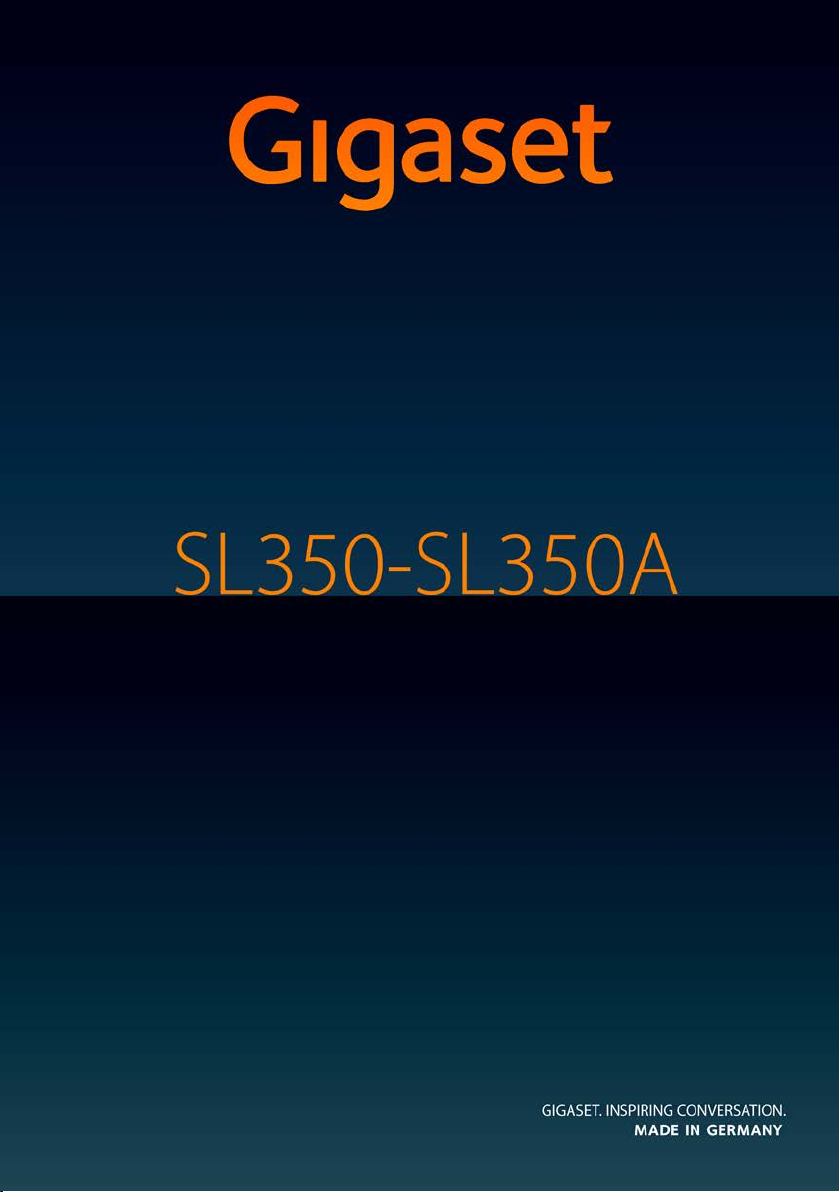
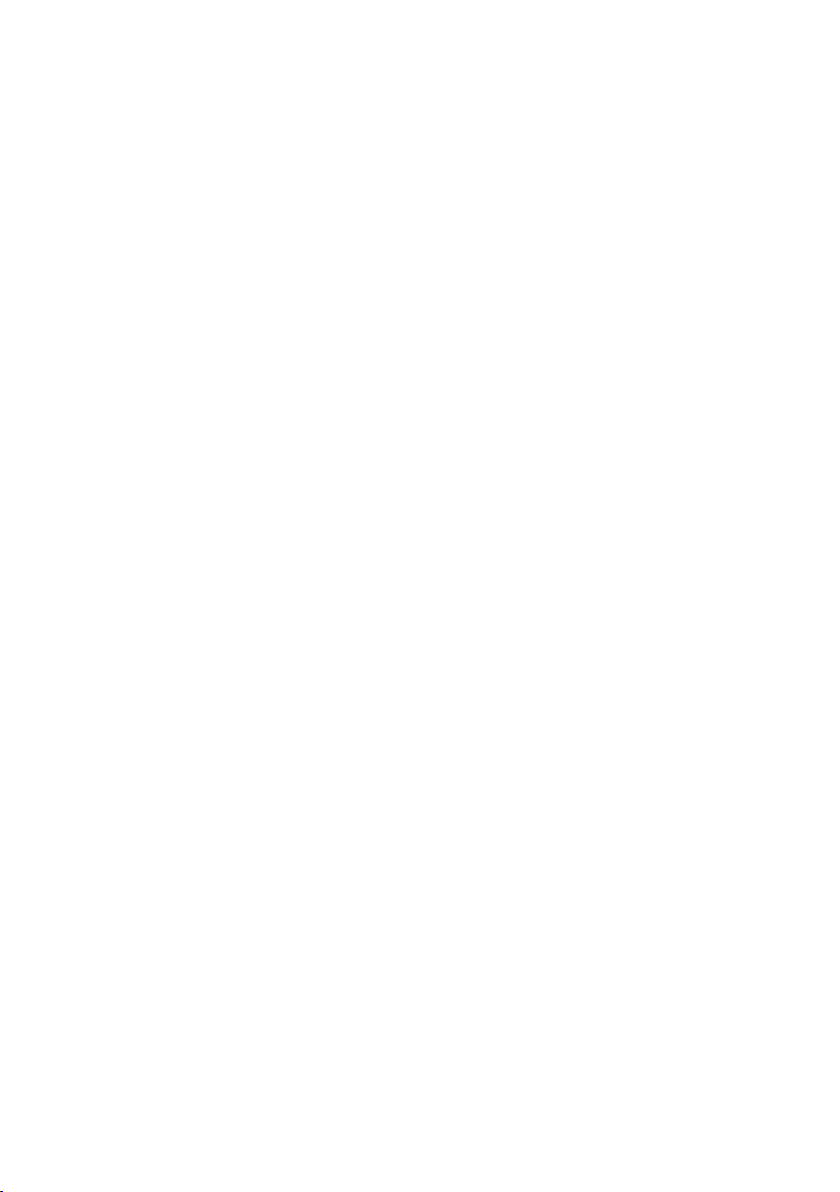
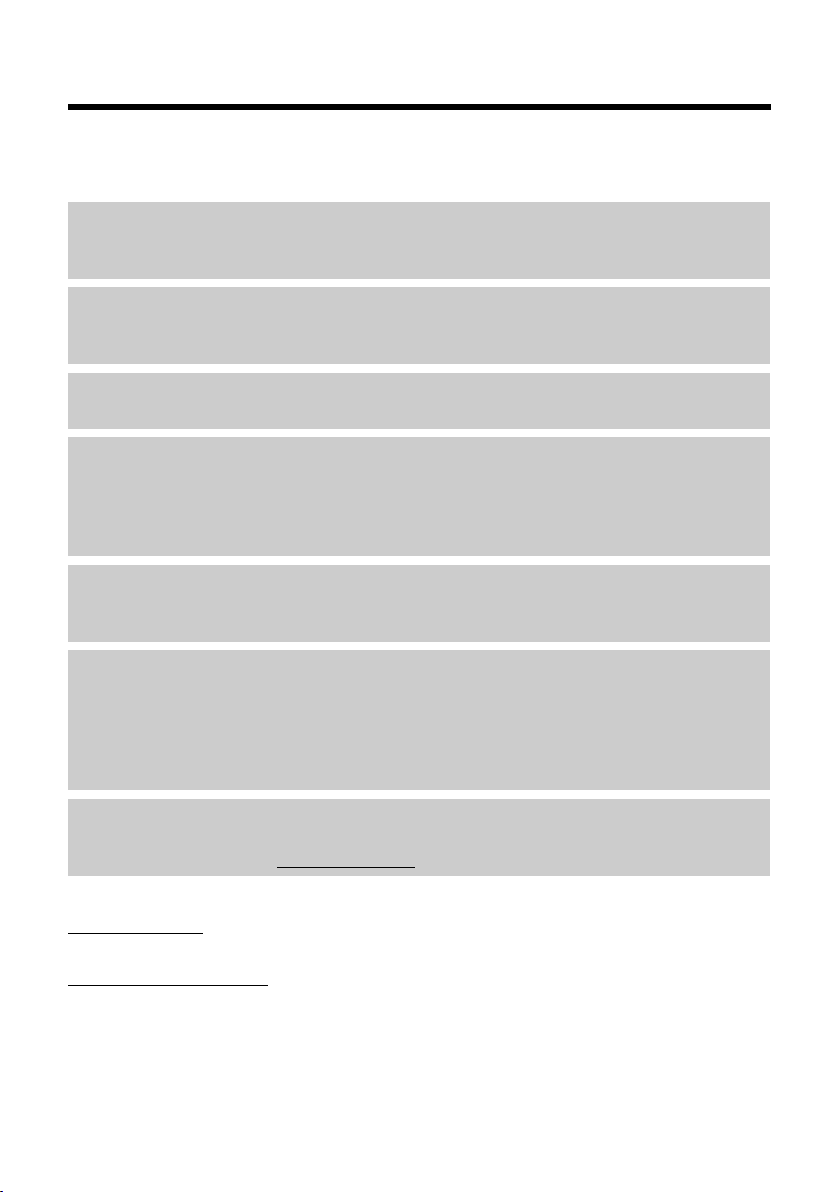
Gigaset SL350/SL350A – Ihr hochwertiger Begleiter
Gigaset SL350/SL350A – Ihr hochwertiger Begleiter
Glückwunsch – Sie halten das flachste kleine Gigaset in den Händen, das es je gab. Nicht nur mit
Rahmen aus hochwertigem Echtmetall, dem 1,8" TFT-Farbdisplay, sondern auch mit seinen
inneren Werten setzt es neue Maßstäbe. Ihr Gigaset kann mehr als nur telefonieren:
Mini-USB
Verbinden Sie Ihr Mobilteil über Mini-USB (¢ S. 19) mit einem PC oder schließen Sie ein Headset an.
Adressbuch für 500 vCards – Kalender und Termine
Speichern Sie Rufnummern und weitere Daten im Adressbuch (¢ S. 36). Tragen Sie Termine
und Geburtstage im Kalender ein und lassen Sie sich daran erinnern (¢ S. 58).
Großschrift
Erhöhen Sie die Lesbarkeit in Anruflisten und im Adressbuch (¢ S. 67).
Personalisieren
Geben Sie jedem Anrufer sein persönliches Portrait (¢ S. 36), sehen Sie Ihre persönlichen Bilder als Screensaver-Diashow (¢ S. 67) oder ändern Sie die Schriftfarbe der Menüansicht
(¢ S. 67). Wählen Sie unter eigens für Ihr SL350 komponierten Klingelmelodien oder laden
Sie Ihre persönlichen (¢ S. 69).
Wenn es nicht immer (nur) klingeln soll
Nutzen Sie die Zeitsteuerung für Anrufe (¢ S. 69) oder schalten Sie Anrufe mit unterdrückter
Nummernanzeige einfach auf leise (¢ S. 70).
Weitere praktische Hinweise
Übertragen Sie das Adressbuch eines vorhandenen Gigaset-Mobilteils (¢ S. 38), nutzen Sie
die Kurzwahl
steuern die Helligkeit Ihrer Tastatur individuell (¢ S. 68). Springen Sie beim Abhören des
Anrufbeantworters 5 Sekunden zurück, um diesen Teil der Nachricht noch einmal zu hören
(¢ S. 52).
(¢ S. 38), passen Sie Ihr Gigaset auf Ihre Freisprechbedürfnisse an (¢ S. 68) und
Umwelt
Telefonieren Sie umweltbewusst – Gigaset Green Home. Details zu unseren ECO DECT
Produkten finden Sie unter
Weitere Informationen zu Ihrem Telefon erhalten Sie im Internet unter
www.gigaset.com
Registrieren Sie bitte Ihr Gigaset Telefon direkt nach dem Kauf unter
www.gigaset.com/service
leistungen umso schneller weiterhelfen!
.
www.gigaset.com.
– so können wir Ihnen bei Fragen oder beim Einlösen von Garantie-
Viel Spaß mit Ihrem neuen Telefon!
1
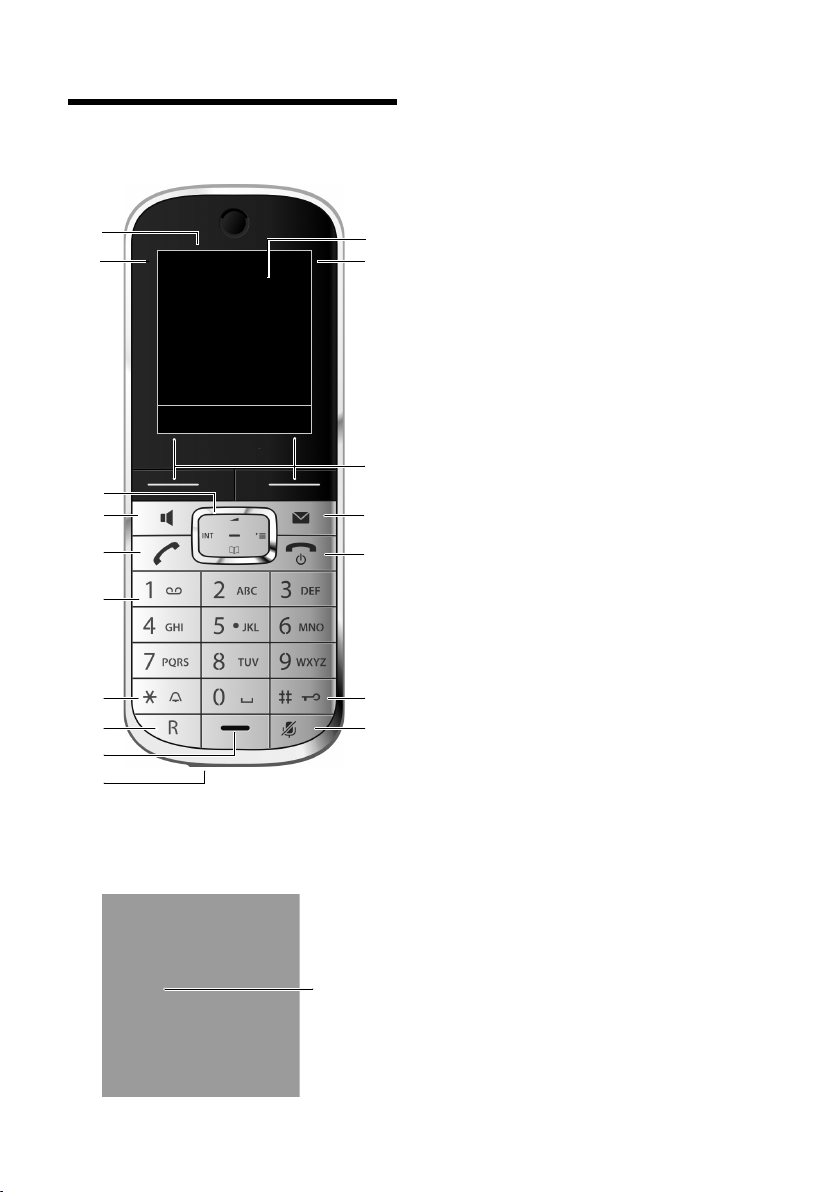
Kurzübersicht
i
à V
07:15
INT 1 05 Apr
Anrufe Kalender
2
3
5
4
6
7
15
13
9
1
14
16
11
12
10
8
Anmelde-/
Paging-Taste
(¢ S. 61)
17
Kurzübersicht
Basis
1 Display im Ruhezustand
2 Ladezustand des Akkus (¢ S. 18)
3 Display-Tasten (¢ S. 4)
4 Nachrichten-Taste (¢ S. 41)
Zugriff auf die Anrufer- und Nachrichtenlisten;
blinkt: neue Nachricht oder neuer Anruf
5 Auflegen-, Ein-/Aus-Taste
Gespräch beenden; Funktion abbrechen; eine
Menüebene zurück (kurz drücken); zurück in
Ruhezustand (lang drücken); Mobilteil ein-/
ausschalten (im Ruhezustand lang drücken)
6 Raute-Taste
Tastensperre ein/aus (im Ruhezustand lang
drücken);
Wechsel zwischen Groß-, Klein- und Ziffernschreibung
7 Stummschalte-Taste (¢ S. 32)
Mikrofon stumm schalten
8 Mini USB Anschluss (¢ S. 19)
9 Mikrofon
10 R-Taste
- Rückfrage (Flash)
- Wahlpause eingeben (lang drücken)
11 Stern-Taste
Klingeltöne ein/aus (lang drücken);
bei bestehender Verbindung: Umschalten
Impulswahl/Tonwahl (kurz drücken);
bei Texteingabe: Tabelle der Sonderzeichen
öffnen
12 Taste 1
Anrufbeantworter (nur SL350A)/Netz-Anrufbeantworter anwählen (lang drücken)
13 Abheben-Taste
blinkt: ankommender Ruf;
Gespräch annehmen; Wahlwiederholungsliste
öffnen (kurz drücken); Wählen einleiten (lang
drücken)
14 Freisprech-Taste
Umschalten zwischen Hörer- und
Freisprechbetrieb
15 Steuer-Taste (¢ S. 21)
16 Empfangsstärke (¢ S. 57)
17 Anrufbeantworter-Symbol (nur SL350A)
Anrufbeantworter eingeschaltet;
blinkt: Anrufbeantworter nimmt Nachricht auf
oder wird von anderem internen Teilnehmer
bedient
2
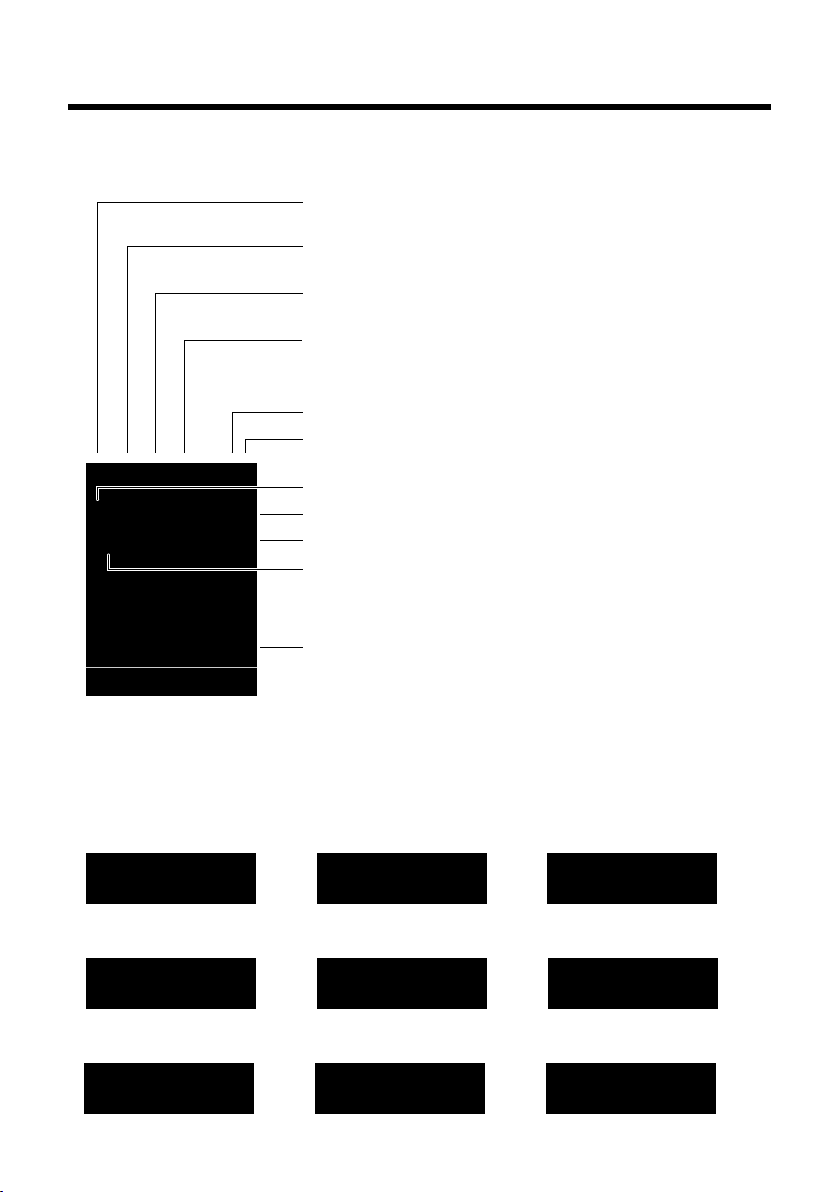
Displaysymbole
Signalisieren von
Verbin dungsaufbau
W
Verbindung hergestellt
Verbindungsaufbau nicht
möglich oder Verbindung
abgebrochen
i Ã
ó
˝
¼ 08:00
07:15
INT 1 05 Apr
Ã
™ ¾
02 10 09 08
Anrufe Kalender
Ø
å
Ú
interner Anruf (¢ S. 61)
Ø
«
Ú
externer Anruf (¢ S. 29)
Empfangsstärke i(¢ S. 57)
oder Strahlungsfrei ist aktiviert ¼(¢ S. 57)
Anrufbeantworter eingeschaltet (nur SL350A)
Klingelton ausgeschaltet (¢ S. 70)
oder ñAufmerksamkeitston eingeschaltet (¢ S. 70)
Tastatursperre eingeschaltet (¢ S. 23)
Ø
þ
Ú
Anrufbeantworter
zeichnet auf (¢ S. 50)
Akku wird geladen (¢ S. 18)
Ladezustand des Akkus (¢ S. 18)
Wecker eingeschaltet mit Weckzeit (¢ S. 60)
aktuelle Uhrzeit (¢ S. 17)
aktueller Tag und Monat (¢ S. 17)
Name des Mobilteils (¢ S. 63)
Anzahl Neuer Nachrichten:
u
à auf dem (Netz-)Anrufbeantworter (¢ S. 41)
u ™ in der Liste der entgangenen Anrufe (¢ S. 41)
u ¾ in der SMS-Liste (¢ S. 45)
u in der Liste der entgangenen Termine (¢ S. 42)
V
ØðÚ
Jahrestag (¢ S. 58)
ØìÚ
Wecker (¢ S. 60)
ØáÚ
Termine (¢ S. 58)
z X
Displaysymbole
Folgende Symbole werden abhängig von den Einstellungen und vom Betriebszustand Ihres
Tel efons a ngezeig t:
3
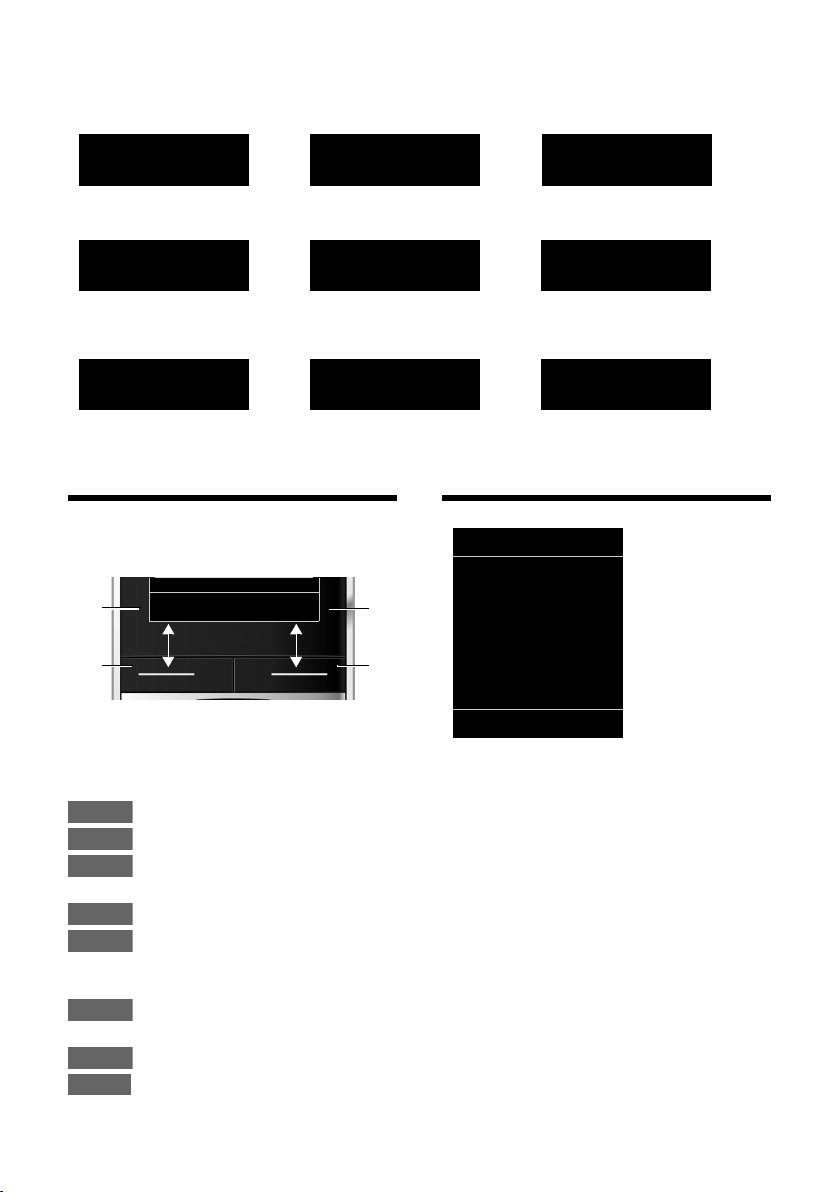
Display-Tasten
Information
¶ Û
Abfrage
bitte warten ...
À
Aktion fehlgeschlagen
‰
Aktion ausgeführt
Á
Babyalarm (Babyphone)
eingeschaltet (¢ S. 64)
Ð
‹ Œ
°
Schlummermodus
(¢ S. 60)
Vom Hörerbetrieb zum
Freisprechbetrieb
wechseln (¢ S. 32)
Vom Freisprechbetrieb
zum Hörerbetrieb
wechseln (¢ S. 32)
Zurück Sichern
1
Aktuelle Funktion der Display-Tasten
2
Display-Tasten
1
2
1
2
Anrufe
Kalender
Optionen
OK
Û
Zurück
Sichern
à
SMS
Ç
·
É
Ê
Ë
Ì
á Â
Ï
Zurück OK
weitere Displaysymbole:
Display-Tasten
Die Funktionen der Display-Tasten wechseln
je nach Bediensituation. Beispiel:
Wichtige Display-Tasten sind:
Anruflisten öffnen.
Kalender öffnen.
4
Ein situationsabhängiges Menü
öffnen.
Auswahl bestätigen.
Lösch-Taste: Zeichen-/Wort-
weise von rechts nach links
löschen.
Eine Menü-Ebene zurückspringen bzw. Vorgang abbrechen.
Eingabe speichern.
Anruf an Anrufbeantworter wei-
terleiten.
Hauptmenü-Symbole
Netzdienste
Ç
Media-Pool
·
Extras
É
Anruflisten
Ê
SMS
Ë
Anrufbeantworter
Ì
Organizer
á
Tel ef on bu ch
Â
Einstellungen
Ï
Informationen zur Menü-Führung ¢ S. 22
Menü-Übersicht ¢ S. 26
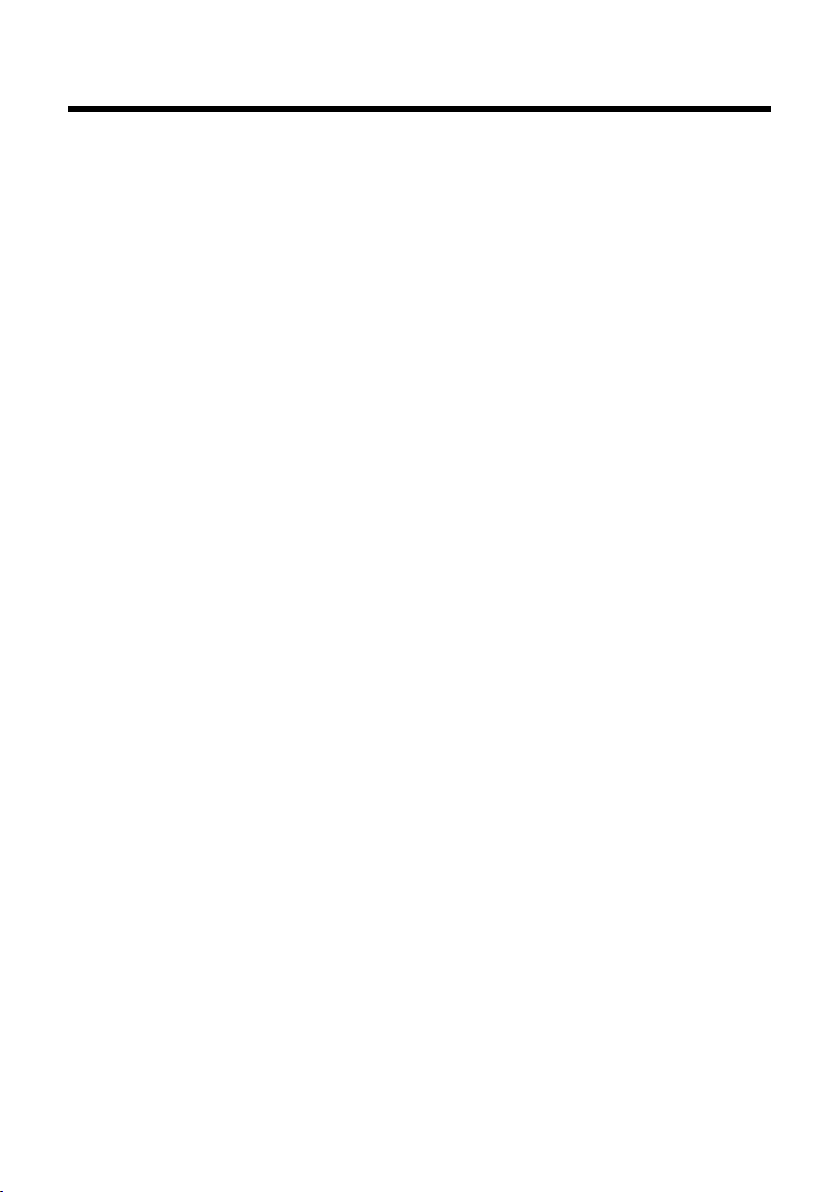
Inhaltsverzeichnis
Gigaset SL350/SL350A – Ihr hochwertiger Begleiter . . . . . . . . . . . . . . . . . 1
Kurzübersicht . . . . . . . . . . . . . . . . . . . . . . . . . . . . . . . . . . . . . . . . . . . . . . . . . . . . . 2
Displaysymbole . . . . . . . . . . . . . . . . . . . . . . . . . . . . . . . . . . . . . . . . . . . . . . . . . . . 3
Display-Tasten . . . . . . . . . . . . . . . . . . . . . . . . . . . . . . . . . . . . . . . . . . . . . . . . . . . . . 4
Hauptmenü-Symbole . . . . . . . . . . . . . . . . . . . . . . . . . . . . . . . . . . . . . . . . . . . . . . 4
Sicherheitshinweise . . . . . . . . . . . . . . . . . . . . . . . . . . . . . . . . . . . . . . . . . . . . . . . 8
Erste Schritte . . . . . . . . . . . . . . . . . . . . . . . . . . . . . . . . . . . . . . . . . . . . . . . . . . . . . . 9
Verpackungsinhalt überprüfen . . . . . . . . . . . . . . . . . . . . . . . . . . . . . . . . . . . . . . . . . . . . . . . . 9
Basis und Ladeschale aufstellen . . . . . . . . . . . . . . . . . . . . . . . . . . . . . . . . . . . . . . . . . . . . . . 10
Basis anschließen . . . . . . . . . . . . . . . . . . . . . . . . . . . . . . . . . . . . . . . . . . . . . . . . . . . . . . . . . . . . 11
Ladeschale anschließen . . . . . . . . . . . . . . . . . . . . . . . . . . . . . . . . . . . . . . . . . . . . . . . . . . . . . . 12
Mobilteil in Betrieb nehmen . . . . . . . . . . . . . . . . . . . . . . . . . . . . . . . . . . . . . . . . . . . . . . . . . . 13
Display-Sprache ändern . . . . . . . . . . . . . . . . . . . . . . . . . . . . . . . . . . . . . . . . . . . . . . . . . . . . . . 16
Datum und Uhrzeit einstellen . . . . . . . . . . . . . . . . . . . . . . . . . . . . . . . . . . . . . . . . . . . . . . . . 17
Mini USB Anschluss . . . . . . . . . . . . . . . . . . . . . . . . . . . . . . . . . . . . . . . . . . . . . . . . . . . . . . . . . . 19
Was möchten Sie als nächstes tun? . . . . . . . . . . . . . . . . . . . . . . . . . . . . . . . . . . . . . . . . . . . 20
Telefon bedienen . . . . . . . . . . . . . . . . . . . . . . . . . . . . . . . . . . . . . . . . . . . . . . . . . 21
Steuer-Taste . . . . . . . . . . . . . . . . . . . . . . . . . . . . . . . . . . . . . . . . . . . . . . . . . . . . . . . . . . . . . . . . . 21
Tasten des Tastenfeldes . . . . . . . . . . . . . . . . . . . . . . . . . . . . . . . . . . . . . . . . . . . . . . . . . . . . . . 22
Korrektur von Falscheingaben . . . . . . . . . . . . . . . . . . . . . . . . . . . . . . . . . . . . . . . . . . . . . . . . 22
Menü-Führung . . . . . . . . . . . . . . . . . . . . . . . . . . . . . . . . . . . . . . . . . . . . . . . . . . . . . . . . . . . . . . 22
Mobilteil aus-/einschalten . . . . . . . . . . . . . . . . . . . . . . . . . . . . . . . . . . . . . . . . . . . . . . . . . . . . 23
Tastensperre ein-/ausschalten . . . . . . . . . . . . . . . . . . . . . . . . . . . . . . . . . . . . . . . . . . . . . . . . 23
Darstellung der Bedienschritte in der Bedienungsanleitung . . . . . . . . . . . . . . . . . . . 24
Menü-Übersicht . . . . . . . . . . . . . . . . . . . . . . . . . . . . . . . . . . . . . . . . . . . . . . . . . . 26
Telefonieren . . . . . . . . . . . . . . . . . . . . . . . . . . . . . . . . . . . . . . . . . . . . . . . . . . . . . . 29
Extern anrufen . . . . . . . . . . . . . . . . . . . . . . . . . . . . . . . . . . . . . . . . . . . . . . . . . . . . . . . . . . . . . . . 29
Direktruf . . . . . . . . . . . . . . . . . . . . . . . . . . . . . . . . . . . . . . . . . . . . . . . . . . . . . . . . . . . . . . . . . . . . . 29
Gespräch beenden . . . . . . . . . . . . . . . . . . . . . . . . . . . . . . . . . . . . . . . . . . . . . . . . . . . . . . . . . . . 29
Anruf annehmen . . . . . . . . . . . . . . . . . . . . . . . . . . . . . . . . . . . . . . . . . . . . . . . . . . . . . . . . . . . . 29
Rufnummernübermittlung . . . . . . . . . . . . . . . . . . . . . . . . . . . . . . . . . . . . . . . . . . . . . . . . . . . 30
Hinweise zur Rufnummernanzeige (CLIP) . . . . . . . . . . . . . . . . . . . . . . . . . . . . . . . . . . . . . 31
Freisprechen . . . . . . . . . . . . . . . . . . . . . . . . . . . . . . . . . . . . . . . . . . . . . . . . . . . . . . . . . . . . . . . . . 31
Stumm schalten . . . . . . . . . . . . . . . . . . . . . . . . . . . . . . . . . . . . . . . . . . . . . . . . . . . . . . . . . . . . . 32
Komfortables Telefonieren über Netzdienste . . . . . . . . . . . . . . . . . . . . . . . 33
Rufnummernübermittlung . . . . . . . . . . . . . . . . . . . . . . . . . . . . . . . . . . . . . . . . . . . . . . . . . . . 33
Rückruf . . . . . . . . . . . . . . . . . . . . . . . . . . . . . . . . . . . . . . . . . . . . . . . . . . . . . . . . . . . . . . . . . . . . . . 33
Anklopfen bei einem externen Gespräch . . . . . . . . . . . . . . . . . . . . . . . . . . . . . . . . . . . . . 33
Anrufweiterschaltung (AWS) . . . . . . . . . . . . . . . . . . . . . . . . . . . . . . . . . . . . . . . . . . . . . . . . . 34
Rückfrage, Makeln, Konferenz . . . . . . . . . . . . . . . . . . . . . . . . . . . . . . . . . . . . . . . . . . . . . . . . 34
Inhaltsverzeichnis
5
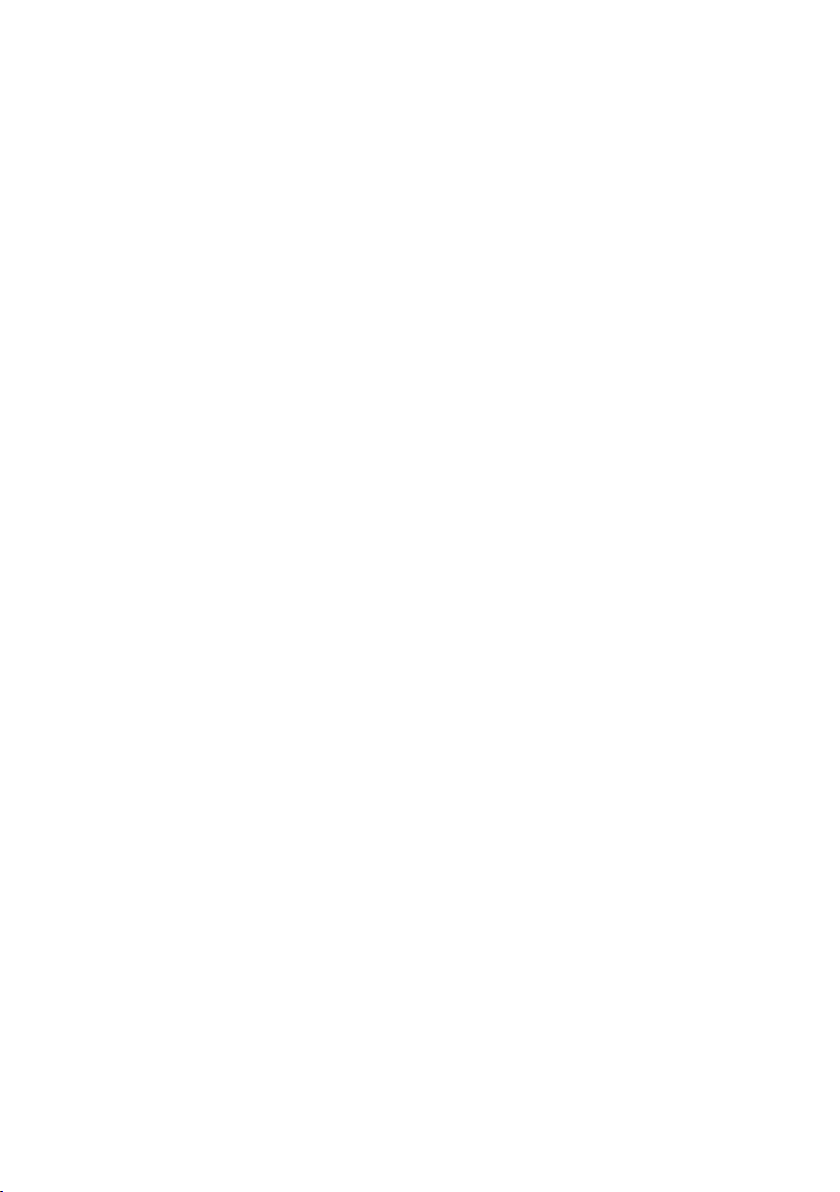
Inhaltsverzeichnis
Adressbuch und Listen nutzen . . . . . . . . . . . . . . . . . . . . . . . . . . . . . . . . . . . . 36
Adressbuch . . . . . . . . . . . . . . . . . . . . . . . . . . . . . . . . . . . . . . . . . . . . . . . . . . . . . . . . . . . . . . . . . . 36
Wahlwiederholungsliste . . . . . . . . . . . . . . . . . . . . . . . . . . . . . . . . . . . . . . . . . . . . . . . . . . . . . 39
SMS-Eingangsliste . . . . . . . . . . . . . . . . . . . . . . . . . . . . . . . . . . . . . . . . . . . . . . . . . . . . . . . . . . . 40
Anrufbeantworterliste (nur Gigaset SL350A) . . . . . . . . . . . . . . . . . . . . . . . . . . . . . . . . . . 40
Anruflisten . . . . . . . . . . . . . . . . . . . . . . . . . . . . . . . . . . . . . . . . . . . . . . . . . . . . . . . . . . . . . . . . . . 40
Funktion der Nachrichten-Taste . . . . . . . . . . . . . . . . . . . . . . . . . . . . . . . . . . . . . . . . . . . . . . 41
Liste der entgangenen Termine . . . . . . . . . . . . . . . . . . . . . . . . . . . . . . . . . . . . . . . . . . . . . . 42
SMS (Textmeldungen) . . . . . . . . . . . . . . . . . . . . . . . . . . . . . . . . . . . . . . . . . . . . 43
SMS schreiben/senden . . . . . . . . . . . . . . . . . . . . . . . . . . . . . . . . . . . . . . . . . . . . . . . . . . . . . . . 43
SMS empfangen . . . . . . . . . . . . . . . . . . . . . . . . . . . . . . . . . . . . . . . . . . . . . . . . . . . . . . . . . . . . . 45
SMS mit vCard . . . . . . . . . . . . . . . . . . . . . . . . . . . . . . . . . . . . . . . . . . . . . . . . . . . . . . . . . . . . . . . 46
Benachrichtigung via SMS . . . . . . . . . . . . . . . . . . . . . . . . . . . . . . . . . . . . . . . . . . . . . . . . . . . 47
SMS-Auskunft von Telegate . . . . . . . . . . . . . . . . . . . . . . . . . . . . . . . . . . . . . . . . . . . . . . . . . . 47
SMS-Zentrum einstellen . . . . . . . . . . . . . . . . . . . . . . . . . . . . . . . . . . . . . . . . . . . . . . . . . . . . . . 48
SMS an Telefonanlagen . . . . . . . . . . . . . . . . . . . . . . . . . . . . . . . . . . . . . . . . . . . . . . . . . . . . . . 48
SMS-Funktion ein-/ausschalten . . . . . . . . . . . . . . . . . . . . . . . . . . . . . . . . . . . . . . . . . . . . . . . 48
SMS-Fehlerbehebung . . . . . . . . . . . . . . . . . . . . . . . . . . . . . . . . . . . . . . . . . . . . . . . . . . . . . . . . 49
Anrufbeantworter der Basis Gigaset SL350A bedienen . . . . . . . . . . . . . 50
Bedienung über das Mobilteil . . . . . . . . . . . . . . . . . . . . . . . . . . . . . . . . . . . . . . . . . . . . . . . . 50
Mithören ein-/ausschalten . . . . . . . . . . . . . . . . . . . . . . . . . . . . . . . . . . . . . . . . . . . . . . . . . . . 53
Aufzeichnungsparameter einstellen . . . . . . . . . . . . . . . . . . . . . . . . . . . . . . . . . . . . . . . . . . 54
Sprache für Sprachführung und Standardansage ändern . . . . . . . . . . . . . . . . . . . . . . 54
Schnellwahl mit Taste 1 auf den Anrufbeantworter zurücksetzen . . . . . . . . . . . . . . 54
Bedienung von unterwegs (Fernbedienung) . . . . . . . . . . . . . . . . . . . . . . . . . . . . . . . . . . 54
Netz-Anrufbeantworter nutzen . . . . . . . . . . . . . . . . . . . . . . . . . . . . . . . . . . . 56
Schnellwahl für Netz-Anrufbeantworter festlegen . . . . . . . . . . . . . . . . . . . . . . . . . . . . . 56
Meldung des Netz-Anrufbeantworters ansehen . . . . . . . . . . . . . . . . . . . . . . . . . . . . . . . 56
ECO DECT . . . . . . . . . . . . . . . . . . . . . . . . . . . . . . . . . . . . . . . . . . . . . . . . . . . . . . . . 57
Termin (Kalender) einstellen . . . . . . . . . . . . . . . . . . . . . . . . . . . . . . . . . . . . . . 58
Nicht angenommene Termine, Jahrestage anzeigen . . . . . . . . . . . . . . . . . . . . . . . . . . 59
Wecker einstellen . . . . . . . . . . . . . . . . . . . . . . . . . . . . . . . . . . . . . . . . . . . . . . . . . 60
Mehrere Mobilteile nutzen . . . . . . . . . . . . . . . . . . . . . . . . . . . . . . . . . . . . . . . . 60
Mobilteile anmelden . . . . . . . . . . . . . . . . . . . . . . . . . . . . . . . . . . . . . . . . . . . . . . . . . . . . . . . . . 60
Mobilteile abmelden . . . . . . . . . . . . . . . . . . . . . . . . . . . . . . . . . . . . . . . . . . . . . . . . . . . . . . . . . 61
Mobilteil suchen („Paging“) . . . . . . . . . . . . . . . . . . . . . . . . . . . . . . . . . . . . . . . . . . . . . . . . . . 61
Basis wechseln . . . . . . . . . . . . . . . . . . . . . . . . . . . . . . . . . . . . . . . . . . . . . . . . . . . . . . . . . . . . . . . 61
Intern anrufen . . . . . . . . . . . . . . . . . . . . . . . . . . . . . . . . . . . . . . . . . . . . . . . . . . . . . . . . . . . . . . . 61
Zu externem Gespräch zuschalten . . . . . . . . . . . . . . . . . . . . . . . . . . . . . . . . . . . . . . . . . . . . 63
Namen eines Mobilteils ändern . . . . . . . . . . . . . . . . . . . . . . . . . . . . . . . . . . . . . . . . . . . . . . . 63
Interne Nummer eines Mobilteils ändern . . . . . . . . . . . . . . . . . . . . . . . . . . . . . . . . . . . . . 63
Mobilteil für Babyalarm (Babyphone) nutzen . . . . . . . . . . . . . . . . . . . . . . 64
6

Inhaltsverzeichnis
Mobilteil einstellen . . . . . . . . . . . . . . . . . . . . . . . . . . . . . . . . . . . . . . . . . . . . . . . 65
Schnellzugriff auf Nummern und Funktionen . . . . . . . . . . . . . . . . . . . . . . . . . . . . . . . . . 65
Display-Sprache ändern . . . . . . . . . . . . . . . . . . . . . . . . . . . . . . . . . . . . . . . . . . . . . . . . . . . . . . 66
Display einstellen . . . . . . . . . . . . . . . . . . . . . . . . . . . . . . . . . . . . . . . . . . . . . . . . . . . . . . . . . . . . 67
Tastatur-Beleuchtung einstellen . . . . . . . . . . . . . . . . . . . . . . . . . . . . . . . . . . . . . . . . . . . . . . 68
Automatische Rufannahme ein-/ausschalten . . . . . . . . . . . . . . . . . . . . . . . . . . . . . . . . . 68
Freisprech-/Hörerlautstärke ändern . . . . . . . . . . . . . . . . . . . . . . . . . . . . . . . . . . . . . . . . . . . 68
Freisprechprofil einstellen . . . . . . . . . . . . . . . . . . . . . . . . . . . . . . . . . . . . . . . . . . . . . . . . . . . . 68
Klingeltöne ändern . . . . . . . . . . . . . . . . . . . . . . . . . . . . . . . . . . . . . . . . . . . . . . . . . . . . . . . . . . 69
Media-Pool . . . . . . . . . . . . . . . . . . . . . . . . . . . . . . . . . . . . . . . . . . . . . . . . . . . . . . . . . . . . . . . . . . 70
Hinweistöne ein-/ausschalten . . . . . . . . . . . . . . . . . . . . . . . . . . . . . . . . . . . . . . . . . . . . . . . . 71
Eigene Vorwahlnummer einstellen . . . . . . . . . . . . . . . . . . . . . . . . . . . . . . . . . . . . . . . . . . . 72
Mobilteil in den Lieferzustand zurücksetzen . . . . . . . . . . . . . . . . . . . . . . . . . . . . . . . . . . 72
Basis einstellen . . . . . . . . . . . . . . . . . . . . . . . . . . . . . . . . . . . . . . . . . . . . . . . . . . . 72
Wartemelodie ein-/ausschalten . . . . . . . . . . . . . . . . . . . . . . . . . . . . . . . . . . . . . . . . . . . . . . 72
Repeater betreiben . . . . . . . . . . . . . . . . . . . . . . . . . . . . . . . . . . . . . . . . . . . . . . . . . . . . . . . . . . 73
Vor unberechtigtem Zugriff schützen . . . . . . . . . . . . . . . . . . . . . . . . . . . . . . . . . . . . . . . . . 73
Basis in Lieferzustand zurücksetzen . . . . . . . . . . . . . . . . . . . . . . . . . . . . . . . . . . . . . . . . . . . 74
Telefon an Router/Telefonanlage betreiben . . . . . . . . . . . . . . . . . . . . . . . . 75
Betrieb an einem Router . . . . . . . . . . . . . . . . . . . . . . . . . . . . . . . . . . . . . . . . . . . . . . . . . . . . . 75
Betrieb an einer Telefonanlage . . . . . . . . . . . . . . . . . . . . . . . . . . . . . . . . . . . . . . . . . . . . . . . 75
Vorwahlziffer (Amtskennziffer/AKZ) speichern . . . . . . . . . . . . . . . . . . . . . . . . . . . . . . . . 75
Zeitweise auf Tonwahl (MFV) umschalten . . . . . . . . . . . . . . . . . . . . . . . . . . . . . . . . . . . . . 76
Kundenservice & Hilfe . . . . . . . . . . . . . . . . . . . . . . . . . . . . . . . . . . . . . . . . . . . . 77
Fragen und Antworten . . . . . . . . . . . . . . . . . . . . . . . . . . . . . . . . . . . . . . . . . . . . 78
Zulassung . . . . . . . . . . . . . . . . . . . . . . . . . . . . . . . . . . . . . . . . . . . . . . . . . . . . . . . . . . . . . . . . . . . 87
Garantie-Urkunde . . . . . . . . . . . . . . . . . . . . . . . . . . . . . . . . . . . . . . . . . . . . . . . . . . . . . . . . . . . 87
Umwelt . . . . . . . . . . . . . . . . . . . . . . . . . . . . . . . . . . . . . . . . . . . . . . . . . . . . . . . . . . 88
Anhang . . . . . . . . . . . . . . . . . . . . . . . . . . . . . . . . . . . . . . . . . . . . . . . . . . . . . . . . . . 88
Pflege . . . . . . . . . . . . . . . . . . . . . . . . . . . . . . . . . . . . . . . . . . . . . . . . . . . . . . . . . . . . . . . . . . . . . . . 88
Kontakt mit Flüssigkeit . . . . . . . . . . . . . . . . . . . . . . . . . . . . . . . . . . . . . . . . . . . . . . . . . . . . . . . 88
Technische Daten . . . . . . . . . . . . . . . . . . . . . . . . . . . . . . . . . . . . . . . . . . . . . . . . . . . . . . . . . . . . 89
Text schreiben und bearbeiten . . . . . . . . . . . . . . . . . . . . . . . . . . . . . . . . . . . . . . . . . . . . . . . 90
Zusatzfunktionen über das PC Interface . . . . . . . . . . . . . . . . . . . . . . . . . . . 91
Wandmontage der Basis . . . . . . . . . . . . . . . . . . . . . . . . . . . . . . . . . . . . . . . . . . 93
Kompatibilität . . . . . . . . . . . . . . . . . . . . . . . . . . . . . . . . . . . . . . . . . . . . . . . . . . . . . . . . . . . . . . . 93
Stichwortverzeichnis . . . . . . . . . . . . . . . . . . . . . . . . . . . . . . . . . . . . . . . . . . . . . 94
7
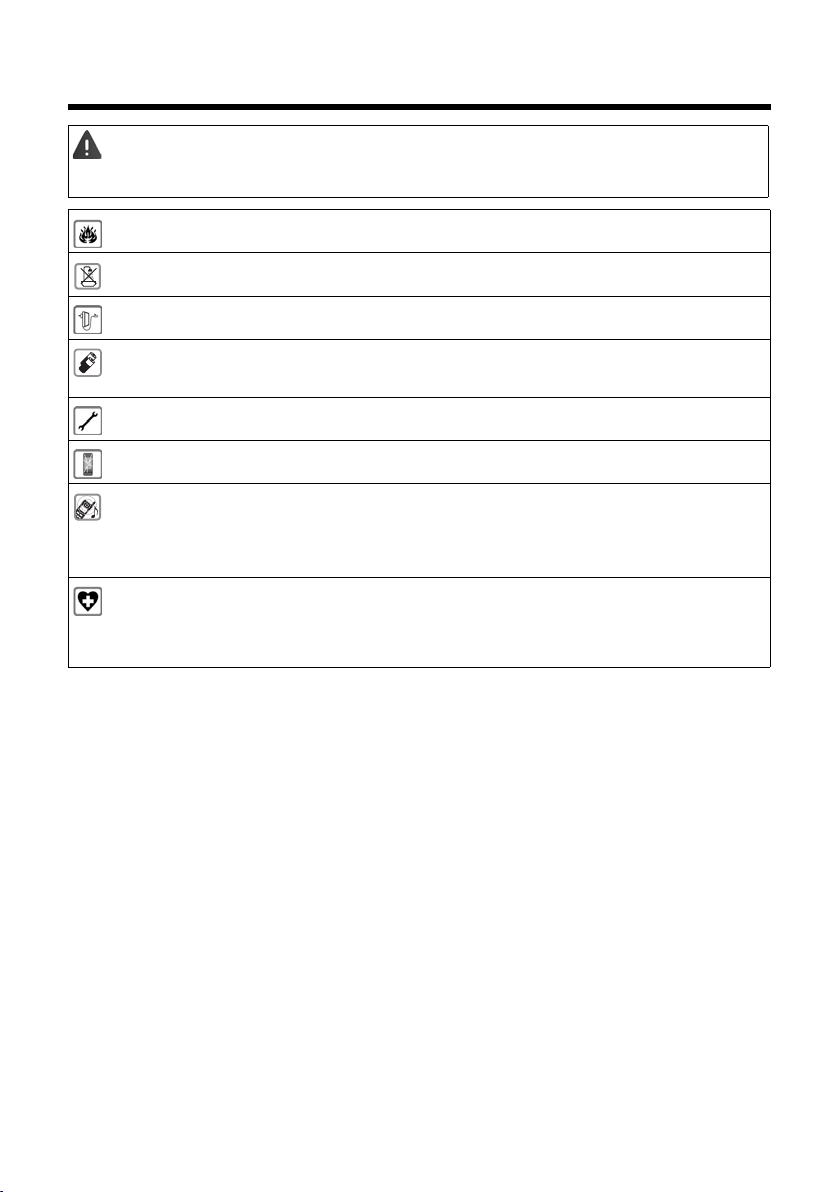
Sicherheitshinweise
Sicherheitshinweise
Lesen Sie vor Gebrauch die Sicherheitshinweise und die Bedienungsanleitung.
Das Gerät lässt sich während eines Stromausfalls nicht betreiben. Es kann auch kein Notruf abgesetzt werden.
Bei eingeschalteter Tastensperre können auch Notrufnummern nicht gewählt werden.
Nutzen Sie die Geräte nicht in explosionsgefährdeten Umgebungen, z. B. Lackierereien.
Die Geräte sind nicht spritzwassergeschützt. Stellen Sie sie deshalb nicht in Feuchträumen wie z. B. Bädern oder
Duschräumen auf.
Verwenden Sie nur das auf den Geräten angegebene Steckernetzgerät.
Legen Sie nur aufladbare Akkus ein, die der Spezifikation entsprechen (siehe „Technische Daten“), da sonst
erhebliche Gesundheits- und Personenschäden nicht auszuschließen sind. Akkus, die erkennbar beschäd igt sind,
müssen ausgetauscht werden.
Bitte nehmen Sie defekte Geräte außer Betrieb oder lassen diese vom Service reparieren, da diese ggf. andere
Funkdienste stören könnten.
Verwenden Sie das Gerät nicht, wenn das Display gesprungen oder zerbrochen ist. Zerbrochenes Glas oder
Kunststoff kann Verletzungen an Händen und Gesicht verursachen. Lassen Sie das Gerät vom Service reparieren.
Halten Sie das Mobilteil nicht mit der Geräterückseite an das Ohr, wenn es klingelt bzw. wenn Sie die
Freisprechfunktion eingeschaltet haben. Sie können sich sonst schwerwiegende, dauerhafte Gehörschäden
zuziehen.
Das Telefon kann in analogen Hörgeräten Störgeräusche (Brummton oder Pfeifton) verursachen oder diese
übersteuern. Kontaktieren Sie bei Problemen den Hörgeräteakustiker.
Medizinische Geräte können in ihrer Funktion beeinflusst werden. Beachten Sie die technischen Bedingungen des
jeweiligen Umfeldes, z.B. Arztpraxis.
Falls Sie medizinische Geräte (z. B. einen Herzschrittmacher) verwenden, inform ieren Sie sich bitte beim Hersteller
des Gerätes. Dort kann man Ihnen Auskunft geben, inwieweit die entsprechenden Geräte immun gegen externe
hochfrequente Energien sind (für Informationen zu Ihrem Gigaset-Produkt siehe „Technische Daten“).
8

Erste Schritte
31
45
6
8
2
7
9
K
J
Verpackungsinhalt überprüfen
Erste Schritte
1 eine Basis Gigaset SL350/SL350A,
2 eine Basisabdeckung mit Fuß,
3 ein Steckernetzgerät für die Basis,
4 ein Gigaset Mobilteil,
5 ein Akku,
6 ein Akkudeckel,
7 ein Gürtelclip,
8 eine Ladeschale,
9 ein Steckernetzgerät für die Ladeschale,
J ein Telefonkabel,
K eine Bedienungsanleitung.
9

Erste Schritte
Basis und Ladeschale aufstellen
Basis und Ladeschale sind für den Betrieb in geschlossenen, trockenen Räumen mit
einem Temperaturbereich von +5 °C bis +45 °C ausgelegt.
¤ Stellen Sie die Basis an einer zentralen Stelle der Wohnung oder des Hauses auf
einer ebenen, rutschfesten Unterlage auf oder montieren Sie die Basis an die
Wand ¢ S. 93.
Hinweis
Achten Sie auf die Reichweite der Basis.
Diese beträgt im freien Gelände bis zu 300 m, in Gebäuden bis zu 50 m. Die
Reichweite verringert sich, wenn
Normalerweise hinterlassen die Gerätefüße keine Spuren an der Aufstellfläche.
Angesichts der Vielfalt der bei Möbeln verwendeten Lacke und Polituren kann es
jedoch nicht ausgeschlossen werden, dass beim Kontakt Spuren auf der Abstellfläche verursacht werden.
Bitte beachten Sie:
u Setzen Sie das Telefon nie den Einflüssen von Wärmequellen, von direkter Son-
neneinstrahlung und von anderen elektrischen Geräten aus.
u Schützen Sie Ihr Gigaset vor Nässe, Staub, aggressiven Flüssigkeiten und Dämp-
fen.
Max. Reichweite ausgeschaltet ist (¢ S. 57).
10
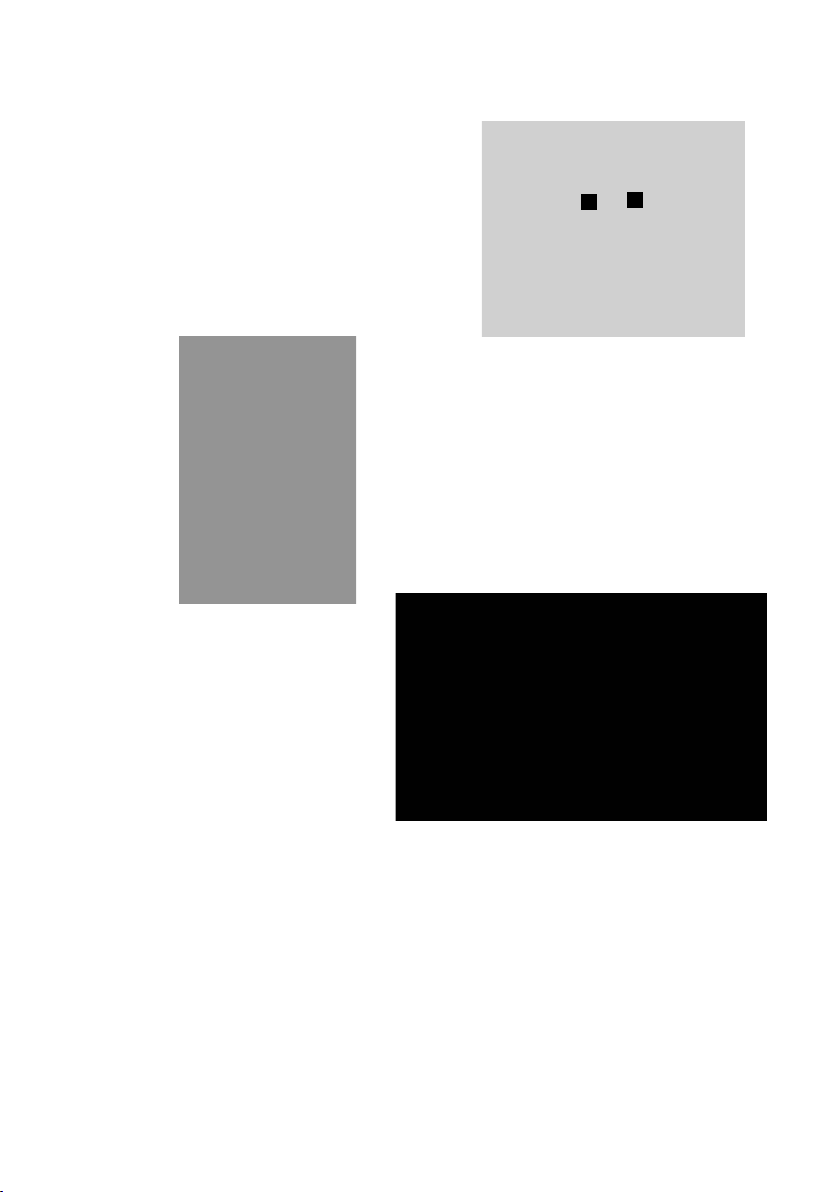
Basis anschließen
1
3
2
1
1
4
¤ Steckernetzgerät 1 und Tele-
fonstecker 2 an der Basis
anschließen und die Kabel in
die Kabelkanäle legen.
¤ Abdeckung in die Aussparungen der
Basisrückseite einklicken
(nicht bei Wandmontage).
¤ Zuerst das Steckernetzgerät 3
anschließen.
¤ Danach den Telefonstecker 4
anschließen.
Erste Schritte
Bitte beachten Sie:
u Das Steckernetzgerät muss immer eingesteckt sein, weil das Telefon ohne Netz-
anschluss nicht funktioniert.
u Verwenden Sie nur das mitgelieferte Steckernetzgerät und Telefonkabel. Die
Steckerbelegung von Telefonkabeln kann unterschiedlich sein (Steckerbelegung ¢ S. 90).
11

Erste Schritte
¤ Steckernetzteil in die Steckdose
stecken 2.
¤ Flachstecker des Steckernetztteiles
anschließen 1.
Falls Sie den Stecker von der Ladeschale wieder abziehen müssen, Entriegelungsknopf 3
drücken und Stecker abziehen 4.
1
2
3
4
Ladeschale anschließen
12
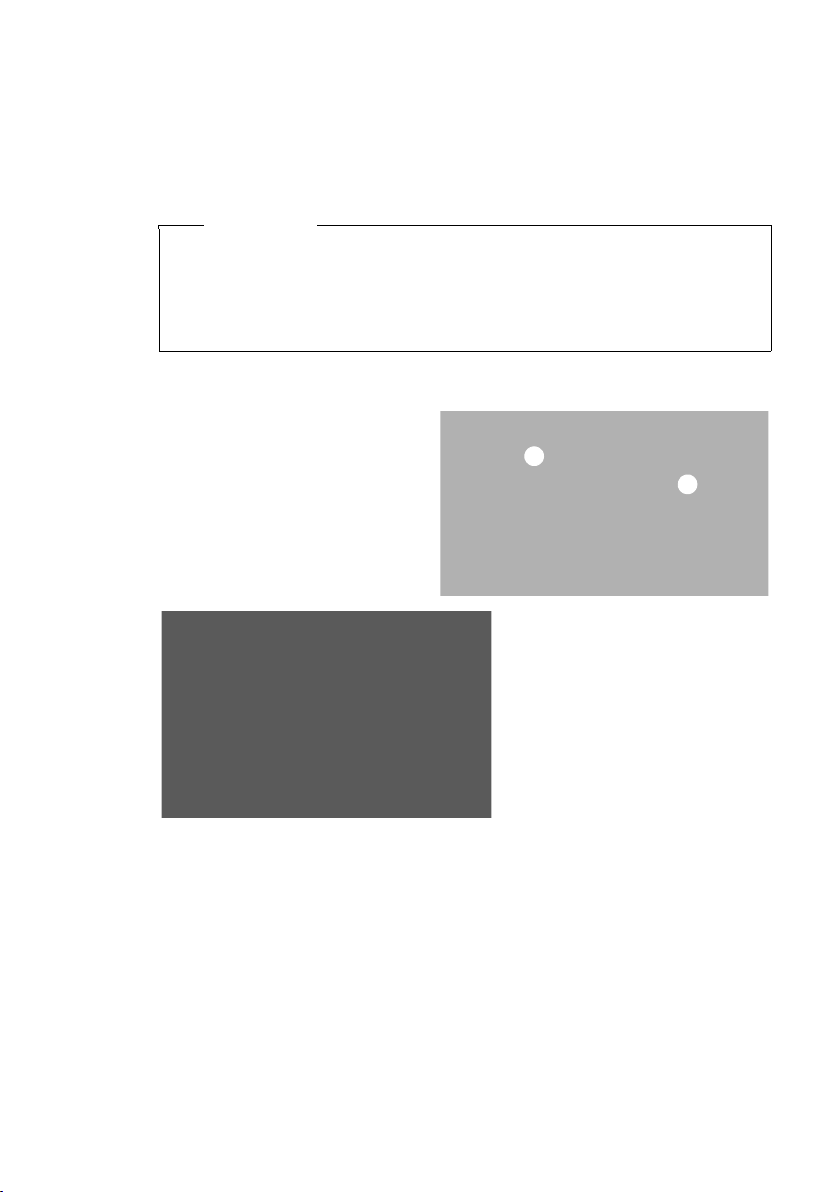
Mobilteil in Betrieb nehmen
¤ Akku zuerst mit der Kontaktseite
nach unten einsetzen a.
¤ Danach Akku nach unten
drücken b, bis er einrastet.
¤ Akkudeckel zuerst mit den
seitlichen Nasen an den Aussparungen der Innenseite
des Gehäuses ausrichten.
¤ Danach Deckel zudrücken,
bis er einrastet.
a
b
Das Display ist durch eine Folie geschützt.
Bitte Schutzfolie abziehen!
Akku einlegen und Akkudeckel schließen
Achtung
Nur den von Gigaset Communications GmbH empfohlenen aufladbaren Akku
(¢ S. 89) verwenden, da sonst erhebliche Gesundheits- und Sachschäden nicht
auszuschließen sind. Es könnte z. B. der Mantel des Akkus zerstört werden oder
der Akku könnte explodieren. Außerdem könnten Funktionsstörungen oder
Beschädigungen des Gerätes auftreten.
Erste Schritte
13
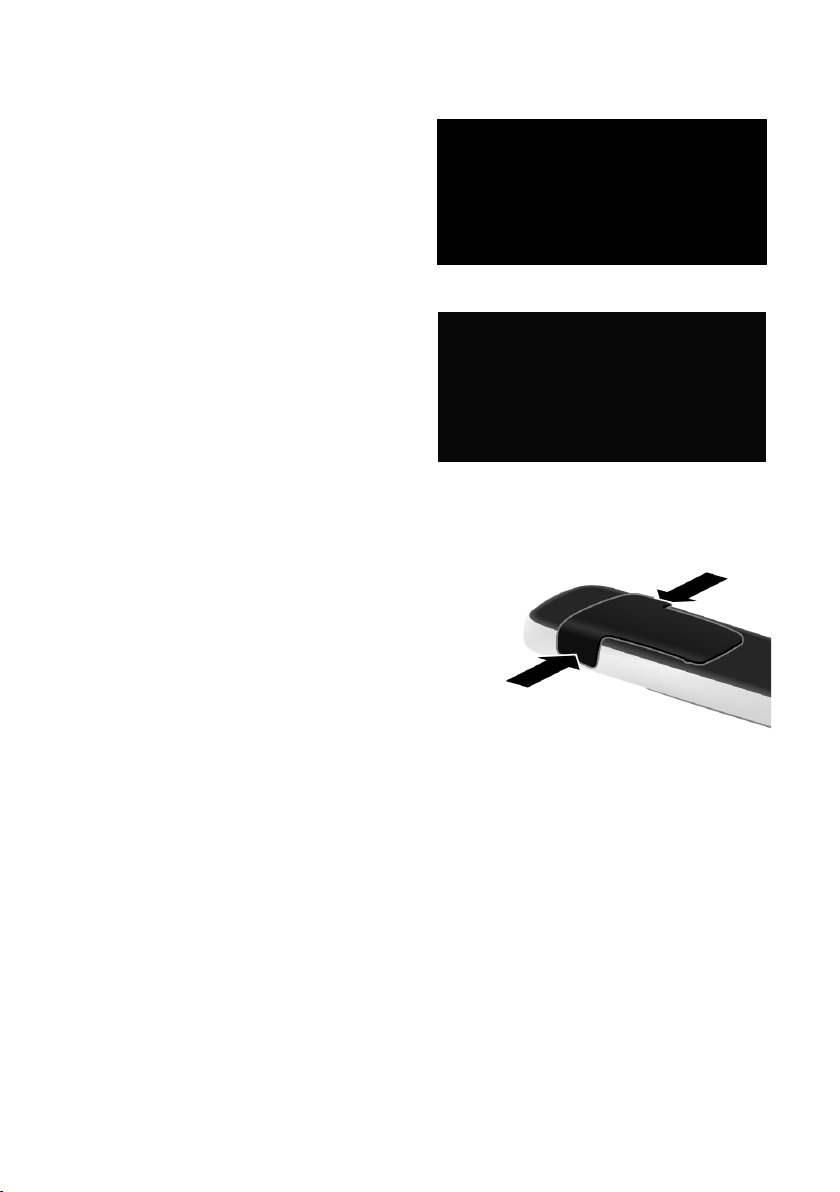
Erste Schritte
Falls Sie den Akkudeckel wieder öffnen müssen, um den Akku zu wechseln:
¤ Gürtelclip (falls montiert)
abnehmen.
¤ Mit dem Fingernagel in die
Aussparung unten am Akkudeckel greifen und den Akkudeckel nach oben ziehen.
Zum Wechseln des Akkus mit
dem Fingernagel in die Mulde im
Gehäuse greifen und den Akku
nach oben ziehen.
Gürtelclip anbringen
Am Mobilteil sind seitliche Aussparungen zur Montage des Gürtelclips vorhanden.
¤ Zum Anbringen drücken Sie den Gür-
telclip so auf der Rückseite des Mobilteils an, dass die Nasen des Gürtelclips
in die Aussparungen einrasten.
¤ Zum Abnehmen drücken Sie mit dem
rechten Daumen kräftig auf die Mitte
des Gürtelclips, schieben den Fingernagel des Zeigefingers der linken
Hand links oben zwischen Clip und
Gehäuse und nehmen den Clip nach
oben ab.
14
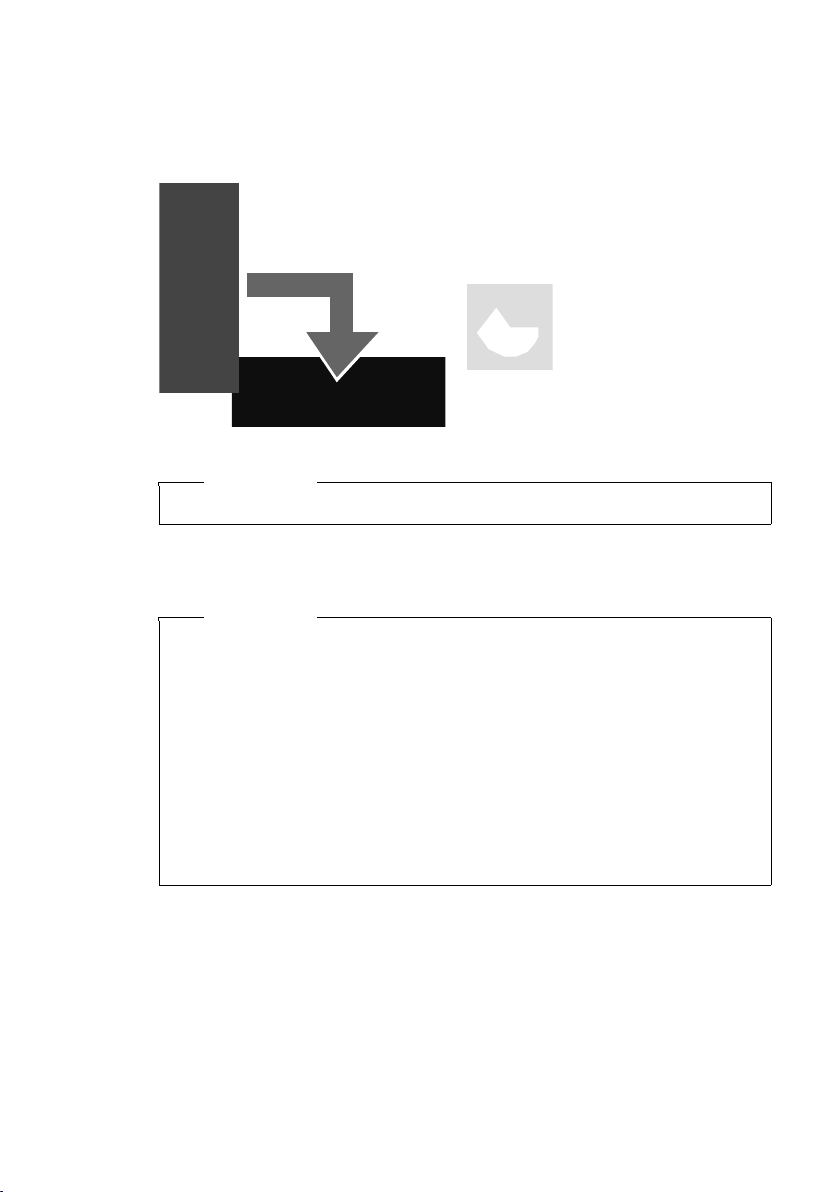
Erste Schritte
3h
Erstes Laden und Entladen des Akkus
Eine korrekte Anzeige des Ladezustands ist nur möglich, wenn der Akku zunächst
vollständig geladen und dann entladen wird.
¤ Stellen Sie das Mobilteil für 3 Stunden in die Ladeschale.
Hinweis
Das Mobilteil darf nur in die dazugehörige Ladeschale gestellt werden.
¤ Nehmen Sie das Mobilteil anschließend aus der Ladeschale und stellen Sie es
erst dann wieder hinein, wenn der Akku vollständig entladen ist.
Hinweise
u Jedes Mobilteil ist werksseitig bereits an der Basis angemeldet. Sie müssen
also keine Anmeldung mehr durchführen. Sollten Sie Ihr Mobilteil an einer
anderen Basis oder an Ihrer Basis weitere Mobilteile benutzen wollen, müssen Sie das jeweilige Mobilteil manuell anmelden ¢ S. 60.
u Nach dem ersten Laden und Entladen können Sie Ihr Mobilteil nach jedem
Gespräch in die Ladeschale zurückstellen.
u Wiederholen Sie den Lade- und Entlade-Vorgang immer, wenn Sie den Akku
aus dem Mobilteil entfernen und wieder einlegen.
u Der Akku kann sich während des Aufladens erwärmen. Das ist ungefährlich.
u Die Ladekapazität des Akkus reduziert sich technisch bedingt nach einiger
Zeit.
15
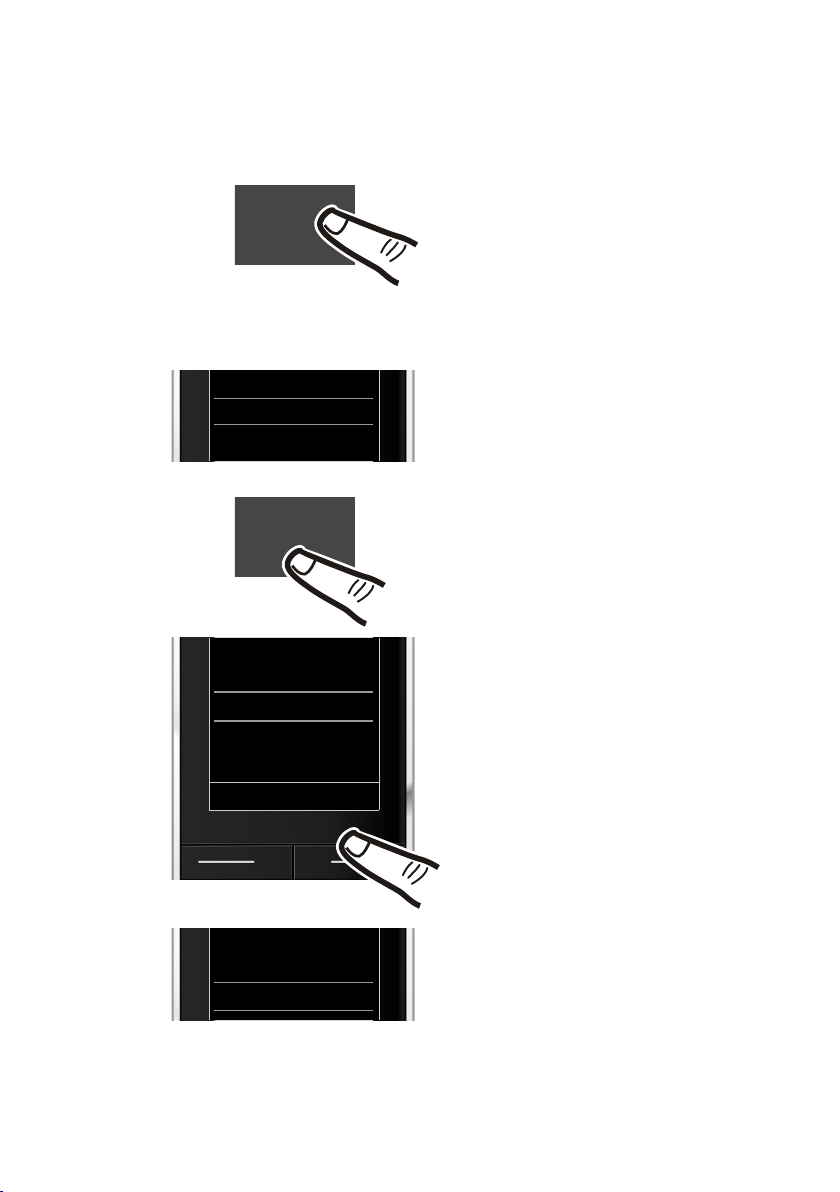
Erste Schritte
O5
¤ Drücken Sie auf den rechten Rand der
Steuer-Taste.
¤ Drücken Sie die Tasten Ound 5
langsam nacheinander.
Das Display zur Spracheinstellung
erscheint. Die eingestellte Sprache
(z. B. Englisch) ist ausgewählt.
¤ Drücken Sie auf den unteren Rand der
Steuer-Taste s ...
... bis im Display die gewünschte Sprache markiert ist, z. B. Französisch.
¤ Drücken Sie auf die rechte Tast e direkt
unter dem Display, um die Sprache
auszuwählen.
Die Auswahl wird mit Ø angezeigt.
Deutsch
±
English
Ø
Fran cais
±
Deutsch
±
English
Ø
Fran cais
±
Italiano
±
Espanol
±
x
Back Select
Deutsch
±
English
±
Fran cais
Ø
Display-Sprache ändern
Ändern Sie die Display-Sprache, falls eine für Sie unverständliche Sprache eingestellt ist.
16
¤ Drücken Sie lang auf die Auflegen-Taste a, um in den Ruhezustand zurückzu-
kehren.
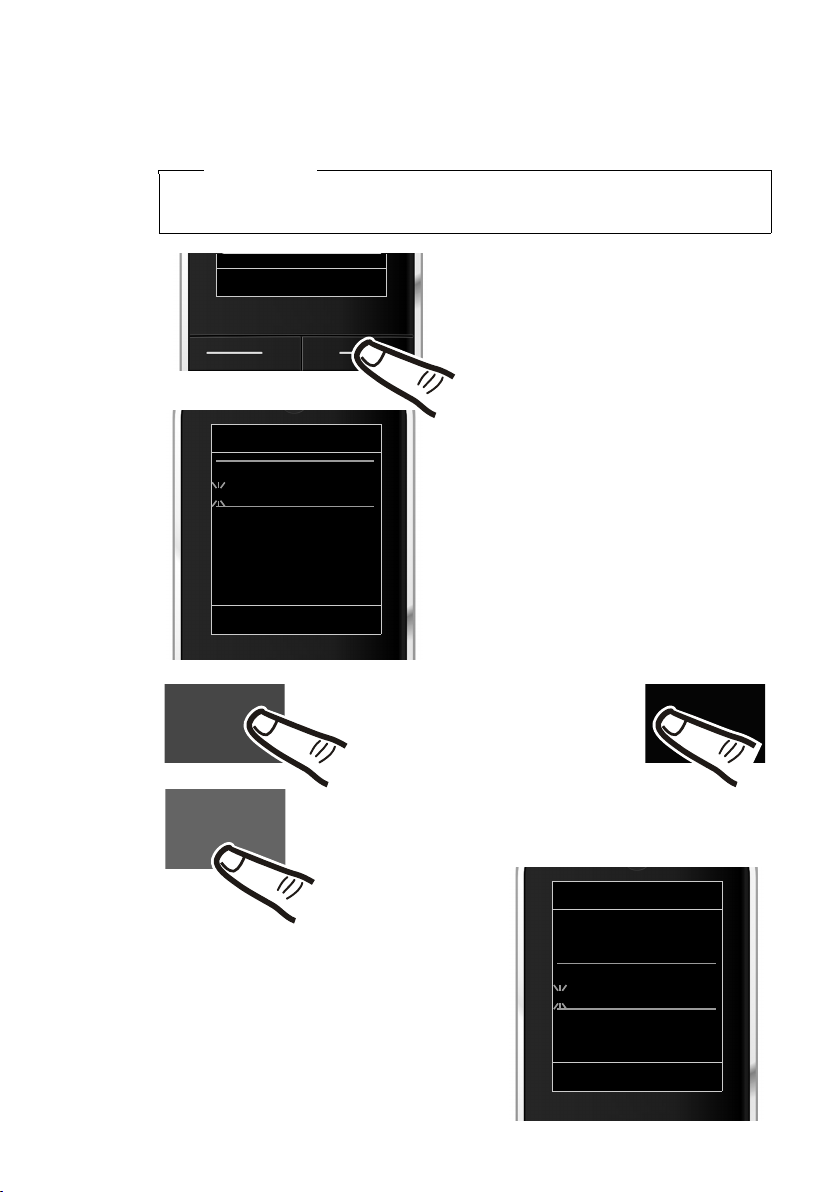
Datum und Uhrzeit einstellen
Datum und Uhrzeit
Datum:
04.04.2010
Zeit:
00:00
Zurück Sichern
¤ Drücken Sie die Taste unter der Dis-
play-Anzeige
§Zeit§, um das Eingabefeld
zu öffnen.
(Haben Sie Datum und Uhrzeit bereits
eingegeben, öffnen Sie das Eingabefeld über das Menü ¢ S. 28.)
Im Display wird das Untermenü
Datum und Uhrzeit angezeigt.
¤ Die aktive Eingabeposition blinkt.
Geben Sie Tag, Monat und Jahr
8-stellig über die Tastatur ein,
z.B. 442Q
L für den 04.04.2016.
Datum und Uhrzeit
Datum:
14.10.2016
Zeit:
00:00
Zurück Sichern
Anrufe Zeit
Wollen Sie die Eingabeposition
ändern, um z. B. eine Eingabe zu
korrigieren, drücken Sie rechts
oder links auf die Steuer-Taste.
¤ Geben Sie Stunden und Minuten
4-stellig über die Tastatur ein,
z.B. QM5 für 07:15 Uhr.
Ändern Sie ggf. mit der Steuer-Taste
die Eingabeposition.
¤ Drücken Sie unten auf die Steuer-Taste,
um zum Eingabefeld für die Uhrzeit zu
springen.
Stellen Sie Datum und Uhrzeit ein, damit eingehenden Anrufen Datum und Uhrzeit
korrekt zugeordnet werden und um den Wecker zu nutzen.
Hinweis
Abhängig von Ihrem Netzbetreiber wird Datum und Uhrzeit möglicherweise
automatisch eingestellt.
Erste Schritte
17

Erste Schritte
¤ Drücken Sie die Taste unter der Dis-
play-Anzeige
§Sichern§, um die Einga-
ben zu speichern.
Im Display wird Gespeichert angezeigt.
Sie hören einen Bestätigungston und
kehren automatisch in den Ruhezustand
zurück.
Zurück Sichern
Datum und Uhrzeit
‰
Gespeichert
ià V
07:15
INT 1 04 Apr
Anrufe Kalender
Display im Ruhezustand
Wenn das Telefon angemeldet und die Zeit eingestellt ist, hat das Ruhedisplay folgendes Aussehen (Beispiel). Ist der Anrufbeantworter eingeschaltet, wird in der
Kopfzeile das Anrufbeantworter-Symbol
Ã
angezeigt.
Displayanzeigen
u Funkkontakt zwischen Basis und Mobilteil (¢ S. 57):
u Ladezustand des Akkus:
u INT 1
Ist Strahlungsfrei (¢ S. 57) aktiviert, wird oben links das Symbol ¼ angezeigt.
Der Anrufbeantworter ist mit einer Standardansage eingeschaltet.
Ihr Telefon ist jetzt einsatzbereit!
18
– gut bis gering: Ð iÑÒ
–kein Empfang: |
– { leuchtet weiß: über 66 % geladen
– { leuchtet weiß: zwischen 34 % und 66 %
geladen
– y leuchtet weiß: zwischen 11 % und 33 % gela-
den
– y leuchtet rot: unter 11 % geladen
– y blinkt rot: Akku fast leer (unter 10 Minuten Gesprächszeit)
– xy xy x{ x{ leuchtet weiß: Akku wird geladen
Interner Name des Mobilteils (¢ S. 63)

Mini USB Anschluss
Der Mini USB Anschluss befindet
sich an der Unterseite Ihres Gigaset
Mobilteils.
Headset mit Klinkenstecker anschließen
Sie können ein Headset mit 2,5 mm Klinkenstecker über einen USB-zu-Klinke Adapter anschließen, der beim Service erhältlich ist.
Empfehlungen zu Headsets finden Sie auf der jeweiligen Produktseite unter
www.gigaset.com
Die Headset-Lautstärke entspricht der Einstellung der Hörer-Lautstärke.
USB Datenkabel anschließen
Sie können ein Standard USB Datenkabel mit USB Mini-B-Stecker anschließen, um
Ihr Mobilteil mit einem PC zu verbinden. Um die Funktionen nutzen zu können,
muss die Software „Gigaset QuickSync“ installiert sein (¢ S. 91).
Treten beim Gebrauch Ihres Telefons Fragen auf, lesen Sie die Tipps zur
Fehlerbehebung (¢ S. 78) oder wenden Sie sich an unseren
Kundenservice (¢ S. 77).
Erste Schritte
.
19
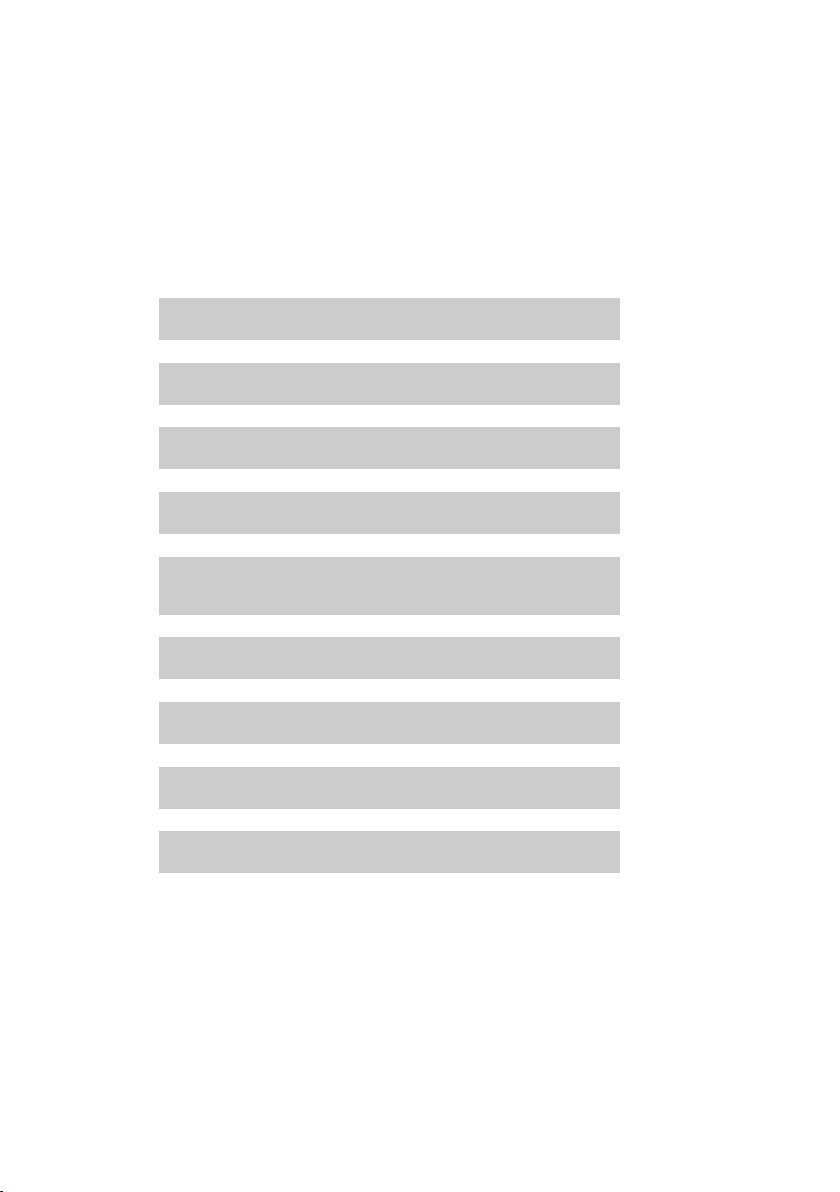
Erste Schritte
g
g
g
g
g
g
g
g
g
Was möchten Sie als nächstes tun?
Nachdem Sie Ihr Gigaset erfolgreich in Betrieb genommen haben, möchten Sie es
bestimmt nach Ihren individuellen Bedürfnissen anpassen. Benutzen Sie folgenden
Wegweiser, um die wichtigsten Themen schnell zu finden.
Wenn Sie noch nicht mit der Bedienung von menügeführten Geräten wie z. B.
anderen Gigaset-Telefonen vertraut sind, lesen Sie zunächst den Abschnitt „Telefon
bedienen“ ¢ S. 21.
Informationen zu ... ... finden Sie hier.
Klingeltöne einstellen
Eigene Ansage für Anrufbeantworter aufsprechen
Telefon mit PC ve r b i n d en
Vorhandene Gigaset-Mobilteile an Basis anmelden
Adressbucheinträge vorhandener GigasetMobilteile an neue(s) übertragen
ECO DECT-Einstellungen vornehmen
Telefon für SMS-Empfang vorbereiten
Telefon an einer Telefonanlage betreiben
Hörerlautstärke einstellen
S. 69
S. 50
S. 91
S. 60
S. 38
S. 57
S. 43
S. 75
S. 68
20
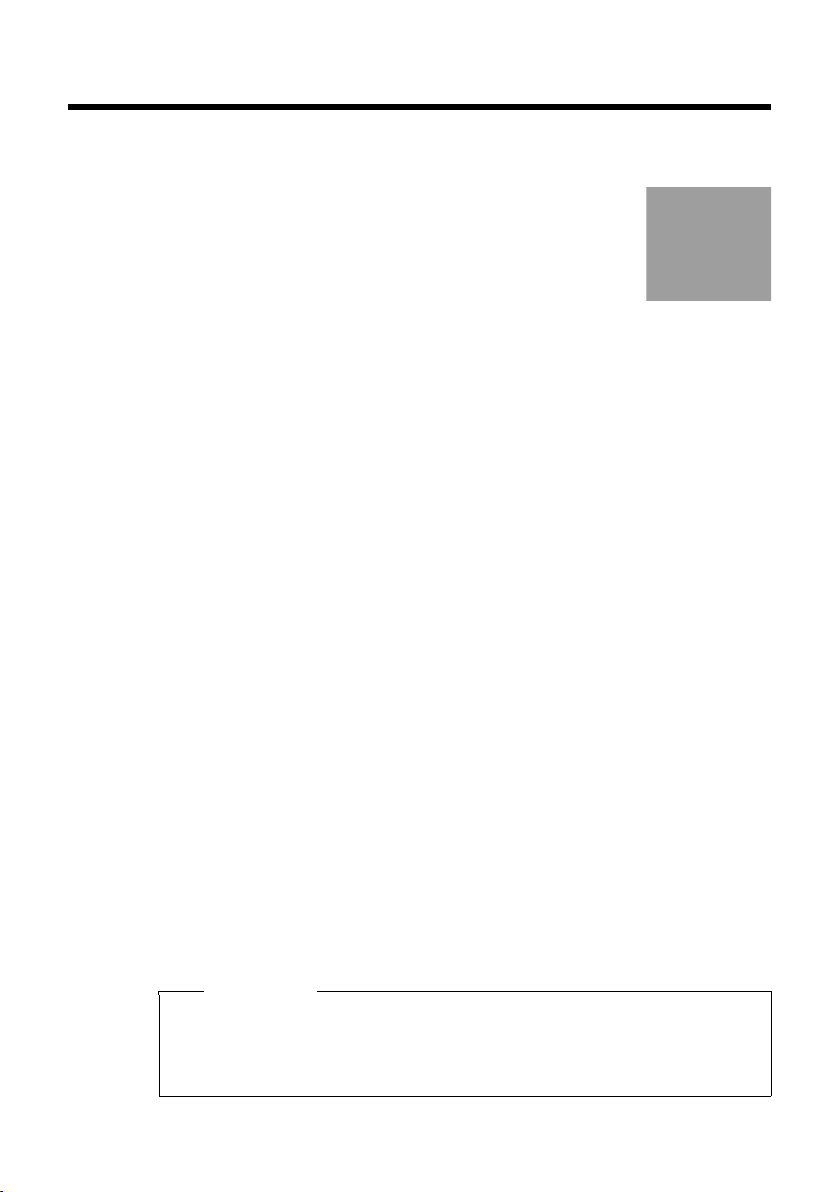
Telefon bedienen
Steuer-Taste
Im Folgenden ist die Seite der Steuer-Taste schwarz markiert
(oben, unten, rechts, links, mittig), die Sie in der jeweiligen
Bediensituation drücken müssen, z.B. v für „rechts auf die
Steuer-Taste drücken“ oder w für „mittig auf die Steuer-Taste
drücken“.
Die Steuer-Taste hat verschiedene Funktionen:
Im Ruhezustand des Mobilteils
s Adressbuch öffnen.
v Hauptmenü öffnen.
u Liste der Mobilteile öffnen.
t Menü zum Einstellen der Gesprächslautstärke (¢ S. 68) des Mobilteils
aufrufen.
Im Hauptmenü
t, s, v oder u
Zur gewünschten Funktion navigieren.
In Untermenüs und Listen
t / s Zeilenweise nach oben/unten blättern.
Telefon bedienen
In Eingabefeldern
Mit der Steuer-Taste bewegen Sie die Schreibmarke nach oben t, unten s, rechts
v oder links u. Lang drücken von v oder u bewegt den Cursor wortweise.
Während eines externen Gesprächs
s Adressbuch öffnen.
u Interne Rückfrage einleiten.
t Sprachlautstärke für Hörer- bzw. Freisprechmodus ändern.
Funktionen beim Klicken auf die Mitte der Steuer-Taste
Je nach Bediensituation hat die Taste unterschiedliche Funktionen.
u Im Ruhezustand wird das Hauptmenü geöffnet.
u In Untermenüs, Auswahl- und Eingabefeldern übernimmt die Taste die Funk-
tion der Display-Tasten
§OK§, §Ja§, §Sichern§, §Auswahl§ oder §Ändern§.
Hinweis
In dieser Anleitung wird das Öffnen des Hauptmenüs durch rechts Drücken der
Steuer-Taste und die Bestätigung von Funktionen durch Drücken der entsprechenden Display-Taste dargestellt. Sie können statt dessen jedoch auch die
Steuer-Taste wie beschrieben verwenden.
21

Telefon bedienen
Einstellungen
Ç
·
É
Ê
Ë
Ì
á Â
Ï
Zurück OK
Tasten des Tastenfeldes
c/ Q / * usw.
Abgebildete Taste am Mobilteil drücken.
~ Ziffern oder Buchstaben eingeben.
Korrektur von Falscheingaben
Falsche Zeichen in Eingabefeldern korrigieren Sie, indem Sie mit der Steuer-Taste zu
der Fehleingabe navigieren. Sie können dann:
u mit der Displaytaste Ñ das Zeichen, bei lang drücken das Wort links von der
Schreibmarke löschen,
u Zeichen an der Schreibmarke einfügen,
u das markierte (blinkende) Zeichen, z. B. bei der Eingabe von Uhrzeit und Datum,
überschreiben.
Menü-Führung
Die Funktionen Ihres Telefons werden Ihnen über ein Menü angeboten, das aus
mehreren Ebenen besteht.
Die Menü-Ansicht kann erweitert (Experten-Modus
Im Lieferzustand ist der Experten-Modus aktiv.
Einstellungen oder Funktionen, die nur im Experten-Modus zur Verfügung stehen,
sind in dieser Anleitung mit dem Symbol
Umschalten der Menü-Ansicht und Menü-Übersicht ¢ S. 26.
•
gekennzeichnet.
•
) oder vereinfacht werden.
Hauptmenü (erste Menü-Ebene)
¤ Drücken Sie die Steuer-Taste rechts v im Ruhezustand des Mobilteils, um das
Die Hauptmenü-Funktionen werden im Display mit
Symbolen angezeigt. Das Symbol der ausgewählten
Funktion wird farbig markiert und der zugehörige Name
erscheint in der Kopfzeile des Displays.
Auf eine Funktion zugreifen, d.h. das zugehörige Untermenü (nächste Menü-Ebene) öffnen:
¤ Navigieren Sie mit der Steuer-Taste p zur
22
Wenn Sie die Displaytaste §Zurück§ oder die AuflegenTas te a kurz drücken, springen Sie in den Ruhezu-
stand zurück.
Hauptmenü zu öffnen.
gewünschten Funktion und drücken Sie die Display-
§OK§.
Tas te

Untermenüs
Einstellungen
Datum und Uhrzeit
Tön e un d Sig nal e
Display + Tastatur
Sprache
Anmeldung
Zurück OK
Die Funktionen der Untermenüs werden in Listenform
angezeigt (Beispiel rechts).
Auf eine Funktion zugreifen:
¤ Mit der Steuer-Taste q zur Funktion blättern und
drücken.
Wenn Sie die Displaytaste
Tas te a kurz drücken, springen Sie in die vorherige
Menü-Ebene zurück bzw. brechen den Vorgang ab.
Zurück in den Ruhezustand
Von einer beliebigen Stelle im Menü kehren Sie wie folgt in den Ruhezustand
zurück:
¤ Auflegen-Taste a lang drücken.
Oder:
¤ Keine Taste drücken: Nach 2 Min. wechselt das Display automatisch in den
Ruhezustand.
Einstellungen, die Sie nicht durch Drücken der Display-Tasten
bestätigt haben, werden verworfen.
Ein Beispiel für das Display im Ruhezustand ist auf S. 18 abgebildet.
Mobilteil aus-/einschalten
a Im Ruhezustand Auflegen-Taste lang drücken (Bestätigungston), um
das Mobilteil auszuschalten.
Zum Wiedereinschalten Auflegen-Taste erneut lang drücken.
Telefon bedienen
§OK§
§Zurück§ oder die Auflegen-
§OK§, §Ja§ oder §Sichern§
Hinweis
Beim Einschalten und beim Hineinstellen in die Ladeschale sehen Sie einige
Sekunden lang eine Animation mit dem Schriftzug Gýgaset.
Tastensperre ein-/ausschalten
Die Tastensperre verhindert das ungewollte Bedienen des Telefons.
# Raute-Taste im Ruhezustand lang drücken, um die Tastensperre aus-
oder einzuschalten. Sie hören den Bestätigungston.
Ist die Tastensperre eingeschaltet, sehen Sie bei Tastendruck einen Hinweis.
Die Tastensperre schaltet sich automatisch aus, wenn Sie angerufen werden. Nach
Gesprächsende schaltet sie sich wieder ein.
Hinweis
Bei eingeschalteter Tastensperre können auch Notrufnummern nicht gewählt
werden.
23
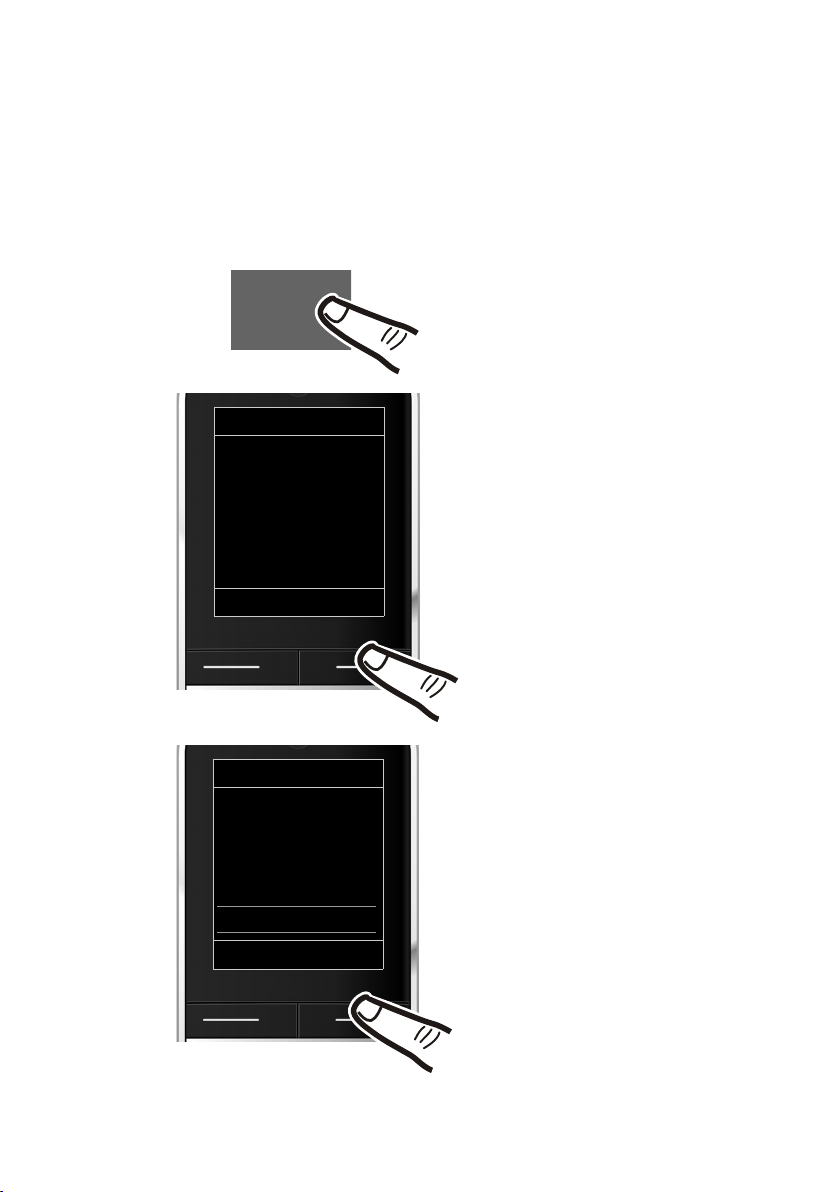
Telefon bedienen
¤ Drücken Sie rechts auf die Steuer-
Ta ste v, um das Hauptmenü zu
öffnen.
¤ Navigieren Sie mit der Steuer-Taste
nach rechts, links, oben und unten
p, bis das Untermenü Einstellungen ausgewählt ist.
¤ Drücken Sie die Display-Taste §OK§,
um die Auswahl zu bestätigen.
¤ Drücken Sie unten auf die Steuer-
Ta ste s, bis im Display der Menüpunkt ECO DECT hervorgehoben
wird.
¤ Drücken Sie die Display-Taste
§OK§,
um die Auswahl zu bestätigen.
Einstellungen
Anmeldung
Tel ef o ni e
System
Menü-Ansicht
ECO DECT
Zurück OK
Einstellungen
Ç
·
É
Ê
Ë
Ì
á Â
Ï
Zurück OK
Darstellung der Bedienschritte in der Bedienungsanleitung
Die Bedienschritte werden verkürzt dargestellt.
Beispiel:
Die Darstellung:
v ¢Ï ¢ ECO DECT ¢ Strahlungsfrei (³ =ein)
bedeutet:
24

Die Änderung ist sofort wirksam und
muss nicht bestätigt werden.
¤ Drücken Sie unten auf die Steuer-
Ta ste s, bis im Display der Menüpunkt Strahlungsfrei hervorgehoben wird.
¤ Drücken Sie die Display-Taste
§Ändern§, um die Funktion ein- oder
auszuschalten.
ECO DECT
Max. Reichweite
³
Strahlungsfrei
³
Zurück Ändern
ECO DECT
Max. Reichweite
³
Strahlungsfrei
´
Zurück Ändern
¤ Drücken Sie die Taste unter der Dis-
play-Anzeige
§Zurück§, um zur vorheri-
gen Menü-Ebene zurückzuspringen
oder
drücken Sie lang auf die AuflegenTas te a, um in den Ruhezustand
zurückzukehren.
Telefon bedienen
25
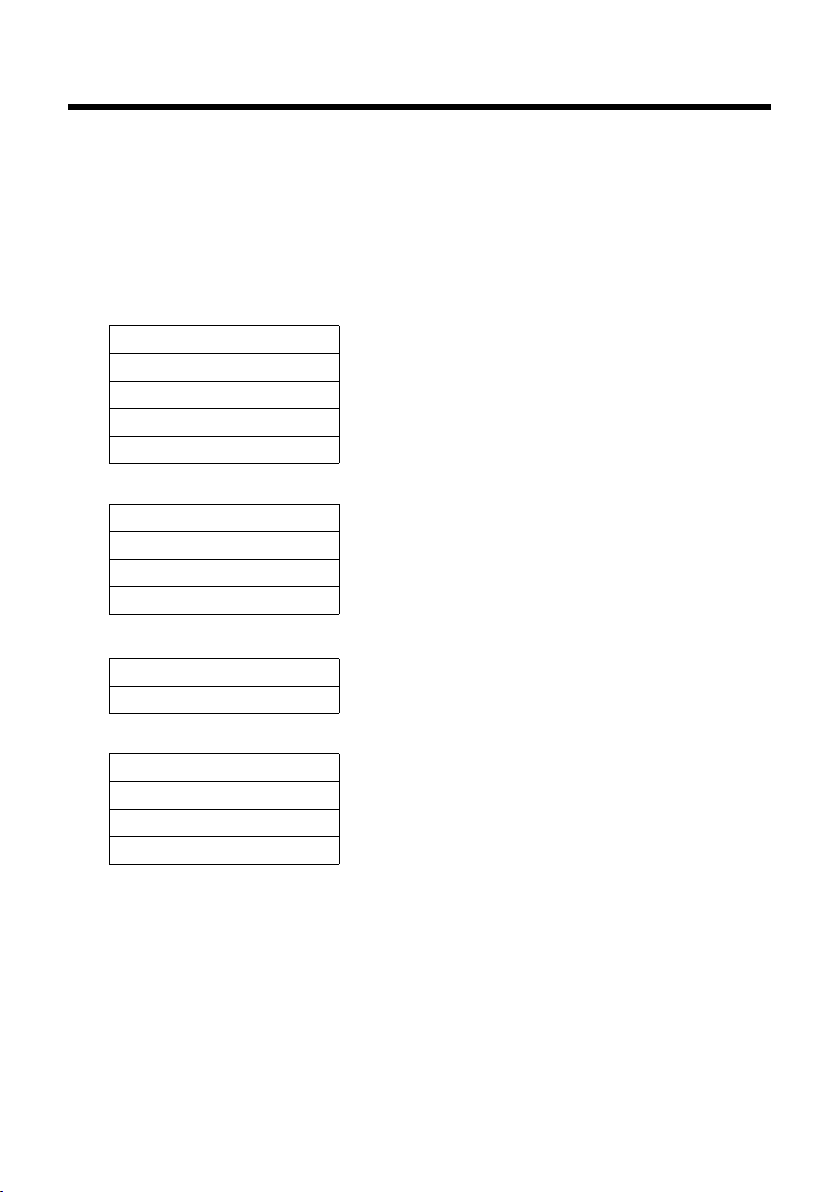
Menü-Übersicht
Menü-Übersicht
Standard-Modus oder Experten-Modus einstellen
Die Menü-Ansicht kann erweitert (Experten-Modus •) oder vereinfacht werden. Im Lieferzustand ist der Experten-Modus aktiv. Menü-Einträge, die nur im Experten-Modus zur Verfügung
stehen, sind mit dem Symbol
Die Einstellung nehmen Sie wie folgt vor:
v ¢ Ï ¢ Menü-Ansicht ¢ Einfach oder Erweitert (Experten-Modus) markieren
§Auswahl§ (der aktive Modus ist mit Ø markiert)
¢
Hauptmenü öffnen: Im Ruhezustand des Telefons v drücken.
Nächst. Anruf anon. ¢ S. 33
Anrufweiterschalt. ¢ S. 34
Anklopfen ¢ S. 33
Alle Anrufe anon. ¢ S. 33
Rückruf aus ¢ S. 33
·
Media-Pool
Screensavers ¢ S. 71
CLIP-Bilder ¢ S. 71
Sounds ¢ S. 71
Speicherplatz ¢ S. 71
gekennzeichnet.
•
Extras
É
Babyalarm ¢ S. 64
Direktruf ¢ S. 29
Anruflisten
Ê
Alle Anrufe ¢ S. 40
Abgehende Anrufe ¢ S. 40
Angenomm. Anrufe ¢ S. 40
Entgangene Anrufe ¢ S. 40
26
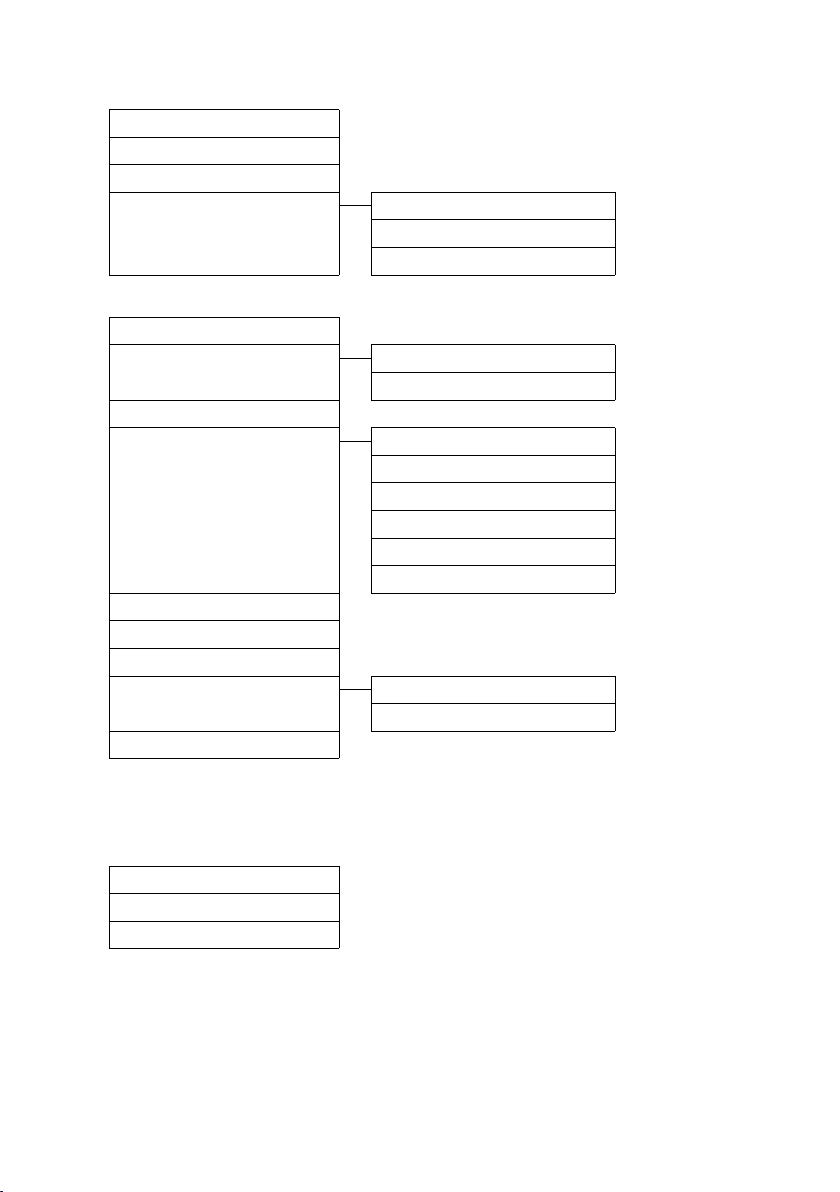
Menü-Übersicht
SMS
Ë
Neue SMS ¢ S. 43
Eingang ¢ S. 45
Entwürfe ¢ S. 44
Einstellungen SMS-Zentren ¢ S. 48
Benachrichtigung ¢ S. 47
Statusreport ¢ S. 43
Anrufbeantworter
Ì
Nachricht. anhören *** ¢ S. 56
Nachricht. anhören ** Netz-AB * ¢ S. 56
Anrufbeantworter * ¢ S. 50
Aktivierung ** ¢ S. 50
Ansagen ** Ansage aufnehmen ** ¢ S. 50
Ansage anhören ** ¢ S. 50
Ansage löschen ** ¢ S. 50
Hinweis aufnehmen ** ¢ S. 50
Hinweis anhören ** ¢ S. 51
Hinweis löschen ** ¢ S. 51
Aufzeichnungen ** ¢ S. 54
Mithören ** ¢ S. 53
Netz-AB ¢ S. 56
Tas te 1 bel ege n ** Net z-A B ¢ S. 56
Anrufbeantw. ¢ S. 56
Sprache ¢ S. 54
* nur, wenn die Nummer des Netz-Anrufbeantworters eingetragen ist ¢ S. 56
** nur Basis mit Anrufbeantworter
*** nur Basis ohne Anrufbeantworter und Nummer des Netz-Anrufbeantworters ist eingetragen
Organizer
á
Kalender ¢ S. 58
Weck er ¢ S. 60
Entgangene Termine ¢ S. 59
Te le fo n bu c h
Â
¢ S. 36
27

Menü-Übersicht
Einstellungen
Ï
Datum und Uhrzeit ¢ S. 17
Töne und Signale Gesprächslautst. ¢ S. 68
Freis prechprofi le ¢ S. 68
Hinweistöne ¢ S. 71
•
Klingeltöne (Mobilt.) ¢ S. 69
Wartemelodie ¢ S. 72
Display + Tastatur Screensaver ¢ S. 67
Großschrift ¢ S. 67
Far bsc hem a ¢ S. 67
Display-Beleucht. ¢ S. 67
•
Tastatur-Beleucht. ¢ S. 67
Sprache ¢ S. 66
Anmeldung Mobilteil anmelden ¢ S. 60
Mobilteil abmelden ¢ S. 61
Basisauswahl ¢ S. 61
Telefonie Auto-Rufannahm. ¢ S. 68
•
Vorwahlnummern ¢ S. 72
Intern zuschalten ¢ S. 63
Vor wahl ziffe r ¢ S. 75
Wahl verfahren ¢ S. 75
Flash-Zeiten ¢ S. 75
System Mobilteil-Reset ¢ S. 72
•
Basis-Reset ¢ S. 74
Verschlüsselung ¢ S. 73
System-PIN ¢ S. 73
Menü-Ansicht Einfach ¢ S. 26
Erweitert ¢ S. 26
ECO DECT Max. Reichweite ¢ S. 57
Strahlungsfrei ¢ S. 57
28

Telefonieren
i à V
07:15
INT 1 22 Okt
”
Direktruf aktiv
0891234567
Aus
Bei ausgeschalteter Display-Beleuchtung
(¢ S. 67) schaltet der erste Druck auf eine
beliebige Taste die Display-Beleuchtung ein.
Ziffern-Tasten werden dabei zur Wahlvorbe reitung ins Display übernommen, andere
Tas te n haben keine weitere Funktion.
Extern anrufen
Externe Anrufe sind Anrufe in das öffentliche
Tel ef on ne tz .
~c Nummer eingeben und Abhe-
ben-Taste drücken.
Oder:
c~ Abheben-Taste c lang drü-
cken und dann die Nummer eingeben.
Mit der Auflegen-Taste a können Sie das
Wählen abbrechen.
Während des Gesprächs wird Ihnen die
Gesprächsdauer angezeigt.
Hinweis
Das Wählen mit Adressbuch (¢ S. 36),
Anrufliste (¢ S. 40) Wahlwiederholungsliste (¢ S. 39) und automatischer Wahlwiederholung (¢ S. 39) spart wiederholtes Tippen von Nummern.
Te le fo ni e re n
§Sichern§ Einstellungen speichern.
¤ Mit
Das Ruhedisplay sieht bei aktiviertem
Direktruf so aus:
Beim Drücken einer beliebigen Taste wird
die gespeicherte Nummer gewählt. Drücken
Sie die Auflegen-Taste a, um das Wählen
abzubrechen bzw. den Direktruf zu beenden.
Direktruf deaktivieren
¤ Im Ruhezustand die Display-Taste §Aus§,
drücken.
¤ Lange auf die Raute-Taste # drücken,
um den Direktruf zu deaktivieren.
Gespräch beenden
a Auflegen-Taste drücken.
Anruf annehmen
Direktruf
Sie können Ihr Telefon so einstellen, dass
beim Drücken einer beliebigen Taste, ein e
vorher gespeicherte Nummer gewählt wird.
Damit können z. B. Kinder, die noch keine
Nummer eingeben können, eine bestimmte
Nummer anrufen.
v ¢ É ¢ Direktruf
¤ Mehrzeilige Eingabe ändern:
Aktivierung:
Zum Einschalten Ein auswählen.
Alarm an:
Nummer eingeben oder ändern.
Ein ankommender Anruf wird dreifach am
Mobilteil signalisiert: durch Klingeln, eine
Anzeige im Display und Blinken der Abheben-Taste c.
Sie haben folgende Möglichkeiten, den
Anruf anzunehmen:
¤ Auf die Abheben-Taste c drücken.
¤ Auf die Freisprech-Taste d drücken.
¤ Gigaset SL350: Auf die Display-Taste
§Abheben§ drücken.
¤ Gigaset SL350A: Auf die Display-Taste
Ô drücken, um den Anruf auf den
Anrufbeantworter weiterzuleiten
(¢ S. 53).
29

Telefonieren
Ø«Ú
ä
1234567890
Abheben Ruf aus
1
3
Gigaset SL350
2
1
3
Gigaset SL350A
Ø«Ú
ä
1234567890
à
Ruf aus
2
Steht das Mobilteil in der Ladeschale und ist
die Funktion Auto-Rufannahm. eingeschaltet (¢ S. 68), nimmt das Mobilteil einen
Anruf automatisch an, wenn Sie es aus der
Ladeschale nehmen.
Stört der Klingelton, drücken Sie die Display-
§Ruf aus§. Den Anruf können Sie noch so
Tas te
lange annehmen, wie er im Display angezeigt wird.
Rufnummernübermittlung
Bei einem Anruf wird die Nummer des Anrufers im Display angezeigt, wenn folgende
Voraussetzungen erfüllt sind:
u Ihr Netzanbieter unterstützt CLIP, CLI.
– CLI (Calling Line Identification): Num-
mer des Anrufers wird übertragen.
– CLIP (Calling Line Identification Pre-
sentation): Nummer des Anrufers wird
angezeigt.
u Sie haben bei Ihrem Netzanbieter CLIP
beauftragt.
u Der Anrufer hat beim Netzanbieter CLI
beauftragt.
Ruf-Anzeige bei CLIP/CLI
Ist die Nummer des Anrufers in Ihrem
Adressbuch gespeichert, wird die Nummer
durch den zugehörigen Adressbucheintrag
ersetzt (Symbol
mer). Falls Sie dem Anrufer ein CLIP-Bild
zugeordnet haben, wird dieses zusätzlich
angezeigt.
ä/ k/
l
und Name/Num-
bzw.
1Klingel-Symbol
2Symbol
3 Nummer oder Name des Anrufers
Statt der Nummer wird Folgendes angezeigt:
u Extern, wenn keine Nummer übertragen
wird.
u Anonym, wenn der Anrufer die Rufnum-
mernübermittlung unterdrückt (¢ S. 33).
u Unbekannt, wenn der Anrufer die Ruf-
nummernübermittlung nicht beauftragt
hat.
ä/ k /
l
aus Adressbuch
Hinweis
Der Klingelton kann für anonyme Anrufe
(Anrufe mit unterdrückter Rufnummernübermittlung) abgeschaltet werden
(¢ S. 70).
30

Te le fo ni e re n
Hinweise zur Rufnummernanzeige (CLIP)
Ihr Gigaset-Telefon ist im Lieferzustand so
eingestellt, dass die Rufnummer des Anrufers im Display angezeigt wird. Sie selbst
müssen keine weiteren Einstellungen an
Ihrem Gigaset-Telefon vornehmen.
Sollte die Rufnummer dennoch nicht
angezeigt werden, kann dies folgende
Ursachen haben:
u Sie haben CLIP bei Ihrem Netzanbieter
nicht beauftragt oder
u Ihr Telefon ist über eine Telefonanlage/
einen Router mit integrierter Telefonanlage (Gateway) angeschlossen, die/der
nicht alle Informationen weiterleitet.
Ist Ihr Telefon über eine
Telefonanlage/ein Gateway
angeschlossen?
Dies erkennen Sie daran, dass sich zwischen
Telefon und Telefon-Hausanschluss ein weiteres Gerät befindet, z. B. eine TK-Anlage, ein
Gateway etc. Häufig hilft hier schon ein
Rücksetzen:
¤ Ziehen Sie kurz den Netzstecker Ihrer
Telefonanlage! Stecken Sie ihn anschließend wieder ein und warten Sie, bis das
Gerät neu gestartet ist.
Ist die Rufnummernanzeige beim
Netzanbieter beauftragt?
¤ Prüfen Sie, ob Ihr Anbieter die Rufnum-
mernanzeige (CLIP) unterstützt und die
Funktion für Sie freigeschaltet ist. Wenden Sie sich ggf. an Ihren Anbieter.
Weitere Hinweise zum Thema finden Sie auf
der Gigaset-Homepage unter:
www.gigaset.com/service
Freisprechen
Beim Freisprechen halten Sie das Mobilteil
nicht ans Ohr, sondern legen es z.B. vor sich
auf den Tisch. So können sich auch andere
an dem Telefonat beteiligen.
Sie können verschiedene Profile für das Freisprechen einstellen, um Ihr Telefon optimal
an Ihre Umgebungssituation anzupassen
(¢ S. 68).
Freisprechen ein-/ausschalten
Beim Wählen einschalten
~d Nummer eingeben und Frei-
sprech-Taste drücken.
¤ Wenn Sie jemanden mithören lassen,
sollten Sie dies Ihrem Gesprächspartner
mitteilen.
Wenn die Rufnummer immer noch
nicht angezeigt wird
¤ Überprüfen Sie die Einstellungen in Ihrer
Telefonanlage hinsichtlich Rufnummernanzeige (CLIP) und aktivieren Sie ggf. diese
Funktion. Suchen Sie dazu in der Bedienungsanleitung des Gerätes nach CLIP
(oder einer alternativen Bezeichnung wie
Rufnummernübermittlung, Rufnummernübertragung, Anrufanzeige, ...).
Informieren Sie sich ggf. beim Hersteller
dieser Anlage.
Wenn auch das nicht zum Erfolg führt, stellt
ggf. der Netzanbieter dieser Rufnummer
CLIP nicht zur Verfügung.
31

Telefonieren
Zwischen Hörer- und
Freisprechbetrieb wechseln
d Freisprech-Taste drücken.
Während eines Gesprächs und beim Abhö-
ren des Anrufbeantworters (nur Gigaset
SL350A) schalten Sie das Freisprechen ein
oder aus.
Wenn Sie das Mobilteil während eines
Gesprächs in die Ladeschale stellen wollen:
¤ Die Freisprech-Taste d beim
Hineinstellen und weitere 2 Sekunden
gedrückt halten.
Wie Sie die Sprachlautstärke ändern,
¢ S. 68.
Hinweis
Falls Sie ein Headset angeschlossen
haben, wird zwischen Headset und Freisprechen gewechselt.
Stumm schalten
Sie können das Mikrofon Ihres Mobilteils
während eines Gesprächs ausschalten.
h Taste drücken, um das Mobilteil
stumm zu schalten. Im Display
wird Mikrophon ist aus angezeigt.
Taste erneut drücken, um die
Stummschaltung aufzuheben.
Hinweis
u Ist das Telefon stumm geschaltet, sind
alle Tasten mit Ausnahme der Stummschalte-Taste h und der AuflegenTas te a funktionslos.
u Auch ein angeschlossenes Headset
wird stumm geschaltet.
32

Komfortables Telefonieren über Netzdienste
Komfortables
Telefonieren über
Netzdienste
Netzdienste sind Funktionen, die Ihr Netzanbieter (z. B. T-Home) Ihnen zur Verfügung
stellt. Die Dienste müssen Sie bei Ihrem
Netzanbieter beauftragen.
¤ Ein Umprogrammieren der Netzdienste
ist nicht möglich.
¤ Bei Problemen wenden Sie sich an Ihren
Netzanbieter.
Eine Beschreibung der Leistungsmerkmale
erhalten Sie im Allgemeinen auf den Internet-Seiten oder in den Filialen Ihres Netzanbieters.
Rufnummernübermittlung
Rufnummernübermittlung
unterdrücken (CLIR - Calling Line
Identification Restriction)
Wenn Sie nicht möchten, dass Ihre Rufnummer beim Gesprächspartner angezeigt wird,
können Sie die Anzeige unterdrücken (CLIR).
Die Rufnummernübermittlung wird unterdrückt, bis Sie die Funktion wieder ausschalten.
Rufnummernunterdrückung ein-/ausschalten:
Ç ¢ Alle Anrufe anon.
v ¢
§Ändern§ (³ = aktiviert)
¢
Rufnummernübermittlung nur für den
nächsten Anruf unterdrücken:
Ç ¢ Nächst. Anruf anon.
v ¢
¢ Nummer eingeben ¢
§Wählen§
Rückruf
Rückruf einleiten
Wenn der Anschluss des angerufenen Teilnehmers besetzt ist, können Sie einen Rückruf einleiten. Sobald die Leitung des angerufenen Teilnehmers frei ist, ertönt an Ihrem
Gerät der Klingelton.
Sie hören den Besetztton.
§Optionen§ ¢ Rückruf
a Auflegen-Taste drücken.
Rückruf vorzeitig ausschalten
Sie können einen eingeleiteten Rückruf vorzeitig ausschalten.
v ¢ Ç ¢ Rückruf aus
Anklopfen bei einem externen Gespräch
Bei eingeschalteter Funktion wird Ihnen
während eines externen Telefonats durch
einen Anklopfton signalisiert, dass ein weiterer externer Teilnehmer versucht, Sie anzurufen. Wenn Sie CLIP haben (¢ S. 30), wird
die Rufnummer des Anklopfenden bzw. der
Adressbucheintrag zu dieser Rufnummer im
Display angezeigt.
Anklopfen ein-/ausschalten
v ¢ Ç ¢ Anklopfen
Status Ein-/ausschalten.
§Senden§ Display-Taste drücken.
33

Komfortables Telefonieren über Netzdienste
Anklopfen annehmen
Sie führen ein externes Gespräch und hören
den Anklopfton.
Sie haben folgende Möglichkeiten:
wenn CLIP (¢ S. 30) aktiviert ist
§Abheben§ Display-Taste drücken.
wenn CLIP nicht aktiviert ist
§Optionen§ ¢ Anklopfer annehm.
Nachdem Sie das anklopfende Gespräch
angenommen haben, können Sie zwischen den beiden Gesprächspartnern
wechseln („Makeln“ ¢ S. 35) oder mit
beiden gleichzeitig sprechen („Konferenz“ ¢ S. 35).
Anklopfen abweisen
Sie hören den Anklopfton, wollen aber nicht
mit dem Anrufer sprechen.
§Optionen§ ¢ Anklopfer abweisen
Der Anklopfende hört den Besetztton.
Anrufweiterschaltung (AWS)
Bei der Anrufweiterschaltung werden
Anrufe an einen anderen Anschluss weitergeleitet.
Folgende Varianten sind möglich:
u Sofort: Anrufe werden sofort weiterge-
schaltet. An Ihrem Telefon werden keine
Anrufe mehr signalisiert.
u Bei Nichtmelden: Anrufe werden weiter-
geschaltet, wenn bei Ihnen nach mehrmaligem Klingeln niemand abhebt.
u Bei Besetzt: Anrufe werden weiterge-
schaltet, wenn bei Ihnen besetzt ist. Der
Anruf wird ohne Anklopfton weitergeleitet.
v ¢ Ç ¢ Anrufweiterschalt.
¤ Mehrzeilige Eingabe ändern:
Status:
Anrufweiterschaltung ein-/ausschalten.
An Telefon-Nr.:
Nummer eingeben, zu der weitergeschaltet werden soll.
Wann :
Sofort / Bei Besetzt / Bei Nichtmelden
wählen.
§Senden§ Display-Taste drücken.
a Sie hören eine Bestätigungsan-
sage. Nach der Ansage Auflegen-Taste drücken.
Rückfrage, Makeln, Konferenz
Mit diesen Diensten von T-Home können Sie
u einen zweiten externen Gesprächspart-
ner anrufen (Rückfrage).
u mit zwei Gesprächspartnern abwech-
selnd sprechen (Makeln).
u mit zwei externen Gesprächspartnern
gleichzeitig sprechen (Konferenz).
Rückfrage
Sie können einen zweiten, externen Teilnehmer anrufen. Das erste Gespräch wird gehalten.
Während eines externen Gesprächs:
§Rückfr.§ Display-Taste drücken.
Das bisherige Gespräch wird
gehalten. Der Gesprächspartner
hört eine Ansage.
~ Rufnummer des zweiten Teil-
nehmers eingeben.
Die Rufnummer wird gewählt. Sie werden
mit dem zweiten Teilnehmer verbunden.
Wenn er sich nicht meldet, drücken Sie auf
die Display-Taste
Gesprächspartner zurückzuschalten.
Hinweis
Die Rufnummer des zweiten Teilnehmers
können Sie auch aus dem Adressbuch
(¢ S. 37) oder aus der Anruferliste
(¢ S. 40) übernehmen.
§Beenden§, um zum ersten
34

Komfortables Telefonieren über Netzdienste
Rückfrage beenden
§Optionen§ ¢ Gespräch trennen
Sie sind wieder mit dem ersten Gesprächspartner verbunden.
Sie können die Rückfrage auch beenden,
indem Sie die Auflegen-Taste drücken. Die
Verbindung wird kurz unterbrochen und Sie
erhalten einen Wiederanruf. Nach dem Drücken der Abheben-Taste sind Sie wieder mit
dem ersten Gesprächspartner verbunden.
Makeln
Sie können mit zwei Gesprächspartnern
abwechselnd sprechen (Makeln).
Voraussetzung: Sie führen ein externes
Gespräch und haben einen zweiten Teilnehmer angerufen (Rückfrage) oder haben
einen anklopfenden Teilnehmer angenommen.
¤ Mit q zwischen den Teilnehmern wech-
seln.
Der Partner, mit dem Sie gerade sprechen, ist
im Display mit
Momentanes Gespräch beenden
§Optionen§ ¢ Gespräch trennen
Sie sind wieder mit dem wartenden
Gesprächspartner verbunden.
æ gekennzeichnet.
Konferenz beenden
a Auflegen-Taste drücken, um das
Gespräch mit beiden Teilnehmern zu beenden.
Oder:
§Einzeln§ Display-Taste drücken.
Sie kehren zum Zustand „Makeln“ zurück.
Sie sind wieder mit dem Teilnehmer verbunden, mit dem Sie die Konferenz eingeleitet
haben.
Sie führen mit dem anderen Gesprächspartner das Gespräch fort.
Jeder Ihrer Gesprächspartner kann seine
Teilnahme an der Konferenz beenden,
indem er die Auflegen-Taste drückt bzw. den
Hörer auflegt.
Konferenz
Sie können mit zwei Partnern gleichzeitig
telefonieren.
Voraussetzung: Sie führen ein externes
Gespräch und haben einen zweiten Teilnehmer angerufen (Rückfrage) oder haben
einen anklopfenden Teilnehmer angenommen.
§Konfer.§ Display-Taste drücken.
Sie und die beiden Gesprächspartner (beide
æ gekennzeichnet) können sich gleich-
mit
zeitig hören und unterhalten.
35

Adressbuch und Listen nutzen
Adressbuch und Listen
nutzen
Zur Verfügung stehen:
u Adressbuch,
u Wahlwiederholungsliste,
u SMS-Eingangsliste,
u Anruflisten,
u Liste der entgangenen Termine,
u Anrufbeantworterliste
(nur Gigaset SL350A).
Das Adressbuch erstellen Sie individuell für
Ihr Mobilteil. Sie können die Listen/Einträge
jedoch an andere Mobilteile senden
(¢ S. 38).
Adressbuch
Im Adressbuch können Sie insgesamt 500
Einträge speichern.
Hinweis
Für den Schnellzugriff auf eine Nummer
aus dem Adressbuch (Kurzwahl) können
Sie die Nummer auf eine Taste legen
(¢ S. 66).
Adressbuch
Im Adressbuch speichern Sie
u Bis zu drei Nummern und zugehörige
Vor- und Nachnamen,
u E-Mail-Adresse,
u Jahrestage mit Signalisierung,
u VIP-Klingelton mit VIP-Symbol,
u CLIP-Bilder.
Sie öffnen das Adressbuch im Ruhezustand
mit der Taste s.
Länge der Einträge
3 Nummern: je max. 32 Ziffern
Vor- und Nachname: je max. 16 Zeichen
E-Mail-Adresse: max. 64 Zeichen
Nummer im Adressbuch speichern
s ¢ <Neuer Eintrag>
¤ Mehrzeilige Eingabe ändern:
Vorname: / Nachname:
Vornamen und/oder Nachnamen eingeben.
Wird in keinem der Felder ein Name eingegeben, so wird die Telefonnummer
gleichzeitig als Nachname gespeichert
und angezeigt.
(Die Anleitung zum Eingeben von Text
und Sonderzeichen erhalten Sie auf
¢ S. 90.)
Tel. (Privat): / Tel. (Büro): / Te l. (Mobil) :
In mindestens einem der Felder eine
Nummer eingeben.
Die Einträge werden beim Blättern im
Adressbuch durch ein vorangestelltes
Symbol gekennzeichnet: ä/ k/ l.
E-Mail:
E-Mail-Adresse eingeben.
Jahrestag:
Ein oder Aus auswählen.
Bei Einstellung Ein:
Jahrestag (Datum) und Jahrestag (Zeit)
eingeben und Signalisierungsart auswählen: Jahrestag (Signal) ¢ S. 38.
CLIP-Melodie (VIP):
Adressbucheintrag als VIP (Very Important Person) markieren, indem Sie ihm
einen bestimmten Klingelton zuweisen.
Sie erkennen VIP-Anrufe am Klingelton.
VIP-Einträge werden beim Blättern im
Adressbuch durch das Symbol Æ
gekennzeichnet.
Voraussetzung: Rufnummernübermittlung (CLIP).
CLIP-Bild:
Ggf. Bild auswählen, das bei einem Anruf
des Teilnehmers angezeigt werden soll
(siehe Media-Pool, S. 70).
Voraussetzung: Rufnummernübermittlung (CLIP).
§Sichern§ Display-Taste drücken.
36

Adressbuch und Listen nutzen
Reihenfolge der Adressbucheinträge
Die Adressbucheinträge werden generell
alphabetisch nach den Nachnamen sortiert.
Leerzeichen und Ziffern haben dabei erste
Priorität. Wurde im Adressbuch nur der Vorname eingegeben, so wird dieser statt des
Nachnamens in die Reihenfolge eingegliedert.
Die Sortierreihenfolge ist wie folgt:
1. Leerzeichen
2. Ziffern (0–9)
3. Buchstaben (alphabetisch)
4. Restliche Zeichen
Wollen Sie die alphabetische Reihenfolge
der Einträge umgehen, fügen Sie vor dem
ersten Buchstaben des Nachnamens ein
Leerzeichen oder eine Ziffer ein. Diese Einträge rücken dann an den Anfang des
Adressbuchs.
Adressbucheintrag auswählen
s Adressbuch öffnen.
Sie haben folgende Möglichkeiten:
u Mit s zum Eintrag blättern, bis der
gesuchte Name ausgewählt ist.
u Die ersten Buchstaben des Namens ein-
geben (max. 8), ggf. mit s zum Eintrag
blättern.
Im Adressbuch wird der Nachname
gesucht. Wenn kein Nachname eingetragen ist, wird der Vorname gesucht.
Mit Adressbuch wählen
s ¢ s(Eintrag auswählen)
c Abheben-Taste drücken.
(Sind mehrere Nummern eingetragen, gewünschte Nummer
mit rauswählen und Abheben-Taste c erneut drücken).
Nummer wird gewählt.
Adressbucheinträge verwalten
Eintrag ansehen
s ¢ s(Eintrag auswählen)
§Ansehen§ Display-Taste drücken. Eintrag
wird angezeigt.
§Optionen§ Display-Taste drücken.
Folgende Funktionen können Sie mit q auswählen:
Nummer verwenden
Eine gespeicherte Nummer ändern,
ergänzen oder als neuen Eintrag abspeichern; dazu nach der Anzeige der Nummer Ó drücken.
Eintrag löschen
Ausgewählten Eintrag löschen.
Eintrag senden
an Intern: Einzelnen Eintrag an ein Mobil-
teil senden (¢ S. 38).
vCard via SMS: Einzelnen Eintrag im
vCard-Format über SMS versenden.
Eintrag ändern
s ¢ s(Eintrag auswählen)
§Ansehen§ §Ändern§
Display-Tasten nacheinander
drücken.
¤ Änderungen ausführen und speichern.
Weitere Funktionen nutzen
s ¢ s(Eintrag auswählen)
¢
§Optionen§ (Menü öffnen)
Folgende Funktionen können Sie mit q auswählen:
Nummer verwenden
Eine gespeicherte Nummer ändern oder
ergänzen und dann mit c wählen
oder als neuen Eintrag abspeichern; dazu
nach der Anzeige der Nummer
Ó drücken.
Eintrag ändern
Ausgewählten Eintrag ändern.
Eintrag löschen
Ausgewählten Eintrag löschen.
Eintrag senden
37

Adressbuch und Listen nutzen
an Intern: Einzelnen Eintrag an ein Mobil-
teil senden (¢ S. 38).
vCard via SMS: Einzelnen Eintrag im
vCard-Format über SMS versenden.
Liste löschen
Alle Einträge im Adressbuch löschen.
Liste senden
an Intern: Komplette Liste an ein Mobil-
teil senden (¢ S. 38).
Speicherplatz
Anzahl der noch freien Einträge im
Adressbuch (¢ S. 36) anzeigen lassen.
Über Kurzwahl-Tasten wählen
¤ Die jeweilige Kurzwahl-Taste lang drü-
cken (¢ S. 66).
Adressbuch an ein anderes Mobilteil übertragen
Voraussetzungen:
u Empfänger- und Sender-Mobilteil sind an
derselben Basis angemeldet.
u Das andere Mobilteil und die Basis kön-
nen Adressbucheinträge senden und
empfangen.
s ¢ s(Eintrag auswählen)
§Optionen§ (Menü öffnen) ¢ Eintrag
¢
senden / Liste senden ¢ an Intern
s Interne Nummer des Empfän-
ger-Mobilteils auswählen und
§OK§ drücken.
Sie können mehrere einzelne Einträge nacheinander übertragen, indem Sie die Abfrage
Eintrag gesendet. Weiteren Eintrag senden? mit
Die erfolgreiche Übertragung wird mit einer
Meldung und mit dem Bestätigungston am
Empfänger-Mobilteil bestätigt.
Bitte beachten Sie:
u Einträge mit identischen Nummern wer-
§Ja§ beantworten.
den beim Empfänger nicht überschrieben.
u Die Übertragung wird abgebrochen,
wenn das Telefon klingelt oder der Speicher des Empfänger-Mobilteils voll ist.
u Einträgen zugeordnete Bilder und
Sounds werden nicht übertragen.
Angezeigte Nummer ins Adressbuch übernehmen
Sie können Nummern in das Adressbuch
übernehmen, die in einer Liste, z.B. der
Anrufliste oder der Wahlwiederholungsliste
oder in einer SMS angezeigt werden.
Es wird eine Nummer angezeigt:
§Optionen§ ¢ Nr. ins Telefonbuch
¤ Den Eintrag vervollständigen ¢ S. 36.
Gigaset SL350A: Während der Nummernübernahme aus der Anrufbeantworterliste
wird die Nachrichtenwiedergabe unterbrochen.
Nummer oder E-Mail-Adresse aus Adressbuch übernehmen
In einigen Bediensituationen können Sie das
Adressbuch öffnen, um z. B. eine Nummer
oder E-Mail-Adresse zu übernehmen. Ihr
Mobilteil muss nicht im Ruhezustand sein.
¤ Je nach Bediensituation das Adressbuch
mit s oder Ó öffnen.
q Eintrag auswählen (¢ S. 37).
Jahrestag im Adressbuch speichern
Sie können zu jeder Nummer im Adressbuch
einen Jahrestag speichern und eine Zeit
angeben, zu der am Jahrestag ein Erinnerungsruf erfolgen soll
(Lieferzustand: Jahrestag: Aus).
s ¢ s (Eintrag auswählen)
§Ansehen§ §Ändern§
Display-Tasten nacheinander
drücken.
s In die Zeile Jahrestag: springen.
v Ein auswählen.
¤ Mehrzeilige Eingabe ändern:
38

Adressbuch und Listen nutzen
ØðÚ
Miller,
Frank
Aus SMS
Jahrestag (Datum)
Tag/Monat/Jahr 8-stellig eingeben.
Jahrestag (Zeit)
Stunde/Minute für den Erinnerungsruf
4-stellig eingeben.
Jahrestag (Signal)
Art der Signalisierung auswählen.
§Sichern§ Display-Taste drücken.
Hinweis
Für einen Erinnerungsruf ist die Zeitangabe notwendig. Wenn Sie die optische
Signalisierung gewählt haben, ist die
Zeitangabe nicht nötig und wird automatisch auf 00:00 gesetzt.
Jahrestag ausschalten
s ¢ s (Eintrag auswählen)
§Ansehen§ §Ändern§
Display-Tasten nacheinander
drücken.
s In die Zeile Jahrestag: springen.
v Aus auswählen.
§Sichern§ Display-Taste drücken.
Erinnerungsruf an einem Jahrestag
Im Ruhezustand wird ein Erinnerungsruf im
Display des Mobilteils sowie mit dem ausgewählten Klingelton und der Lautstärke, die
für interne Anrufe eingestellt ist (¢ S. 69),
signalisiert.
Sie können:
§SMS§ SMS schreiben.
§Aus§ Display-Taste drücken, um den
Erinnerungsruf zu quittieren
und zu beenden.
Während Sie telefonieren wird ein Erinnerungsruf einmalig mit einem Hinweiston am
Mobilteil signalisiert.
Nicht quittierte Jahrestage, die während
eines Gesprächs signalisiert werden, werden
in die Liste Entgangene Termine eingetragen (¢ S. 42).
Wahlwiederholungsliste
In der Wahlwiederholungsliste stehen die
zwanzig am Mobilteil zuletzt gewählten
Nummern (max. 32 Ziffern). Steht eine der
Nummern im Adressbuch, wird der zugehörige Name angezeigt.
Manuelle Wahlwiederholung
c Tas te kurz drücken.
s Eintrag auswählen.
c Abheben-Taste erneut drücken.
Nummer wird gewählt.
Bei Anzeige eines Namens können Sie sich
mit der Display-Taste
rige Nummer anzeigen lassen.
Einträge der Wahlwiederholungsliste verwalten
c Tas te kurz drücken.
s Eintrag auswählen.
§Optionen§ Menü öffnen.
Folgende Funktionen können Sie mit q auswählen:
Nr. ins Telefonbuch
Eintrag ins Adressbuch (S. 36) übernehmen.
Auto-Wahlwiederh.
Die gewählte Nummer wird in festen
Abständen (mind. alle 20 Sek.) automatisch gewählt. Dabei blinkt die AbhebenTas te c, „Lauthören“ ist eingeschaltet.
– Teilnehmer meldet sich:
Abheben-Taste c drücken. Die
Funktion ist beendet.
– Kein Teilnehmer meldet sich:
Der Ruf bricht nach ca. 30 Sek. ab.
§Ansehen§ die dazugehö-
39

Adressbuch und Listen nutzen
Alle Anrufe
™
l Frank
14.05.16, 15:40
š
089563795
14.05.16, 15:32
™
...0123727859362922
14.05.16, 15:07
Ansehen Optionen
Nach Drücken einer beliebigen Taste oder
zehn erfolglosen Versuchen endet die Funktion.
Nummer verwenden
(wie im Adressbuch, S. 37)
Eintrag löschen (wie im Adressbuch, S. 37)
Liste löschen (wie im Adressbuch, S. 38)
SMS-Eingangsliste
Alle empfangenen SMS werden in der Eingangsliste gespeichert ¢ S. 45.
Anrufbeantworterliste (nur Gigaset SL350A)
Über die Anrufbeantworterliste können Sie
die Nachrichten auf dem Anrufbeantworter
anhören.
Anruflisten
Voraussetzung: Rufnummernübermittlung
(CLIP, S. 30)
Ihr Telefon speichert verschiedene Anrufar-
ten:
u abgehende Anrufe (
u angenommene Anrufe (
u entgangene Anrufe (
u vom Anrufbeantworter aufgezeichnete
Anrufe (Ã, nur Gigaset SL350 A)
Sie können sich jede Anrufart einzeln anzeigen lassen oder eine Gesamtansicht aller
Anrufe. Jeweils die letzten 20 Einträge werden angezeigt.
Die Anruflisten öffnen Sie im Ruhezustand
mit der Display-Taste
Menü:
v ¢
Informationen zu unbekannten Telefonnummern erhalten Sie über die SMSAuskunft (¢ S. 47).
Ê
Hinweis
š)
›)
™)
§Anrufe§ oder über das
Listeneintrag
Neue Nachrichten stehen oben.
Beispiel für Listeneinträge:
u Die Listenart (im Kopfteil)
u Der Status des Eintrags
Fettschrift: Eintrag neu
u Nummer oder Name des Anrufers
u Datum und Uhrzeit des Anrufs (falls ein-
gestellt, S. 17)
u Art des Eintrags
Drücken Sie die Abheben-Taste c, um
den ausgewählten Anrufer zurückzurufen.
Drücken Sie die Display-Taste
zusätzliche Informationen, beispielsweise
die Nummer zu einem Namen, anzuzeigen.
Drücken Sie die Display-Taste
folgende Funktionen auszuwählen:
SMS-Auskunft (nicht verfügbar bei
abgehenden Anrufen)
Informationen zum Anrufer über die
SMS-Auskunft einholen (S. 47).
Nr. ins Telefonbuch
Nummer ins Adressbuch übernehmen.
Eintrag löschen
Ausgewählten Eintrag löschen.
Liste löschen
Alle Einträge löschen.
Nach Verlassen der Anruflisten werden alle
Einträge auf den Status „alt“ gesetzt, d. h. sie
werden beim nächsten Aufruf nicht mehr in
Fettschrift dargestellt.
§Ansehen§, um
§Optionen§, um
40

Adressbuch und Listen nutzen
Ã
œ ¾
02 10 09
08
Nachrichten
Entg. Anrufe: (3)
Entg. Termine: (1)
SMS Allgemein: (2)
Zurück OK
System
97
System
975 SET:
[ 0 ]
Funktion der Nachrichten-Taste
Listen aufrufen
Mit der Nachrichten-Taste f rufen Sie folgende Listenauswahl auf:
u Anrufbeantworterliste (nur Gigaset
SL350A) oder Netz-Anrufbeantworter,
wenn Ihr Netzanbieter diese Funktion
unterstützt und die Schnellwahl für den
Netz-Anrufbeantworter festgelegt ist
(¢ S. 56).
u SMS-Eingangsliste (¢ S. 45)
u Liste der entgangenen Anrufe
u Liste der entgangenen Termine (¢ S. 42)
Sobald ein neuer Eintrag in einer Liste eingeht, ertönt ein Hinweiston.
Im Ruhezustand wird je nach Art des neuen
Eintrags ein Symbol im Display angezeigt:
Symbol Neue Nachricht...
Ã
™
Ë
Die Anzahl neuer Einträge wird unter dem
jeweiligen Symbol angezeigt.
... in Anrufbeantworterliste
(nur Gigaset SL350A) oder auf dem
Netz-Anrufbeantworter
... in der Liste Entgangene Anrufe
... in SMS-Liste
... in der Liste Entgangene Termine
Hinweis
Sind Anrufe auf dem Netz-Anrufbeantworter gespeichert, erhalten Sie bei entsprechender Einstellung eine Meldung
(siehe Bedienungsanleitung Ihres Netzanbieters).
Listen mit neuen Nachrichten stehen oben
und sind durch Fettschrift gekennzeichnet:
Mit q wählen Sie eine Liste aus. Zum Öffnen
drücken Sie
§OK§.
Blinken der Nachrichten-Taste aus-/einschalten
Sie können einstellen, ob die NachrichtenTas te f bei neuen Meldungen blinken
soll (Lieferzustand) oder nicht. Verfahren Sie
wie folgt:
¤ Drücken Sie die Tastenfolge:
v ¢ *#Q5#M
Sie sehen:
¤ Drücken Sie eine der folgenden Tasten,
um die Nachrichtenart auszuwählen:
4 Für Nachrichten auf dem
Netz-Anrufbeantworter
oder 5 für entgangene Anrufe
oder L für neue SMS
oder M für Nachrichten auf dem
Anrufbeantworter (nur
Gigaset SL350A)
Sie sehen Ihre Auswahl (z. B. die 5 für entgangene Anrufe), die aktuelle Einstellung
blinkt:
Nach Drücken der Nachrichten-Taste f
sehen Sie alle Listen, die Nachrichten enthalten und die Netz-Anrufbeantworterliste.
41

Adressbuch und Listen nutzen
System
975 SET:
[ 1 ]
¤ Drücken Sie die Taste Q oder , um
das Verhalten bei neuen Nachrichten einzustellen:
Q Nachrichten-Taste blinkt
(erlischt nach Drücken der
Tas te )
oder Nachrichten-Taste blinkt
nicht
Sie sehen Ihre Auswahl (z. B. die 1):
¤ Drücken Sie die Display-Taste
§OK§ .
Liste der entgangenen Ter mi ne
Nicht angenommene (nicht quittierte) Termine aus dem Kalender (¢ S. 58) und Jahrestage (¢ S. 38) werden in folgenden Fällen
in der Liste Entgangene Termine gespei-
chert:
u Sie nehmen einen Termin/Jahrestag
nicht an.
u Der Termin/Jahrestag wurde während
eines Anrufs signalisiert.
u Das Mobilteil ist zum Zeitpunkt eines Ter-
mins/Jahrestages ausgeschaltet.
u Zum Zeitpunkt eines Termins/Jahresta-
ges war die automatische Wahlwiederholung aktiviert (¢ S. 39).
u Sie öffnen die Liste durch Drücken der
Nachrichten-Taste f (¢ S. 41).
Jeder Eintrag wird mit
u Nummer oder Name,
u Datum und Uhrzeit
angezeigt. Der neueste Eintrag steht am
Anfang der Liste.
Drücken Sie die Display-Taste
den markierten Eintrag zu löschen.
Sind in der Liste 10 Einträge gespeichert,
wird beim nächsten Terminruf der älteste
Eintrag gelöscht.
§Löschen§, um
42

SMS (Textmeldungen)
SMS (Textmeldungen)
Ihr Gerät wird so ausgeliefert, dass Sie sofort
SMS versenden können.
Voraussetzungen:
u Die Rufnummernübermittlung (CLIP
¢ S. 30) für Ihren Telefonanschluss ist
freigeschaltet.
u Ihr Netzanbieter unterstützt SMS im Fest-
netz (Informationen hierzu erhalten Sie
bei Ihrem Netzanbieter).
u Für den Empfang müssen Sie bei Ihrem
Service-Provider registriert sein. Das
geschieht automatisch beim Versenden
der ersten SMS.
Hinweis
Wenn Ihr Telefon an einer Telefonanlage
angeschlossen ist, lesen Sie ¢ S. 48.
SMS schreiben/senden
SMS schreiben
v ¢Ë
Neue SMS Auswählen und §OK§ drücken.
~ SMS schreiben.
Hinweise
u Die Anleitung zum Eingeben von Text
und Sonderzeichen erhalten Sie auf
S. 90.
u Eine SMS darf bis zu 612 Zeichen lang
sein. Bei mehr als 160 Zeichen wird
die SMS als verkettete SMS versendet
(bis zu vier SMS mit je 153 Zeichen).
Rechts oben im Display wird angezeigt, wieviele Zeichen noch zur Verfügung stehen und welcher Teil einer
verketteten SMS gerade geschrieben
wird.
SMS senden
c Abheben-Taste drücken
oder:
§Optionen§ Display-Taste drücken.
Senden Auswählen und §OK§ drücken.
~ / s
Nummer mit Vorwahl (auch im
Ortsnetz) aus dem Adressbuch
auswählen oder direkt eingeben.
§Senden§ Display-Taste drücken. Die SMS
wird gesendet.
Hinweise
u Werden Sie beim Schreiben der SMS
durch einen externen Anruf unterbrochen, wird der Text automatisch in der
Entwurfsliste gespeichert.
u Ist der Speicher voll oder wird die
SMS-Funktion an der Basis von einem
anderen Mobilteil belegt, wird der
Vorgang abgebrochen. Im Display
erscheint ein entsprechender Hinweis. Löschen Sie nicht mehr benötigte SMS bzw. senden Sie die SMS
später.
SMS-Statusreport
Voraussetzung: Ihr Netzanbieter unter-
stützt dieses Leistungsmerkmal.
Haben Sie den Statusreport aktiviert, erhal-
ten Sie nach dem Versenden eine SMS mit
einem Bestätigungstext.
Statusreport ein-/ausschalten
v ¢Ë ¢ Einstellungen
Statusreport
Auswählen und
( ³=ein).
§Ändern§ drücken
43

SMS (Textmeldungen)
Gespeichert
14.10.16, 15:07
Statusreport lesen/löschen/Nummer
ins Adressbuch
¤ Eingangsliste öffnen (¢ S. 45), danach:
q SMS mit dem Status Status OK
oder Status nicht OK auswäh-
len.
§Lesen§ Display-Taste drücken.
u Löschen:
§Optionen§ ¢ Eintrag löschen ¢ §OK§.
u Nummer ins Adressbuch:
§Optionen§ ¢ Nr. ins Telefonbuch ¢ §OK§.
u Gesamte Liste löschen:
§Optionen§ ¢ Liste löschen ¢ §OK§.
Entwurfsliste
Sie können eine SMS in der Entwurfsliste
speichern, später ändern und versenden.
SMS in Entwurfsliste speichern
¤ Sie schreiben eine SMS (¢ S. 43).
§Optionen§ Display-Taste drücken.
Speichern Auswählen und §OK§ drücken.
Entwurfsliste öffnen
v ¢Ë ¢ Entwürfe
Der erste Listeneintrag wird angezeigt, z.B.:
Falls der Eintrag mit Rufnummer gespeichert
wurde, z. B. beim Speichern einer SMS aus
der Eingangsliste, erscheint die Rufnummer
in der oberen Zeile.
SMS lesen oder löschen
¤ Entwurfsliste öffnen, danach:
q SMS auswählen.
§Lesen§ Display-Taste drücken. Der Text
wird angezeigt. Zeilenweise
blättern mit q.
Oder löschen Sie die SMS mit
§Optionen§ ¢ Eintrag löschen ¢ §OK§.
SMS schreiben/ändern
¤ Sie lesen eine SMS der Entwurfsliste.
§Optionen§ Menü öffnen.
Folgendes können Sie auswählen:
Senden
Gespeicherte SMS senden.
Editieren
Text der gespeicherten SMS ändern,
anschließend senden (¢ S. 43).
Zeichensatz
Text im gewählten Zeichensatz darstellen.
Entwurfsliste löschen
¤ Entwurfsliste öffnen, danach:
§Optionen§ Menü öffnen.
Liste löschen
Auswählen,
§Ja§ bestätigen. Die Liste wird
mit
§OK§ drücken und
gelöscht.
SMS an E-Mail-Adresse senden
Wenn Ihr Service-Provider das Leistungsmerkmal SMS als E-Mail unterstützt, können
Sie Ihre SMS auch an E-Mail-Adressen senden.
Die E-Mail-Adresse muss am Anfang des Textes stehen. Sie müssen die SMS an den EMail-Dienst Ihres SMS-Sendezentrums senden.
v ¢
§E-Mail§ / ~ E-Mail-Adresse aus dem Adress-
~ SMS-Text eingeben.
§Optionen§ Display-Taste drücken.
Senden Auswählen und §OK§ drücken.
~ Nummer des E-Mail-Dienstes
§Senden§ Display-Taste drücken.
¢ Neue SMS
Ë
buch übernehmen oder direkt
eintragen. Mit Leerzeichen oder
Doppelpunkt (je nach ServiceProvider) abschließen.
eingeben.
44

SMS (Textmeldungen)
SMS Allgemein: (2)
0123727859362922
14.10.16, 09:07
SMS empfangen
Alle eingegangenen SMS werden in der Eingangsliste gespeichert. Verkettete SMS werden als eine SMS angezeigt. Ist diese zu lang
oder wird sie unvollständig übertragen, wird
sie in mehrere Einzel-SMS aufgeteilt. Da eine
SMS auch nach dem Lesen in der Liste bleibt,
sollten Sie regelmäßig SMS aus der Liste
löschen.
Ist der SMS-Speicher voll, wird ein entsprechender Hinweis angezeigt.
Unterdrücken des ersten Klingeltons aus-/einschalten
Jede ankommende SMS wird durch einmaliges Klingeln signalisiert (Klingelton wie bei
externen Anrufen). Wenn Sie einen solchen
„Anruf“ annehmen, geht die SMS verloren.
Um das Klingeln zu vermeiden, lassen Sie
den ersten Klingelton für alle externen
Anrufe unterdrücken.
v Hauptmenü öffnen.
*#Q5# O
§OK§ Ersten Klingelton hörbar
Q
Oder:
§OK§ Ersten Klingelton unterdrücken.
Eingangsliste
Die Eingangsliste enthält:
u alle empfangenen SMS, beginnend mit
der aktuellsten.
u SMS, die wegen eines Fehlers nicht
gesendet werden konnten.
Neue SMS werden an allen Gigaset Mobilteilen durch das Symbol
Blinken der Nachrichten-Taste f und
einen Hinweiston signalisiert.
Eingangsliste über die Taste
f öffnen
f Drücken.
Tasten d rücken.
machen.
Ë auf dem Display,
Die Eingangsliste wird mit der Anzahl der
Einträge angezeigt (Beispiel):
fett: neue Einträge
nicht fett: gelesene Einträge
OK§ Drücken.
Ein Eintrag der Liste wird mit Nummer und
Eingangsdatum angezeigt (Beispiel):
Eingangsliste über SMS-Menü öffnen
v ¢Ë ¢ Eingang
Eingangsliste löschen
Alle neuen und alten SMS der Liste werden
gelöscht.
¤ Eingangsliste öffnen.
§Optionen§ Menü öffnen.
Liste löschen
Auswählen,
§Ja§ bestätigen. Die Liste wird
mit
§OK§ drücken und
gelöscht.
SMS lesen oder löschen
¤ Eingangsliste öffnen, danach:
q SMS auswählen.
§Lesen§ Display-Taste drücken. Der Text
wird angezeigt. Zeilenweise
blättern mit q.
Oder löschen Sie die SMS mit
§Optionen§ ¢ Eintrag löschen ¢ §OK§.
Nachdem Sie eine neue SMS gelesen haben,
erhält sie den Status „Alt“ (wird nicht mehr
fett dargestellt).
Zeichensatz ändern
¤ SMS lesen
§Optionen§ Display-Taste drücken.
Zeichensatz
Text wird im gewählten Zeichensatz dargestellt.
45

SMS (Textmeldungen)
SMS beantworten oder weiterleiten
¤ SMS lesen
§Optionen§ Display-Taste drücken.
Sie haben folgende Möglichkeiten:
Antworten
An die Nummer des Absenders eine neue
SMS schreiben und senden (¢ S. 43).
Editieren
Den Text der SMS ändern und sie an den
Absenders zurückschicken (¢ S. 43).
Senden
Die SMS an eine andere Nummer weiterleiten (¢ S. 43).
Nummer ins Adressbuch übernehmen
Nummer des Absenders übernehmen
¤ Eingangsliste öffnen und SMS auswählen
(¢ S. 45).
§Optionen§ ¢ Nr. ins Telefonbuch
¤ Den Eintrag vervollständigen ¢ S. 38.
Nummern aus SMS-Text übernehmen/
wählen
¤ SMS lesen und an die Stelle mit der Tele-
fonnummer blättern.
Die Ziffern sind markiert.
Ó Display-Taste drücken.
Den Eintrag vervollständigen ¢ S. 38.
oder:
c Abheben-Taste drücken, um die
Nummer zu wählen.
Wollen Sie die Nummer auch für das Versenden von SMS verwenden:
¤ Die Nummer mit Ortsnetzkennzahl (Vor-
wahl) im Adressbuch speichern.
SMS mit vCard
Die vCard ist eine elektronische Visitenkarte.
Sie wird durch das Symbol Å im Text der
SMS dargestellt.
Eine vCard kann enthalten:
u Name
u Private Nummer
u Geschäftliche Nummer
u Mobiltelefon-Nummer
u Geburtstag
Die Einträge einer vCard können nacheinander einzeln im Adressbuch gespeichert werden.
vCard öffnen
¤ SMS lesen, in der sich die vCard befindet.
§Ansehen§ Display-Taste drücken.
Um zum Text der SMS zurückzu-
§Zurück§ drücken.
kehren,
q Nummer auswählen.
§Sichern§ Display-Taste drücken.
Wenn Sie eine Nummer speichern, wird
automatisch das Adressbuch geöffnet. Nummer und Name werden übernommen. Ist auf
der vCard ein Geburtstag eingetragen, wird
das Datum als Jahrestag ins Adressbuch
übernommen.
¤ Eintrag im Adressbuch ggf. bearbeiten
und speichern. Sie kehren automatisch
zur vCard zurück.
46

SMS (Textmeldungen)
Benachrichtigung via SMS
Sie können sich per SMS über entgangene
Anrufe bzw. neue Nachrichten auf dem
Anrufbeantworter (nur Gigaset SL350A)
benachrichtigen lassen.
Voraussetzung: Bei entgangenen Anrufen
muss die Nummer des Anrufers (CLI) übermittelt werden.
Die Benachrichtigung geht an Ihr Mobiltelefon oder an ein anderes SMS-fähiges Gerät.
Sie brauchen dazu lediglich die Telefonnummer zu speichern, an die die Benachrichtigung geschickt werden soll.
v ¢
¢ Benachrichtigung
¤ Mehrzeilige Eingabe ändern:
An :
Für entgangene Anrufe
Für Nachrichten auf Anrufbeantworter
(nur Gigaset SL350A)
§Sichern§ Display-Taste drücken.
¢ Einstellungen
Ë
Nummer eingeben, an die SMS geschickt
werden soll.
Ein einstellen, wenn eine Benachrichtigungs-SMS gesendet werden soll.
Ein einstellen, wenn eine Benachrichtigungs-SMS gesendet werden soll.
Achtung
Geben Sie nicht Ihre eigene Festnetznummer für die Benachrichtigung entgangener Anrufe ein. Dies kann zu einer
gebührenpflichtigen Endlosschleife führen.
SMS-Auskunft von Telegate
Sie können die Auskunft von Telegate auch
per SMS erreichen.
Schicken Sie die vorhandenen Daten, z. B.
Nachname und Ort, per SMS an die 11880.
Sie erhalten die Rufnummer per SMS zurück.
Umgekehrt finden Sie so den passenden
Namen zu einer Rufnummer aus Ihrer Anruferliste.
Voraussetzung: Bei entgangenen Anrufen
muss die Rufnummer des Anrufers (CLIP
¢ S. 30) übermittelt werden.
Beispiel:
Sie haben in Ihrer Abwesenheit einen Anruf
erhalten und möchten den Namen zu der
Ihnen unbekannten Rufnummer erfahren.
Die Nachrichten-Taste f blinkt und das
Symbol
f Nachrichten-Taste drücken.
Entg. Anrufe:
q Eintrag auswählen.
§Optionen§ Display-Taste drücken.
SMS-Auskunft
Die Rufnummer des Anrufers wird im Display angezeigt.
¤ Bei Ortsgesprächen ggf. Vorwahlnum-
mer ergänzen, dazu mit u zur ersten
Position navigieren, auf Zifferneingabe
umschalten (1x # lang drücken) und
Ziffern ergänzen).
§Optionen§ Display-Taste drücken.
Senden Auswählen und §OK§ drücken.
§SMS§ Auswählen und §OK§ drücken.
§Senden§ Display-Taste drücken. Die SMS
wird angezeigt.
Ë
Auswählen und
Auswählen und
Abfrage mit
Die Telegate Servicenummer
11880 wird automatisch angezeigt.
wird gesendet.
Nach kurzer Zeit erhalten Sie die
gewünschte Information.
§OK§ drücken.
§OK§ drücken.
§Ja§ beantworten.
Hinweise
u Der Zugriff auf die SMS-Auskunft ist
nur möglich, wenn Sie bei Telegate als
SMS-Empfänger registriert sind.
u Die SMS-Auskunft ist kostenpflichtig.
Erkundigen Sie sich bei Telegate.
47

SMS (Textmeldungen)
SMS-Zentrum einstellen
SMS werden über SMS-Zentren von ServiceProvidern ausgetauscht. Sie müssen das
SMS-Zentrum, über das Sie senden bzw.
empfangen wollen, in Ihrem Gerät eintragen. Sie können von jedem der eingetragenen SMS-Zentren SMS empfangen, wenn Sie
sich bei Ihrem Service-Provider registriert
haben.
Gesendet werden Ihre SMS über das SMS-
Zentrum, das als Sendezentrum eingetragen ist. Sie können jedoch jedes andere
SMS-Zentrum für das Versenden einer aktuellen Nachricht als Sendezentrum aktivieren
(¢ S. 48).
Standardmäßig wird eine SMS über SMS-
Zentrum 1 gesendet. SMS-Zentrum 1 ist mit
der Service-Nummer von „Anny Way“ vorbelegt. SMS-Zentrum 2 ist für den SMS-Ser-
vice von T-Home eingerichtet.
Die SMS-Zentren 3 und 4 sind belegt wie
SMS-Zentrum 1.
SMS-Zentrum eintragen/ändern
v ¢Ë ¢ Einstellungen
¢ SMS-Zentren
s SMS-Zentrum (z.B. SMS-Zent-
rum 1) auswählen und
drücken.
¤ Mehrzeilige Eingabe ändern:
Sendezentrum:
§Ja§ auswählen, wenn über das SMS-Zent-
rum die SMS gesendet werden sollen. Bei
den SMS-Zentren 2 bis 4 gilt die Einstellung nur für die nächste SMS.
Nr. des SMS-Zentrums:
Nummer des SMS-Dienstes eintragen.
§Sichern§ Display-Taste drücken.
SMS über anderes SMS-Zentrum senden
¤ Das SMS-Zentrum (2 bis 4) als Sendezent-
rum aktivieren.
¤ Die SMS senden.
§Ändern§
Diese Einstellung gilt nur für die SMS, die als
nächste gesendet wird. Danach ist wieder
das SMS-Zentrum 1 eingestellt.
SMS an Telefonanlagen
u Sie können eine SMS nur empfangen,
wenn die Rufnummernübermittlung
zum Nebenstellenanschluss der Telefonanlage weitergeleitet wird (CLIP). Die
CLIP-Auswertung der Nummer des SMSZentrums findet in Ihrem Gigaset statt.
u Ggf. müssen Sie der Nummer des SMS-
Zentrums die Vorwahlziffer (AKZ)
voranstellen (abhängig von Ihrer Telefonanlage).
Testen Sie im Zweifelsfall Ihre Telefonanlage, indem Sie z.B. eine SMS an Ihre
eigene Nummer senden: einmal mit Vorwahlziffer und einmal ohne.
u Beim Versenden von SMS wird Ihre
Absenderrufnummer evtl. ohne die
Nebenstellenrufnummer gesendet. In
diesem Fall ist eine direkte Antwort des
Empfängers nicht möglich.
Das Senden und Empfangen von SMS an
ISDN-Telefonanlagen ist nur über die Ihrer
Basis zugewiesene MSN-Nummer möglich.
SMS-Funktion ein-/ ausschalten
Nach dem Ausschalten können Sie keine
SMS mehr als Textnachricht empfangen und
Ihr Gerät versendet keine SMS mehr.
Die Einstellungen, die Sie für das Versenden
und Empfangen der SMS gemacht haben
(Nummern der SMS-Zentren) sowie die Einträge in der Eingangs- und Entwurfsliste bleiben auch nach dem Ausschalten gespeichert.
v Hauptmenü öffnen.
*#Q5# 2 L
Ziffern eingeben.
§OK§ SMS-Funktion ausschalten.
Q
Oder:
§OK§ SMS-Funktion einschalten
(Lieferzustand).
48

SMS (Textmeldungen)
SMS-Fehlerbehebung
Fehlercodes beim Senden
E0 Ständige Unterdrückung der Rufnummer
eingeschaltet (CLIR) oder Rufnummernübermittlung nicht freigeschaltet.
FE Fehler während der Übertragung der SMS.
FD Fehler beim Verbindungsaufbau zum SMS-
Zentrum, siehe Selbsthilfe.
Selbsthilfe bei Fehlern
Die folgende Tabelle listet Fehlersituationen
und mögliche Ursachen auf und gibt Hinweise zur Fehlerbehebung.
Senden nicht möglich.
1. Das Merkmal „Rufnummernübermittlung“
(CLIP) ist nicht beauftragt.
¥ Merkmal bei Ihrem Service-Provider frei-
schalten lassen.
2. Die Übertragung der SMS wurde unterbrochen (z.B. von einem Anruf ).
¥ SMS erneut senden.
3. Leistungsmerkmal wird nicht vom Netzanbieter unterstützt. Der Dienst kann z. Zt. nur bei
Anschluss über T-Home angeboten werden.
4. Für das als Sendezentrum aktivierte SMS-Zentrum ist keine oder eine falsche Nummer eingetragen.
¥ Nummer eintragen (¢ S. 48).
Sie erhalten eine SMS, deren Text unvollständig
ist.
1. Der Speicherplatz Ihres Telefons ist voll.
¥ Alte SMS löschen (¢ S. 44).
2. Der Service-Provider hat den Rest der SMS
noch nicht übertragen.
Sie erhalten keine SMS mehr.
Die Anrufweiterschaltung (Umleitung) ist mit
Wann: Sofort eingeschaltet oder für den NetzAnrufbeantworter ist die Anrufweiterschaltung Sofort aktiviert.
¥ Ändern Sie die Anrufweiterschaltung
(¢ S. 34).
SMS wird vorgelesen.
1. Das Merkmal „Anzeige der Rufnummer“ ist
nicht gesetzt.
¥ Lassen Sie dieses Merkmal bei Ihrem
Service-Provider (T-Home) freischalten
(kostenpflichtig).
2. Mobilfunkbetreiber und Festnetz-SMS-Anbieter haben keine Zusammenarbeit vereinbart.
¥ Informieren Sie sich beim Festnetz-SMS-
Anbieter.
3. Das Endgerät ist bei Ihrem SMS-Anbieter als
nicht Festnetz-SMS-fähig hinterlegt, d.h. Sie
sind dort nicht registriert.
¥ Lassen Sie Ihr Telefon automatisch für den
SMS-Empfang registrieren, indem Sie eine
beliebige SMS versenden.
Empfang nur tagsüber.
Das Endgerät ist in der Datenbank Ihres SMSAnbieters als nicht Festnetz-SMS-fähig hinterlegt, d.h. Sie sind dort nicht registriert.
¥ Informieren Sie sich beim Festnetz-SMS-
Anbieter.
¥ Lassen Sie Ihr Telefon automatisch für den
SMS-Empfang registrieren, indem Sie eine
beliebige SMS versenden.
49

Anrufbeantworter der Basis Gigaset SL350A bedienen
Anrufbeantworter der
Basis Gigaset SL350A
bedienen
Sie bedienen den Anrufbeantworter über
das Mobilteil oder über Fernbedienung
(anderes Telefon/Mobiltelefon). Eigene
Ansage- oder Hinweistexte sprechen Sie
über das Mobilteil auf.
Anrufbeantworter-Modus
Sie können den Anrufbeantworter in zwei
verschiedenen Modi nutzen.
u Im Modus Aufzeichnung hört der Anru-
fer die Ansage und kann anschließend
eine Nachricht für Sie aufsprechen.
u Im Modus Hinweisansage hört der Anru-
fer Ihre Ansage, kann aber keine Nachricht hinterlassen.
Bedienung über das Mobilteil
Wenn Sie bei der Bedienung akustisch eine
Aufforderung oder einen Hinweis erhalten,
schaltet sich automatisch der Lautsprecher
des Mobilteils ein. Mit der Freisprech-Taste
d schalten Sie ihn aus.
Anrufbeantworter ein-/ ausschalten und Modus einstellen
Sie können zwischen Aufzeichnung, Hin-
weisansage und Im Wechsel wählen. Mit
der Einstellung Im Wechsel können Sie den
Aufzeichnungs-Modus für eine von Ihnen
festgelegte Zeit aktivieren, außerhalb dieser
Zeit hört der Anrufer die Hinweisansage.
v ¢Ì ¢ Aktivierung (μ=ein)
§Ändern§ Display-Taste drücken.
¤ Mehrzeilige Eingabe ändern:
Aktivierung:
Ein oder Aus auswählen, um den Anruf-
beantworter ein- oder auszuschalten.
Modus:
Aufzeichnung, Hinweisansage oder
Im Wechsel auswählen.
Falls Modus Im Wechsel ausgewählt ist:
Aufzeichnung von:
Stunden/Minuten für Beginn des Zeitraums 4-stellig eingeben.
(Die Uhrzeit muss vorher am Telefon
eingestellt sein.)
Aufzeichnung bis:
Stunden/Minuten für Ende des Zeitraums 4-stellig eingeben.
Wird der Aufzeichnungszeitraum nicht
eingestellt, gilt der Hinweistext.
§Sichern§ Display-Taste drücken.
Ist der Speicher für Nachrichten voll und
wurde Aktivierung: Ein gewählt, wird das
Sichern abgebrochen und Sie erhalten einen
Hinweis zum Löschen von alten Nachrichten.
Nach dem Einschalten erfolgt die Ansage
der Restspeicherzeit. Ist noch keine Uhrzeit
eingestellt, erfolgt eine entsprechende
Ansage (Uhrzeit einstellen ¢ S. 17). Im Display wird das Symbol
Das Telefon wird mit je einer Standardansage für den Aufzeichnungs- und Hinweismodus ausgeliefert. Ist keine eigene, persönliche Ansage vorhanden, wird die entsprechende Standardansage verwendet.
Ã
angezeigt.
Eigene Ansage /Hinweisansage aufnehmen
v ¢Ì ¢ Ansagen
¢ Ansage aufnehmen / Hinweis
aufnehmen
§OK§ Display-Taste drücken, um die
Aufnahme zu starten.
Sie hören den Bereitton (kurzer Ton).
¤ Die Ansage jetzt aufsprechen (mindes-
tens 3 Sek.).
Halten Sie dabei, wie beim Telefonieren
über den Hörer, das Telefon direkt an das
Ohr und sprechen Sie normal laut in das
Mikrofon.
50

Anrufbeantworter der Basis Gigaset SL350A bedienen
Ã
02
§Beenden§ Display-Taste drücken, um die
Aufnahme zu beenden.
Mit a oder
chen. Mit
§Zurück§ die Aufnahme abbre-
§OK§ die Aufnahme dann erneut
starten.
Nach der Aufnahme wird die Ansage zur
Kontrolle wiedergegeben. Mit
§Neu§ können
Sie die Aufnahme neu starten.
Bitte beachten Sie:
u Die Aufnahme wird automatisch been-
det, wenn die max. Aufnahmedauer von
100 Sek. überschritten ist oder eine
Sprachpause länger als 2 Sek. dauert.
u Brechen Sie eine Aufnahme ab, wird wie-
der die Standardansage verwendet.
u Ist der Speicher des Anrufbeantworters
voll, schaltet er in den Modus
Hinweisansage um.
¤ Alte Nachrichten löschen, der Anruf-
beantworter schaltet automatisch
wieder in den Modus Aufzeichnung
um. Aufnahme ggf. wiederholen.
Ansage / Hinweis anhören
v ¢Ì ¢ Ansagen
¢ Ansage anhören / Hinweis anhören
Ist keine eigene Ansage vorhanden, wird die
entsprechende Standardansage wiedergegeben.
Neue Ansage aufnehmen, während Sie die
Ansage anhören:
§Neu§ Display-Taste drücken.
Ist der Speicher des Anrufbeantworters voll,
schaltet er in den Modus
Hinweisansage um.
¤ Alte Nachrichten löschen, der Anrufbe-
antworter schaltet automatisch wieder in
den Modus Aufzeichnung um. Aufnahme ggf. wiederholen.
Ansage / Hinweis löschen
v ¢Ì ¢ Ansagen
¢ Ansage löschen / Hinweis löschen
§Ja§ Display-Taste drücken, um die
Abfrage zu bestätigen.
Nach dem Löschen wird wieder die entsprechende Standardansage verwendet.
Hinweis
Das Löschen von Ansagen kann einige
Zeit dauern.
Nachrichten anhören
Zu jeder Nachricht werden Datum und Uhrzeit des Eingangs erfasst (falls eingestellt,
¢ S. 17) und während der Wiedergabe
angezeigt. Bei der Rufnummernübermittlung wird die Nummer des Anrufers angezeigt. Ist die Nummer des Anrufers im
Adressbuch gespeichert, wird der zugehörige Name angezeigt.
Neue Nachrichten anhören
Neue, noch nicht angehörte Nachrichten
werden im Display mit Symbol und Anzahl
signalisiert:
Die Taste f am Mobilteil blinkt.
f Nachrichten-Taste drücken.
Anrufbeantw.:
Auswählen und
Sind neue Nachrichten vorhanden, beginnt
die Wiedergabe anschließend mit der ersten
neuen Nachricht. Nach der letzten neuen
Nachricht hören Sie den Endeton sowie eine
Ansage über die noch verbleibende RestAufnahmezeit.
Wurde die jeweilige Nachricht mit Datum
und Uhrzeit gespeichert, hören Sie vor der
Wiedergabe eine entsprechende Ansage.
§OK§ drücken.
51

Anrufbeantworter der Basis Gigaset SL350A bedienen
Eine neue Nachricht wechselt nach der Wiedergabe von Eingangszeit und -datum (nach
ca. 3 Sekunden) in den Status „alt“.
Alte Nachrichten anhören
Alte Nachrichten können Sie anhören, wenn
keine neuen Nachrichten mehr vorhanden
sind. Starten Sie die Wiedergabe wie unter
„Neue Nachrichten anhören" beschrieben.
Wiedergabe anhalten und steuern
Während der Nachrichtenwiedergabe:
2 Wiedergabe anhalten. Zum
Fortsetzen 2 erneut drücken
oder
§Optionen§ Menü öffnen.
Wiedergabe-Pause auswählen
und §OK§ drücken.
Zum Fortsetzen Weiter Auswäh-
§OK§ drücken.
len und
t oder
Zum Anfang der aktuellen
Nachricht springen.
2x drücken: Zur vorherigen
Nachricht springen.
s oder 3
Zur nächsten Nachricht springen.
2x drücken: Zur übernächsten
Nachricht.
4 In der aktuellen Nachricht
5 Sekunden zurück springen.
(Skip-back-Funktion,
Vorraussetzung: mehr als
5 Sekunden der aktuellen Nachricht sind bereits wiedergegeben.)
Bei einer Unterbrechung von mehr als einer
Minute kehrt der Anrufbeantworter in den
Ruhezustand zurück.
Nachricht als „neu“ markieren
Eine bereits gehörte „alte“ Nachricht wird
wieder als „neue“ Nachricht angezeigt.
Während der Nachrichten-Wiedergabe:
* Stern-Taste drücken.
Oder:
§Optionen§ Menü öffnen.
Als neu markieren
Auswählen und
Eine Ansage teilt den neuen Status der
Nachricht mit.
Die Wiedergabe der aktuellen Nachricht
wird abgebrochen. Ggf. beginnt die Wiedergabe der folgenden Nachricht.
Die Taste f am Mobilteil blinkt.
§OK§ drücken.
Nummer einer Nachricht ins
Adressbuch übernehmen
Während der Wiedergabe oder bei Pause:
§Optionen§ ¢ Nr. ins Telefonbuch
¤ Den Eintrag vervollständigen ¢ S. 38.
Hinweis
Das Anhören von Nachrichten können
Sie auch über das Menü starten:
v ¢Ì ¢ Nachricht. anhören
Nachrichten löschen
Sie können entweder alle alten oder einzelne alte Nachrichten löschen.
Alle alten Nachrichten löschen
Während der Wiedergabe oder bei Pause:
§Optionen§ ¢ Alte Liste löschen
§OK§ Display-Taste drücken, um die
Abfrage zu bestätigen.
§Ja§ Display-Taste drücken, um die
Abfrage zu bestätigen.
52
Einzelne alte Nachricht löschen
Während der Wiedergabe oder bei Pause:
§Löschen§ Display-Taste drücken.

Anrufbeantworter der Basis Gigaset SL350A bedienen
Gespräch vom Anrufbeantworter übernehmen
Während der Anrufbeantworter ein
Gespräch aufzeichnet oder über Fernbedienung bedient wird, können Sie das Gespräch
entgegennehmen:
§Abheben§
c /
Abheben- oder Display-Taste
drücken.
Die Aufzeichnung wird abgebrochen und
Sie können mit dem Anrufer sprechen.
Wurden bei Gesprächsübernahme bereits 2
Sek. aufgezeichnet, wird der Anruf als neue
Nachricht angezeigt. Die Taste f am
Mobilteil blinkt.
Sie können den Anruf annehmen, auch
wenn er nicht am Mobilteil signalisiert wird.
Externes Gespräch an den Anrufbeantworter weiterleiten
Voraussetzung: Auf dem Anrufbeantworter
ist noch Speicherplatz frei.
Am Mobilteil wird ein externer Anruf signali-
siert:
Ô Display-Taste drücken.
Der Anrufbeantworter startet sofort im Aufzeichnungsmodus und nimmt das Gespräch
an. Die eingestellte Zeit für die Rufannahme
(¢ S. 54) wird ignoriert.
Mitschneiden ein-/ausschalten
Sie können ein externes Gespräch mit dem
Anrufbeantworter aufnehmen.
¤ Den Gesprächspartner über den Mit-
schnitt des Gesprächs informieren.
§Optionen§ Menü öffnen.
Mitschneiden
Auswählen und
Der Mitschnitt wird im Display durch einen
Hinweistext signalisiert und als neue Nachricht in die Anrufbeantworterliste gestellt.
§Beenden§ Display-Taste drücken, um den
Mitschnitt zu beenden.
Die max. Aufnahmezeit hängt vom freien
Speicherplatz des Anrufbeantworters ab. Ist
der Speicher voll, hören Sie einen Endeton,
die Aufzeichnung wird abgebrochen und
das bis dahin aufgezeichnete Gespräch als
neue Nachricht in die Anrufbeantworterliste
gestellt.
§OK§ drücken.
Mithören ein-/ausschalten
Während der Aufzeichnung einer Nachricht
können Sie über die Lautsprecher der angemeldeten Mobilteile mithören.
Mithören auf Dauer ein-/ausschalten
v ¢Ì ¢ Mithören (³=ein)
§Ändern§ Display-Taste drücken, um die
Funktion ein- oder auszuschalten.
Mithören für die aktuelle
Aufzeichnung ausschalten
Sie können die Funktion während der Aufzeichnung für das eigene Mobilteil ausschalten.
§Ruf aus§ Display-Taste drücken.
53

Anrufbeantworter der Basis Gigaset SL350A bedienen
Aufzeichnungsparameter einstellen
Im Lieferzustand ist der Anrufbeantworter
bereits voreingestellt. Individuelle Einstellungen nehmen Sie über das Mobilteil vor.
v ¢Ì ¢ Aufzeichnungen
¤ Mehrzeilige Eingabe ändern:
Länge:
Maximale Aufzeichnungslänge 1 Min.,
2 Min., 3 Min. oder Unbegrenzt auswäh-
len.
Qualität:
Aufzeichnungsqualität Standard oder
Sehr hoch auswählen. Bei höherer Quali-
tät verringert sich die max. Aufnahmezeit.
Rufannahme:
Auswählen, wann der Anrufbeantworter
einen Anruf annehmen soll:
Sofort, nach 10 Sek., 18 Sek., 30 Sek.
oder Automatisch.
§Sichern§ Display-Taste drücken.
Hinweis zur Rufannahme
Bei Automatisch gilt für die Rufannahme:
u Sind noch keine neuen Nachrichten vor-
handen, nimmt der Anrufbeantworter
einen Anruf nach 18 Sek. an.
u Sind bereits neue Nachrichten vorhan-
den, nimmt er einen Anruf bereits nach
10 Sek. an.
Bei der Fernabfrage (¢ S. 54) wissen Sie
dann nach etwa 15 Sek., dass keine neuen
Nachrichten vorliegen (sonst hätte der
Anrufbeantworter Ihren Anruf bereits angenommen). Wenn Sie jetzt auflegen, entstehen keine Gesprächskosten.
Bitte beachten Sie:
Sie können Ihr Telefon so einstellen, dass bei
allen Anrufen der erste Klingelton unter-
drückt wird (¢ S. 45). Die für die Rufan-
nahme eingestellte Zeit gibt deshalb an, wie
lange es für den Anrufer dauert, bevor der
Anrufbeantworter das Gespräch annimmt.
Sprache für Sprachführung und Standardansage ändern
v ¢Ï ¢ Sprache
Die aktuelle Sprache ist mit Ø markiert.
s Sprache auswählen und
§Auswahl§ drücken.
Schnellwahl mit Taste 1 auf den Anrufbeantworter zurücksetzen
Im Lieferzustand ist für die Schnellwahl mit
Tas te der integrierte Anrufbeantworter
voreingestellt. Haben Sie für die Schnellwahl
den Netz-Anrufbeantworter eingestellt
(¢ S. 56), dann können Sie diese Einstellung
zurücksetzen.
v ¢Ì ¢ Taste 1 belegen
Anrufbeantw.
Auswählen und
Nachdem Sie den Anrufbeantworter ausgewählt haben, Taste lang drücken. Sie
werden direkt verbunden.
Die Einstellung für die Schnellwahl gilt für
alle angemeldeten Mobilteile.
§OK§ drücken.
Bedienung von unterwegs (Fernbedienung)
Sie können den Anrufbeantworter von
jedem anderen Telefon (z.B. Hotel, Telefonzelle) abfragen oder einschalten oder den
Rückruf des Anrufbeantworters durch eine
SMS einleiten.
Voraussetzungen:
u Sie haben eine System-PIN ungleich 0000
eingestellt (¢ S. 73).
u Das Telefon, über das fernbedient wer-
den soll, verfügt über Tonwahl (MFV), d. h.
bei Tastendruck hören Sie verschiedene
Töne. Alternativ können Sie einen Codesender benutzen (im Handel erhältlich).
54

Anrufbeantworter der Basis Gigaset SL350A bedienen
Anrufbeantworter anrufen und Nachrichten anhören
~ Eigene Nummer wählen.
9~ Während Sie Ihren Ansagetext
hören: Taste 9 drücken und
System-PIN eingeben.
Es wird Ihnen mitgeteilt, ob neue Nachrichten vorliegen. Die Wiedergabe der Nachrichten beginnt. Sie können den Anrufbeantworter jetzt über die Tastatur bedienen.
Die Bedienung erfolgt über die folgenden
Tas te n:
A Zum Anfang der aktuellen
Nachricht.
2x drücken: Zur vorherigen
Nachricht.
B Wiedergabe anhalten. Zum
Fortsetzen erneut drücken.
3 Zur nächsten Nachricht sprin-
gen.
D In der aktuellen Nachricht
5 Sekunden zurück springen.
(Skip-back-Funktion,
Vorraussetzung: mehr als
5 Sekunden der aktuellen Nachricht sind bereits wiedergegeben.)
: Eine bereits gehörte „alte“
Nachricht wird wieder als
„neue“ Nachricht angezeigt.
0 Aktuelle Nachricht löschen.
Rückruf vom Anrufbeantworter mit SMS einleiten und Nachrichten anhören
Voraussetzung: Eine Benachrichtigungs-
nummer muss gespeichert sein (¢ S. 47)
Sie können von dem Telefon (Mobiltelefon
oder anderes SMS-fähiges Gerät), dessen
Benachrichtigungsnummer in Ihrem Telefon
gespeichert ist, von unterwegs eine SMS an
Ihren Anrufbeantworter schicken und werden von dort zurückgerufen. Nach Rufannahme und Drücken einer beliebigen Ziffern-Taste beginnt die Wiedergabe der
Nachrichten.
Die SMS muss folgenden Inhalt haben:
*<System-PIN>*<Rückrufnummer>*
Die Rückrufnummer ist optional.
Beispiele:
*4711* oder *4711*089123456*
Ist eine Rückrufnummer eingetragen, wird
diese gewählt, andernfalls die Benachrichtigungsnummer.
Bedienen Sie den Anrufbeantworter jetzt
über die Tastatur, wie in den vorangegangenen Abschnitten beschrieben.
Anrufbeantworter einschalten
¤ Zu Hause anrufen und klingeln lassen, bis
Sie hören: „Bitte PIN eingeben“.
~
Ihr Anrufbeantworter ist eingeschaltet. Sie
hören die Ansage der Restspeicherzeit.
Die Wiedergabe der Nachrichten erfolgt.
Der Anrufbeantworter lässt sich aus der
Ferne nicht ausschalten.
System-PIN eingeben.
55

Netz-Anrufbeantworter nutzen
Netz-Anrufbeantworter
nutzen
Der Netz-Anrufbeantworter ist der Anrufbeantworter Ihres Netzanbieters im Netz. Informieren Sie sich dazu bei Ihrem Netzanbieter.
Sie können den Netz-Anrufbeantworter erst
dann nutzen, wenn Sie diesen bei Ihrem
Netzanbieter beauftragt haben.
Schnellwahl für NetzAnrufbeantworter festlegen
Bei der Schnellwahl können Sie den NetzAnrufbeantworter oder den integrierten
Anrufbeantworter (nur Gigaset SL350A)
durch lang drücken der Taste direkt
anwählen.
Gigaset SL350: Die Schnellwahl ist für den
Netz-Anrufbeantworter voreingestellt. Sie
brauchen nur noch die Nummer des NetzAnrufbeantworters einzutragen.
Gigaset SL350A: Für die Schnellwahl ist der
integrierte Anrufbeantworter voreingestellt.
Sie können stattdessen den Netz-Anrufbeantworter festlegen.
Nummer des Netz-Anrufbeantworters
eintragen
v ¢Ì ¢ Netz-AB
~ Nummer des Netz-Anrufbeant-
worters (z. B. 0800 330 2424 für
T-Home) eingeben.
§Sichern§ Display-Taste drücken.
Netz-Anrufbeantworter für Taste 1
auswählen (nur Gigaset SL350A)
v ¢Ì ¢ Tas te 1 belegen
Netz-AB
Auswählen und
Ø = ausgewählt).
cken (
Die Einstellungen für die Schnellwahl gelten
für alle angemeldeten Gigaset Mobilteile.
§Auswahl§ drü-
Netz-Anrufbeantworter anrufen
Lang drücken. Sie werden direkt
mit dem Netz-Anrufbeantworter verbunden.
d Ggf. Freisprech-Taste d drü-
cken. Sie hören die Ansage des
Netz-Anrufbeantworters laut.
Hinweis
Die Verbindung zum Netz-Anrufbeantworter können Sie auch über das Menü
starten:
v ¢Ì ¢ Nachricht. anhören
Meldung des NetzAnrufbeantworters ansehen
Wenn für Sie eine Nachricht eintrifft, erhalten Sie vom Netz-Anrufbeantworter einen
Anruf. Im Display wird die Nummer des NetzAnrufbeantworters angezeigt, wenn Sie die
Rufnummernübermittlung beauftragt
haben. Nehmen Sie den Anruf an, werden
die neuen Nachrichten wiedergegeben.
Nehmen Sie ihn nicht an, wird die Nummer
des Netz-Anrufbeantworters in der Liste der
entgangenen Anrufe gespeichert und die
Nachrichten-Taste blinkt (¢ S. 41).
Hinweis
Tragen sie in ihrem Adressbuch die NetzAnrufbeantworter Rufnummer und die
Bezeichnung „Netz-Anrufbeantworter“
ein, dann wird im Display und in der
Anruferliste gleich diese Bezeichnung
angezeigt.
56

ECO DECT
Ð
weiß, wenn Max.
Reichweite ein;
grün, wenn Max.
Reichweite aus
}
i
Ñ
Ò¼¼
ECO DECT
ECO DECT steht für geringen Stromverbrauch und reduzierte Funkleistung.
Funkleistung (Strahlung) reduzieren
Im Normal-Betrieb (Lieferzustand):
Im Lieferzustand ist das Gerät auf maximale
Reichweite eingestellt. Dabei ist eine optimale Funkverwaltung gewährleistet. Im
Ruhezustand funkt das Mobilteil nicht (es ist
strahlungsfrei). Nur die Basis stellt über
geringe Funksignale den Kontakt mit dem
Mobilteil sicher. Während des Gesprächs
passt sich die Funkleistung automatisch an
die Entfernung zwischen Basis und Mobilteil
an. Je kleiner der Abstand zur Basis ist, desto
geringer ist die Funkleistung.
Sie können die Funkleistung weiter verringern:
1) Reichweite reduzieren und die
Funkleistung dadurch um bis zu 80 %
herabsetzen
In vielen Wohnungen, Geschäftsräumen,
Büros o. Ä. ist die maximale Reichweite nicht
erforderlich. Wenn Sie die Einstellung Max.
Reichweite ausschalten, reduziert sich die
Funkleistung im Gespräch um bis zu 80 %
bei halber Reichweite.
v ¢
¢
Diese Einstellung ist bei Einsatz eines Repeaters nicht verwendbar (¢ S. 73).
2) DECT-Funkmodul im Ruhezustand
ausschalten (Eco-Modus+)
Mit der Einstellung Strahlungsfrei können
Sie die Funksignale der Basis im Ruhezustand komplett ausschalten.
v ¢
¢
Bei ausgeschaltetem Funkmodul wird im
Ruhe-Display statt des EmpfangsstärkeSymbols das Symbol ¼ angezeigt.
Ï
¢ ECO DECT ¢ Max. Reichweite
§Ändern§ (³ =ein)
Ï
¢ ECO DECT ¢ Strahlungsfrei
§Ändern§ (³ =ein)
Diese Einstellung ist bei Einsatz eines Repeaters nicht verwendbar (¢ S. 73).
Zustandsanzeigen
Empfangsstärke (Strahlungsfrei
aus)
76% - 100%
51% - 75%
26% - 5o%
1% - 25%
rot: keine Verbindung zur Basis
Strahlungsfrei eingeschaltet:
weiß, wenn Max. Reichweite ein;
grün, wenn Max. Reichweite aus
Hinweise
u Um die Vorteile der Einstellung Strah-
lungsfrei nutzen zu können, müssen alle
angemeldeten Mobilteile dieses Leistungsmerkmal unterstützen.
u Wenn die Einstellung Strahlungsfrei akti-
viert ist und an der Basis ein Mobilteil
angemeldet wird, das dieses Leistungsmerkmal nicht unterstützt, wird Strah-
lungsfrei automatisch deaktiviert. Sobald
dieses Mobilteil wieder abgemeldet wird,
wird Strahlungsfrei automatisch wieder
aktiviert.
u Die Funkverbindung wird nur bei einge-
henden oder abgehenden Anrufen automatisch aufgebaut. Der Verbindungsaufbau verzögert sich dadurch um ca. 2
Sekunden.
u Damit ein Mobilteil bei einem ankommen-
den Anruf die Funkverbindung zur Basis
trotzdem schnell aufbauen kann, muss es
häufiger auf die Basis „horchen“, d. h. die
Umgebung scannen. Das erhöht den
Stromverbrauch und verringert somit
Bereitschafts- und Gesprächszeit des
Mobilteils.
u Wenn Strahlungsfrei aktiviert ist, erfolgt
keine Reichweitenanzeige/kein Reichweitenalarm am Mobilteil. Die Erreichbarkeit
prüfen Sie, indem Sie die Leitung belegen:
Abheben-Taste c lang drücken. Sie
hören das Freizeichen.
57

Termin (Kalender) einstellen
September 2016
Zurück OK
Mo Di Mi Do Fr Sa So
01 02 03 04
05 06 07 08 09 10 11
12 13 14 15 16 17 18
19 20 21 22 23 24 25
26 27 28 29 30
ØáÚ
Meeting
15:38
Aus SMS
Termin (Kalender)
einstellen
Sie können sich von Ihrem Mobilteil an bis zu
30 Termine erinnern lassen. Im Adressbuch
eingetragene Jahrestage (¢ S. 38) werden
automatisch in den Kalender aufgenommen.
Termin speichern
Voraussetzung: Datum und Uhrzeit sind
eingestellt (¢ S. 17).
v ¢
u Der aktuelle Tag ist ausgewählt (umran-
u Tage, an denen bereits Termine gespei-
r/q Im grafischen Kalender den
Der ausgewählte Tag ist farbig umrandet.
Der aktuelle Tag ist in der Farbe der Ziffern
umrandet.
w Steuer-Taste mittig drücken.
u Sind bereits Termine eingetragen, öffnen
u Wenn noch keine Termine eingetragen
58
¢ Kalender
á
det).
chert sind, sind mit farbigen Ziffern dargestellt.
Sie die Liste der gespeicherten Termine
des Tages.
Mit <Neuer Eintrag> ¢
das Fenster für die Dateneingabe.
sind, öffnen Sie sofort das Fenster für die
Dateneingabe des neuen Termins.
gewünschten Tag auswählen.
§OK§ öffnen Sie
¤ Mehrzeilige Eingabe ändern:
Aktivierung:
Ein oder Aus auswählen.
Datum:
Tag/Monat/Jahr 8-stellig eingeben.
Zeit:
Stunden/Minuten 4-stellig eingeben.
Tex t :
Text (max. 16-stellig) eingeben. Der Text
wird als Terminname in der Liste und
beim Terminruf im Display angezeigt.
Wenn Sie keinen Text eingeben, werden
nur Datum und Zeit des Termins angezeigt.
Signal:
Wählen Sie die Art der Signalisierung.
§Sichern§ Display-Taste drücken.
Hinweis
Wenn Sie 30 Termine gespeichert haben,
müssen Sie zunächst einen bestehenden
Termin löschen, um einen Neuen eingeben zu können.
Termine, Jahrestage signalisieren
Ein Terminruf wird im Ruhezustand 60 Sek.
lang mit der ausgewählten Klingelmelodie
und der Lautstärke, die für interne Anrufe
eingestellt ist (¢ S. 69), signalisiert.
Es werden bei Jahrestagen der Name und
bei Terminen der eingetragene Text und die
Uhrzeit angezeigt.

Termin (Kalender) einstellen
Sie können den Terminruf ausschalten
oder beantworten:
§§Aus§§ Display-Taste drücken, um den
Terminruf auszuschalten.
oder:
§SMS§ Display-Taste drücken, um den
Terminruf mit einer SMS zu
beantworten.
Hinweis
Während eines Anrufs wird ein Termin
nur durch einen kurzen Ton signalisiert.
Termine ver walten
v ¢á ¢ Kalender
Einzelnen Termin bearbeiten
r/q Im grafischen Kalender Tag aus-
wählen, an dem bereits ein Termin gespeichert ist (mit farbigen Ziffern dargestellt) und
Steuer-Taste w drücken.
q Termin des Tages auswählen.
Sie haben folgende Möglichkeiten:
§§Ansehen§§ Display-Taste drücken und Ein-
trag ändern oder bestätigen.
oder
§Optionen§ Menü zum Ändern, Löschen
und Aktivieren / Deaktivieren
öffnen.
Alle Termine des Kalenders löschen
§Optionen§ ¢ Alle Termine lösch. ¢ §OK§
Sicherheitsabfrage mit §Ja§ beantworten.
Alle Termine werden gelöscht.
Nicht angenommene Termine, Jahrestage anzeigen
Nicht angenommene Termine/Jahrestage
(¢ S. 38) werden in folgenden Fällen in der
Liste Entgangene Termine gespeichert:
u Sie nehmen einen Termin/Jahrestag
nicht an.
u Der Termin/Jahrestag wurde während
eines Anrufs signalisiert.
u Das Mobilteil ist zum Zeitpunkt eines Ter-
mins/Jahrestages ausgeschaltet.
u Zum Zeitpunkt eines Termins/Jahresta-
ges war die automatische Wahlwiederholung aktiviert (¢ S. 39).
Im Display wird das Symbol und die
Anzahl der neuen Einträge angezeigt. Der
neueste Eintrag steht am Anfang der Liste.
Sie öffnen die Liste durch Drücken der Nach-
richten-Taste f (¢ S. 41) oder über das
Menü:
v ¢
§Löschen§ Termin löschen.
§SMS§ SMS schreiben.
Sind in der Liste 10 Einträge gespeichert,
wird beim nächsten Terminruf der älteste
Eintrag gelöscht.
¢ Entgangene Termine
á
Termin/Jahrestag auswählen.
Ein entgangener Termin wird
mit dem Termin-Namen, ein
entgangener Jahrestag mit
Name, Vorname angezeigt.
Zusätzlich werden Datum und
Uhrzeit angegeben.
59

Wecker einstellen
Wecker einstellen
Voraussetzung: Datum und Uhrzeit sind
eingestellt (¢ S. 17).
Wecker ein-/ausschalten und einstellen
v ¢á ¢ Wecker
¤ Mehrzeilige Eingabe ändern:
Aktivierung:
Ein oder Aus auswählen.
Zeit:
Weckzeit 4-stellig eingeben.
Zeitraum:
Täg li ch oder Montag-Freitag auswählen.
Lautstärke:
Lautstärke (1–6) einstellen.
Melodie:
Melodie auswählen.
§Sichern§ Display-Taste drücken.
Im Ruhedisplay wird das Symbol ¼und die
Weckzeit angezeigt.
Ein Weckruf wird im Display (¢ S. 3) und mit
der ausgewählten Klingelmelodie signalisiert. Der Weckruf ertönt 60 Sek. lang. Wird
keine Taste gedrückt, wird der Weckruf zweimal nach jeweils fünf Minuten wiederholt
und dann ausgeschaltet.
Während eines Anrufs wird ein Weckruf nur
durch einen kurzen Ton signalisiert.
Weckruf ausschalten/nach Pause wiederholen (Schlummermodus)
Voraussetzung: Es ertönt ein Weckruf.
§Aus§ Display-Taste drücken. Der
Weckruf wird ausgeschaltet.
bzw.
§Snooze§ Display-Taste oder beliebige
Taste drücken. Im Display wird
° angezeigt. Der Weckruf
wird ausgeschaltet und nach
5 Minuten wiederholt. Nach der
zweiten Wiederholung wird der
Weckruf ganz ausgeschaltet.
Mehrere Mobilteile nutzen
Mobilteile anmelden
Sie können an Ihrer Basis insgesamt bis zu
sechs Mobilteile anmelden.
Ein Gigaset Mobilteil kann an bis zu vier
Basen angemeldet werden.
Manuelle Anmeldung Gigaset Mobilteil an Gigaset SL350/SL350A
Die manuelle Anmeldung des Mobilteils
müssen Sie am Mobilteil (1) und an der
Basis (2) einleiten.
Nach erfolgreicher Anmeldung wechselt das
Mobilteil in den Ruhezustand. Im Display
wird die interne Nummer des Mobilteils
angezeigt, z.B. INT 1. Andernfalls wiederholen Sie den Vorgang.
1) Am Mobilteil
Das Mobilteil ist an keiner Basis angemeldet:
§Anmelden§ Display-Taste drücken.
Das Mobilteil ist bereits an einer Basis
angemeldet:
Ï
v ¢
¢ Mobilteil anmelden
Falls das Mobilteil bereits an vier Basen
angemeldet ist:
s Basis auswählen, z.B. Basis 3
~ Falls abgefragt, System-PIN
Im Display wird die Information angezeigt,
dass nach einer anmeldebereiten Basis
gesucht wird.
¢ Anmeldung
§OK§ drücken.
und
der Basis eingeben und
drücken.
§OK§
60

Mehrere Mobilteile nutzen
2) An der Basis
¤ Innerhalb von 60 Sek. Anmelde-/
Paging-Taste an der Basis (¢ S. 2) lang
(ca. 3 Sek.) drücken.
Anmeldung anderer Mobilteile
Andere Gigaset-Mobilteile und Mobilteile
anderer GAP-fähiger Geräte melden Sie wie
folgt an.
1) Am Mobilteil
¤ Starten Sie die Anmeldung des Mobil-
teils entsprechend der jeweiligen
Bedienungsanleitung.
2) An der Basis
¤ Anmelde-/Paging-Taste an der Basis
(¢ S. 2) lang (ca. 3 Sek.) drücken.
Mobilteile abmelden
Sie können von jedem angemeldeten Gigaset Mobilteil jedes andere angemeldete
Mobilteil abmelden.
Ï
v ¢
¢ Mobilteil abmelden
s Abzumeldenden Intern-Teil-
~ Aktuelle System-PIN eingeben
§Ja§ Display-Taste drücken.
¢ Anmeldung
nehmer auswählen und
cken.
(Das Mobilteil, das Sie gerade
bedienen, ist mit < markiert.)
§OK§ drücken.
und
§OK§ drü-
Mobilteil suchen („Paging“)
Sie können Ihr Mobilteil mit Hilfe der Basis
suchen.
¤ Anmelde-/Paging-Taste an der Basis
(¢ S. 2) kurz drücken.
¤ Alle Mobilteile klingeln gleichzeitig
(„Paging“), auch wenn Klingeltöne ausgeschaltet sind.
Suche beenden
¤ Anmelde-/Paging-Taste an der Basis kurz
drücken oder Abheben-Taste c am
Mobilteil drücken.
Basis wechseln
Ist Ihr Mobilteil an mehreren Basen angemeldet, können Sie es auf eine bestimmte
Basis oder auf die Basis mit dem besten Empfang (Beste Basis) einstellen.
Ï
v ¢
s Eine der angemeldeten Basen
¢ Anmeldung ¢ Basisauswahl
oder Beste Basis auswählen
§Auswahl§ drücken.
und
Intern anrufen
Interne Gespräche mit anderen, an derselben Basis angemeldeten Mobilteilen sind
kostenlos.
Ein bestimmtes Mobilteil anrufen
u Internen Ruf einleiten.
~ Nummer des Mobilteils einge-
ben.
oder:
s Mobilteil auswählen.
c Abheben-Taste drücken.
Alle Mobilteile anrufen („Sammelruf“)
u Taste lang drücken.
oder:
u Internen Ruf einleiten.
* Stern-Taste drücken
oder
An alle auswählen und
c Abheben-Taste drücken.
Alle Mobilteile werden gerufen.
Gespräch beenden
a Auflegen-Taste drücken.
61

Mehrere Mobilteile nutzen
Gespräch an ein anderes Mobilteil weitergeben
Sie können ein externes Gespräch an ein
anderes Mobilteil weitergeben (verbinden).
u Liste der Mobilteile öffnen.
Der externe Teilnehmer hört die
Wartemelodie, falls eingeschaltet (¢ S. 72).
s Mobilteil oder An alle auswäh-
§OK§ drücken.
len und
Wenn sich der interne Teilnehmer meldet:
¤ Ggf. externes Gespräch ankündigen.
a Auflegen-Taste drücken.
Das externe Gespräch ist an das andere
Mobilteil weitergegeben.
Wenn der interne Teilnehmer sich nicht mel-
det oder besetzt ist, drücken Sie die Display-
§Beenden§, um zum externen Gespräch
Tas te
zurückzukehren.
Sie können beim Weiterleiten die AuflegenTas te a auch drücken, bevor der interne
Teilnehmer abhebt.
Wenn der interne Teilnehmer sich dann
nicht meldet oder besetzt ist, kommt der
Anruf automatisch zu Ihnen zurück.
Intern rückfragen/Konferenz
Sie telefonieren mit einem externen Teilnehmer und können gleichzeitig einen
internen Teilnehmer anrufen, um Rücksprache zu halten oder ein Konferenzgespräch
zwischen allen 3 Teilnehmern zu führen.
Sie führen ein externes Gespräch:
u Liste der Mobilteile öffnen.
Der externe Teilnehmer hört die
Wartemelodie, falls eingeschaltet (¢ S. 72).
s Mobilteil auswählen und
drücken. Der interne Teilnehmer wird gerufen.
§OK§
Nimmt der interne Teilnehmer ab, können
Sie entweder:
§Beenden§ Display-Taste drücken.
Sie sind wieder mit dem externen Teilnehmer verbunden.
oder:
§Konferenz§ Display-Taste drücken.
Alle 3 Teilnehmer sind miteinander verbunden.
Hinweise
u Sind nur zwei Mobilteile angemeldet,
wird das andere Mobilteil nach Drücken der Taste u sofort gerufen.
u Tas te u lang drücken ruft sofort alle
Mobilteile.
Konferenz beenden
a Auflegen-Taste drücken.
Drückt ein interner Teilnehmer auf die Auf-
legen-Taste a, bleibt die Verbindung zwischen dem anderen Mobilteil und dem
externen Teilnehmer bestehen.
Anklopfen annehmen/abweisen
Erhalten Sie während eines internen
Gesprächs einen externen Anruf, hören Sie
den Anklopfton (kurzer Ton). Bei Nummernübermittlung wird im Display die Nummer
des Anrufers angezeigt.
Internen Anruf abbrechen, externen
annehmen
§Abheben§ Display-Taste drücken.
Das interne Gespräch wird beendet. Sie sind
mit dem externen Anrufer verbunden.
Externen Anruf abweisen
§Abweisen§ Display-Taste drücken.
Der Anklopfton wird abgeschaltet. Sie bleiben mit dem internen Teilnehmer verbunden. Der Klingelton ist an weiteren angemeldeten Mobilteilen noch zu hören.
62

Mehrere Mobilteile nutzen
•
Zu externem Gespräch zuschalten
Voraussetzung: Die Funktion Intern
zuschalten ist eingeschaltet.
Sie führen ein externes Gespräch. Ein interner Teilnehmer kann sich zu diesem
Gespräch zuschalten und mitsprechen. Das
Zuschalten wird bei allen Gesprächspartnern durch einen Signalton signalisiert.
Intern zuschalten ein-/
ausschalten
v ¢Ï ¢ Te le fo n ie
¢ Intern zuschalten
Funktion durch Drücken von
oder ausschalten (³=ein).
Intern zuschalten
Die Leitung ist durch ein externes Gespräch
belegt. Ihr Display zeigt einen entsprechenden Hinweis. Sie wollen sich zu dem bestehenden Externgespräch zuschalten.
c Abheben-Taste lang drücken.
Sie werden zu dem Gespräch zugeschaltet.
Alle Teilnehmer hören einen Signalton. Während dieser Zeit wird im Display dieses
Mobilteils die Meldung Konferenz angezeigt und es kann von diesem Mobilteil aus
nicht gewählt werden.
Zuschalten beenden
a Auflegen-Taste drücken.
Alle Teilnehmer hören einen Signalton.
Drückt der erste interne Teilnehmer auf die
Auflegen-Taste a, bleibt die Verbindung
zwischen dem zugeschalteten Mobilteil und
dem externen Teilnehmer bestehen.
§Ändern§ ein-
Namen eines Mobilteils ändern
Beim Anmelden werden automatisch die
Namen „INT 1“, „INT 2“ u. s. w. vergeben. Sie
können diese Namen ändern. Der Name darf
max. 10-stellig sein. Der geänderte Name
wird in der Liste jedes Mobilteils angezeigt.
u Liste der Mobilteile öffnen. Das
eigene Mobilteil ist mit
kiert.
s Mobilteil auswählen.
§Optionen§ Menü öffnen.
Name ändern
~ Namen eingeben.
§Sichern§ Display-Taste drücken.
f
mar-
Interne Nummer eines Mobilteils ändern
Ein Mobilteil erhält bei der Anmeldung
automatisch die niedrigste freie Nummer.
Sind alle Plätze belegt, wird die Nummer 6
überschrieben, sofern sich dieses Mobilteil
im Ruhezustand befindet. Sie können die
interne Nummer aller angemeldeten Mobilteile (1–6) ändern.
u Liste der Mobilteile öffnen. Das
eigene Mobilteil ist mit
kiert.
§Optionen§ Menü öffnen.
Nummer ändern
Auswählen und
r Nummer auswählen.
§Sichern§ Display-Taste drücken, um die
Eingabe zu speichern. Es können nur Nummern zugewiesen
werden, die noch nicht vergeben sind.
f
mar-
§OK§ drücken.
63

Mobilteil für Babyalarm (Babyphone) nutzen
Mobilteil für Babyalarm
(Babyphone) nutzen
Ist der Babyalarm-Modus eingeschaltet, wird
die gespeicherte Zielrufnummer angerufen,
sobald ein definierter Geräuschpegel
erreicht ist. Als Zielrufnummer können Sie
eine interne oder externe Nummer in Ihrem
Mobilteil speichern. Bis auf die Display-Tasten sind alle Tasten des Mobilteils deaktiviert.
Der Babyalarm zu einer externen Nummer
bricht nach ca. 90 Sek. ab. Der Babyalarm zu
einer internen Nummer (Mobilteil) bricht
nach ca. 3 Min. ab (basisabhängig). Während
eines Babyalarms sind alle Tasten gesperrt
bis auf die Auflegen-Taste. Der Lautsprecher
des Mobilteils kann ein- oder ausgeschaltet
werden (Gegensprechen = Ein oder Aus). Ist
Gegensprechen eingeschaltet, können Sie
auf den Babyalarm antworten.
Im Babyalarm-Modus werden ankommende
Anrufe an dem Mobilteil ohne Klingelton
signalisiert und nur am Display angezeigt.
Display und Tastatur sind nicht beleuchtet,
auch Hinweistöne sind abgeschaltet.
Nehmen Sie einen ankommenden Anruf an,
wird der Babyalarm-Modus für die Dauer des
Telefonats unterbrochen, die Funktion
bleibt eingeschaltet.
Wenn Sie das Mobilteil aus- und wieder einschalten, bleibt der Babyalarm-Modus erhalten.
Achtung!
u Prüfen Sie bei Inbetriebnahme
unbedingt die Funktionsfähigkeit.
Testen Sie z. B. die Empfindlichkeit.
Überprüfen Sie den Verbindungsaufbau, wenn Sie den Babyalarm auf
eine externe Nummer umleiten.
u Die eingeschaltete Funktion verrin-
gert die Betriebszeit Ihres Mobilteils
erheblich. Das Mobilteil ggf. in die
Ladeschale stellen. Dadurch wird
sichergestellt, dass sich der Akku
nicht leert.
u Der Abstand zwischen Mobilteil und
Baby sollte optimal 1 bis 2 Meter
betragen. Das Mikrofon muss zum
Baby zeigen.
u Der Anschluss, an den der Babyalarm
weitergeleitet wird, darf nicht durch
einen eingeschalteten Anrufbeantworter blockiert sein.
Babyalarm (Babyphone) aktivieren und Zielrufnummer eingeben
v ¢ É ¢ Babyalarm
¤ Mehrzeilige Eingabe ändern:
Aktivierung:
Zum Einschalten Ein auswählen.
Alarm an:
Intern oder Extern auswählen.
Externe Nummer: Nummer aus dem
Adressbuch auswählen (Display-Taste
drücken) oder direkt eingeben.
Interne Nummer: Display-Taste §Ändern§
drücken ¢ Mobilteil auswählen oder An
alle, wenn alle angemeldeten Mobilteile
angerufen werden sollen ¢
Im Ruhedisplay wird die Zielrufnummer
bzw. die interne Zielrufnummer angezeigt.
Gegensprechen:
Lautsprecher des Mobilteils ein- oder
ausschalten (Ein oder Aus auswählen).
§OK§.
ö
64

Mobilteil einstellen
i à V
07:15
INT 1 05 Apr
Á
Babyalarm
0891234567
Aus Optionen
Empfindlichkeit:
Empfindlichkeit für den Geräuschpegel
(Niedrig oder Hoch) auswählen.
§Sichern§ Einstellungen speichern.
¤ Mit
Das Ruhedisplay sieht bei aktiviertem Baby-
Alarm so aus:
Eingestellte Zielrufnummer ändern
v ¢ É ¢ Babyalarm
¤ Nummer eingeben und speichern wie
unter „Babyalarm (Babyphone) aktivieren
und Zielrufnummer eingeben“ (¢ S. 64)
beschrieben.
Babyalarm (Babyphone) von extern deaktivieren
Voraussetzungen: Das Telefon muss die
Tonwahl unterstützen und Babyalarm geht
an externe Zielrufnummer.
¤ Den durch den Babyalarm ausgelösten
Anruf annehmen und die Tasten 9 ;
drücken.
Nach Beenden der Verbindung ist die Funktion deaktiviert. Danach erfolgt kein erneuter Babyalarm mehr.
Wenn Sie den Babyalarm mit derselben
Nummer erneut aktivieren wollen:
¤ Aktivierung wieder einschalten und mit
§Sichern§ speichern (¢ S. 64).
Mobilteil einstellen
Ihr Mobilteil ist voreingestellt. Sie können
die Einstellungen individuell ändern.
Schnellzugriff auf Nummern und Funktionen
Babyalarm (Babyphone) abbrechen/deaktivieren
Drücken Sie die Auflegen-Taste a, um
den Ruf während eines Babyalarms abzu-
brechen.
Drücken Sie im Ruhezustand die Display-
§Aus§, um den Babyalarm-Modus zu
Tas te
deaktivieren.
Die Ziffern-Tasten Q und 2 bis O
können Sie mit je einer Nummer aus dem
Adressbuch belegen.
Die linke und rechte Display-Taste ist mit
einer Funktion vorbelegt. Sie können die
Belegung ändern (¢ S. 66).
Die Wahl der Nummer bzw. der Start der
Funktion erfolgt dann mit einem Tastendruck.
65

Mobilteil einstellen
Ziffern-Tasten belegen
Voraussetzung: Die Ziffern-Taste ist noch
nicht mit einer Nummer belegt und im Telefonbuch ist mindestens ein Eintrag vorhanden.
¤ Ziffern-Taste lang drücken
oder
Ziffern-Taste kurz drücken und Display-
§Kurzwahl§ drücken.
Tas te
Das Adressbuch wird geöffnet.
¤ Einen Eintrag auswählen und
cken.
Der Eintrag ist auf der entsprechenden Ziffern-Taste gespeichert.
§OK§ drü-
Hinweis
Löschen oder ändern Sie später den Eintrag im Adressbuch, so wirkt sich dies
nicht auf die Belegung der Ziffern-Taste
aus.
Nummer wählen/Belegung ändern
Voraussetzung: Die Ziffern-Taste ist mit
einer Nummer belegt.
Im Ruhezustand des Mobilteils
¤ Ziffern-Taste lang drücken:
Die Nummer wird sofort gewählt.
oder
¤ Ziffern-Taste kurz drücken:
Display-Taste mit Nummer/Name (ggf.
abgekürzt) drücken, um die Nummer zu
wählen oder
Display-Taste
fern-Taste anders zu belegen oder Display-Taste
gung zu löschen.
§Ändern§ drücken, um die Zif-
§Ohne Fkt.§ drücken, um die Bele-
Belegung einer Display-Taste ändern
¤ Linke oder rechte Display-Taste lang drü-
cken.
Die Liste der möglichen Tastenbelegungen
wird geöffnet. Folgendes steht zur Auswahl:
Babyalarm
Taste mit dem Menü zum Einstellen und
Einschalten des Babyalarms belegen
(¢ S. 64).
Wecker
Taste mit dem Menü zum Einstellen und
Einschalten des Weckers belegen
(¢ S. 60).
Kalender
Grafischen Kalender anzeigen (¢ S. 58).
Wahlwiederholung
Anzeigen der Wahlwiederholungsliste.
Mehr Funktionen...
Weitere Funktionen stehen zur Auswahl:
Anruflisten
Anruflisten anzeigen (¢ S. 40).
Nr. unterdrücken
Übermittlung der Rufnummer beim
nächsten Anruf unterdrücken
(¢ S. 33).
Anrufweiterschalt.
Anrufweiterschaltung einrichten
(¢ S. 34).
SMS
Taste mit dem Menü für SMS-Funktionen belegen (¢ S. 43).
¤ Einen Eintrag auswählen und
cken.
§OK§ drü-
Display-Sprache ändern
Sie können sich die Display-Texte in verschiedenen Sprachen anzeigen lassen.
Ï
v ¢
Die aktuelle Sprache ist mit Ø markiert.
s Sprache auswählen und
Wenn Sie aus Versehen eine für Sie unverständliche Sprache eingestellt haben:
v ¢
s Die richtige Sprache auswählen
¢ Sprache
§Auswahl§ drücken.
O5
und rechte Display-Taste drü-
cken.
66

Mobilteil einstellen
•
Display einstellen
Screensaver/Dia-Show einstellen
Sie können sich im Ruhezustand ein Bild
oder eine Dia-Show (alle Bilder werden
nacheinander angezeigt) aus dem Ordner
Screensaver des Media-Pool (¢ S. 70) oder
die Uhrzeit als Screensaver anzeigen lassen.
Er ersetzt die Anzeige im Ruhezustand.
Der Screensaver wird in bestimmten Situationen nicht angezeigt, z. B. während eines
Gesprächs oder wenn das Mobilteil abgemeldet ist.
Ist ein Screensaver aktiviert, ist der Menüpunkt Screensaver mit μ markiert.
Ï
v ¢
¢ Screensaver
Die aktuelle Einstellung wird angezeigt.
¤ Mehrzeilige Eingabe ändern:
Aktivierung:
Auswahl:
§Sichern§ Display-Taste drücken.
Um das Ruhedisplay wieder anzuzeigen,
drücken Sie kurz die Auflegen-Taste a.
Großschrift einstellen
Sie können sich die Schrift und Symbole in
Anruflisten und im Adressbuch vergrößert
darstellen lassen, um die Lesbarkeit zu verbessern. Es wird dann nur noch ein Eintrag
¢ Display + Tastatur
Ein (Screensaver wird angezeigt) oder
Aus (kein Screensaver) auswählen.
Screensaver auswählen oder
§Ansehen§ Display-Taste drücken. Der
aktive Screensaver wird angezeigt.
s Screensaver auswählen und
drücken.
§OK§
Hinweis
Wenn Sie die Analoguhr als Screensaver
eingestellt haben, dann wird der Sekun-
denzeiger nur dargestellt, wenn sich das
Mobilteil in der Ladeschale befindet.
statt mehrerer Einträge pro Display gleichzeitig angezeigt und Namen werden ggf.
abgekürzt.
Ï
v ¢
¢ Großschrift
§Ändern§ Display-Taste drücken
¢ Display + Tastatur
(³=ein).
Farbschema einstellen
Sie können sich das Display in verschiedenen Farbkombinationen anzeigen lassen.
Ï
v ¢
¢ Far bsch ema
Farbschema (1 bis 5) auswählen und
§Auswahl§ drücken.
¢ Display + Tastatur
Display-Beleuchtung
einstellen
Sie können abhängig davon, ob das Mobilteil in der Ladeschale steht oder nicht, die
Display-Beleuchtung ein- oder ausschalten.
Ist sie eingeschaltet, leuchtet das Display
dauerhaft halbhell.
Bei ausgeschalteter Display-Beleuchtung
schaltet der erste Druck auf eine beliebige
Taste die Display-Beleuchtung ein. Ziffern-
Tas te n werden dabei zur Wahlvorbereitung
ins Display übernommen, andere Tasten
haben keine weitere Funktion.
Ï
v ¢
Beleucht.
Die aktuelle Einstellung wird angezeigt.
¤ Mehrzeilige Eingabe ändern:
In Ladeschale
Außerh. Ladeschale
§Sichern§ Display-Taste drücken.
¢ Display + Tastatur ¢ Display-
Ein oder Aus auswählen.
Ein oder Aus auswählen.
Hinweis
Bei der Einstellung Ein kann sich die
Bereitschaftszeit des Mobilteils
beträchtlich verringern.
67

Mobilteil einstellen
•
Tastatur-Beleuchtung einstellen
Sie können die Helligkeit der Tastaturbeleuchtung in 5 Stufen einstellen.
Ï
v ¢
Beleucht.
Die aktuelle Einstellung wird angezeigt.
¤ Eingabe ändern:
Helligkeit:
§Sichern§ Display-Taste drücken.
¢ Display + Tastatur ¢ Tas ta tu r-
1 (am dunkelsten) bis 5 (am hellsten) aus-
wählen.
Automatische Rufannahme ein-/ ausschalten
Wenn Sie diese Funktion eingeschaltet
haben, nehmen Sie das Mobilteil bei einem
Anruf einfach aus der Ladeschale, ohne die
Abheben-Taste c drücken zu müssen.
Ï
v ¢
¢ Auto-Rufannahm.
§Ändern§ Display-Taste drücken
¢ Te le fo n ie
(³=ein).
Freisprech-/Hörerlautstärke ändern
Sie können die Lautstärke für das Freisprechen und die Hörerlautstärke in fünf Stufen
einstellen.
Im Ruhezustand:
t Menü zum Einstellen der
Gesprächslautstärke aufrufen.
r Hörerlautstärke einstellen.
s In die Zeile Freisprechen: sprin-
gen.
r Freisprechlautstärke einstellen.
§Sichern§ Display-Taste drücken, um die
Einstellung zu speichern.
Während eines Gespräches über den Hörer
oder im Freisprech-Modus:
t Steuer-Taste drücken, um das
Menü Gesprächslautst. aufzu-
rufen. Mit r Hörer- bzw. Freisprechlautstärke einstellen.
Die Einstellung wird nach ca. 3 Sekunden
automatisch gespeichert oder Display-Taste
§Sichern§ drücken.
Wenn t mit einer anderen Funktion belegt
ist, z.B. beim Makeln (¢ S. 35):
§Optionen§ Menü öffnen.
Lautstärke Auswählen und §OK§ drücken.
Einstellung vornehmen (siehe oben).
Hinweis
u Die Einstellungen für den Hörer gel-
ten auch für ein angeschlossenes
Headset.
u Sie können die Gesprächslautstärke
auch über das Menü einstellen
(¢ S. 28).
Freisprechprofil einstellen
Sie können verschiedene Profile für das Freisprechen einstellen, um Ihr Telefon optimal
an Ihre Umgebungssituation anzupassen.
Profil 1
Für die meisten Anschlüsse die optimale
Einstellung, deshalb voreingestellt.
Profil 2
Ermöglicht lautstärkenoptimiertes Freisprechen. Dies hat jedoch zur Folge, dass
die Partner nacheinander reden müssen,
da die sprechende Seite bevorzugt übertragen wird (erschwertes Gegensprechen).
Profil 3
Optimiert das Gegensprechverhalten –
beide Seiten können sich verstehen, auch
wenn sie gleichzeitig sprechen.
68

Mobilteil einstellen
•
Profil 4
Optimiert auf spezielle Anschlüsse. Falls
die Voreinstellung (Profil 1) für Sie nicht
optimal klingt, unternehmen Sie bitte
einen Versuch hiermit.
Im Ruhezustand:
v ¢Ï ¢ Töne un d Signale
¢ Freisprechprofile
q Freisprechprofil (1 bis 4) aus-
wählen.
§Auswahl§ Display-Taste drücken, um die
Einstellung zu speichern.
Während eines Gesprächs:
§Optionen§ Menü öffnen.
Freisprechprofile
Auswählen und
q Freisprechprofil (1 bis 4) aus-
wählen.
§Auswahl§ Display-Taste drücken, um die
Einstellung zu speichern.
§OK§ drücken.
Klingeltöne ändern
u Lautstärke:
Sie können zwischen fünf Lautstärken (1–
5; z.B. Lautstärke 3 = Š) und dem
„Crescendo“-Ruf (6; Lautstärke wird mit
jedem Klingelton lauter = ‡) wählen.
u Klingeltöne:
Sie können aus einer Liste vorinstallierter
Klingeltöne und Melodien auswählen.
Sie können verschiedene Klingeltöne,
Melodien oder einen beliebigen Sound
aus dem Media-Pool (¢ S. 70) auswählen.
Sie können die Klingeltöne für folgende
Funktionen unterschiedlich einstellen:
u Für interne Anrufe
u Für externe Anrufe
Lautstärke/Melodie einstellen
Im Ruhezustand:
v ¢Ï ¢ Töne un d Signale
¢ Klingeltöne (Mobilt.)
¢ Lautstärke/Melodien
r Lautstärke für interne Anrufe
und Termine bzw. Melodie für
interne Anrufe einstellen.
s In die nächste Zeile springen.
r Lautstärke/Melodie für externe
Anrufe einstellen.
§Sichern§ Display-Taste drücken, um die
Einstellung zu speichern.
Zusätzlich für externe Anrufe:
Sie können einen Zeitraum eingeben, in
dem Ihr Telefon nicht klingeln soll, z. B.
nachts.
Ï
v ¢
¢ Klingeltöne (Mobilt.) ¢ Zeitsteuerung
Für externe Anrufe:
Wenn die Zeitsteuerung eingeschaltet ist:
Nicht klingeln von:
Nicht klingeln bis:
¢ Töne un d Signale
Ein oder Aus auswählen.
Beginn des Zeitraums 4-stellig eingeben.
Ende des Zeitraums 4-stellig eingeben.
Hinweis
Bei Anrufern, denen Sie im Adressbuch
eine eigene Melodie zugewiesen haben
(VIP), klingelt Ihr Telefon auch in diesem
Zeitraum.
69

Mobilteil einstellen
Klingelton für anonyme Anrufe aus-/einschalten
Sie können einstellen, dass Ihr Telefon bei
Anrufen mit unterdrückter Rufnummernübermittlung nicht klingelt. Der Anruf wird
nur im Display signalisiert.
Im Ruhezustand:
Ï
v ¢
¢ Klingeltöne (Mobilt.)
¢ Anonym.Rufe aus
§Ändern§ drücken, um die Funktion ein- oder
auszuschalten (³= ein).
¢ Töne un d Signale
Klingelton aus-/einschalten
Sie können
u im Ruhezustand oder bei einem Anruf vor
dem Abheben den Klingelton auf Dauer
ausschalten
u nur für den aktuellen Anruf den Klingel-
ton ausschalten.
Das Wiedereinschalten während eines
Anrufs ist nicht möglich.
Klingelton auf Dauer ausschalten
* Stern-Taste lang drücken.
Im Display erscheint das Symbol ó.
Klingelton wieder einschalten
* Stern-Taste lang drücken.
Klingelton für den aktuellen Anruf
ausschalten
§Ruf aus§ Display-Taste drücken.
Aufmerksamkeitston ein-/ ausschalten
Sie können statt des Klingeltons einen Aufmerksamkeitston einschalten. Bei einem
Anruf ertönt dann ein kurzer Ton („Beep“)
anstelle des Klingeltons.
* Stern-Taste lang drücken und
innerhalb von 3 Sek.:
§Beep§ Display-Taste drücken. Ein Anruf
wird nun durch einen kurzen
Aufmerksamkeitston signalisiert.
Im Display erscheint ñ.
Media-Pool
Der Media-Pool des Mobilteils verwaltet
Sounds, die Sie als Klingelton verwenden
können und Bilder (CLIP-Bilder und Screensaver), die Sie als Anruferbilder bzw. als
Screensaver verwenden können; Voraussetzung: Rufnummernübermittlung (CLIP). Der
Media-Pool kann folgende Medien-Typen
verwalten:
Typ Format
Sound
– Klingeltöne
– importierte Sounds
Bild
– CLIP-Bild
– Screensaver
In Ihrem Mobilteil sind verschiedene monound polyphone Sounds und Bilder voreingestellt.
Sie können sich die vorhandenen Sounds
anhören und die Bilder anzeigen lassen.
Bilder und Sounds können Sie von einem PC
herunterladen (¢ S. 91). Falls nicht genügend Speicherplatz vorhanden ist, müssen
intern
WMA, MP3, WAV
BMP, JPG, GIF
128 x 86 Pixel
128 x 160 Pixel
70

Mobilteil einstellen
•
Sie vorher ein oder mehrere Bilder oder
Sounds löschen.
Hinweis
Der Speicherbereich für Screensaver,
Sounds und CLIP-Bilder ist unabhängig
vom Speicherbereich für das Adressbuch.
Sound abspielen/CLIP-Bilder ansehen
v ¢· ¢ Screensavers / CLIP-Bilder /
Sounds (Eintrag auswählen)
Bilder:
§Ansehen§ Display-Taste drücken. Das mar-
kierte Bild wird angezeigt. Mit
der Taste q zwischen den Bildern wechseln.
Haben Sie ein Bild in einem ungültigen
Dateiformat abgespeichert, erhalten Sie
nach dem Auswählen eine Fehlermeldung.
Sounds:
Der markierte Sound wird sofort abgespielt.
Mit der Taste q zwischen den Sounds wechseln.
Sie können die Lautstärke während des
Abspielens einstellen:
§Optionen§ Menü öffnen.
Lautstärke Auswählen und §OK§ drücken.
r Lautstärke einstellen.
§Sichern§ Display-Taste drücken.
Bild/Sound umbenennen/löschen
Sie haben einen Eintrag ausgewählt.
§Optionen§ Menü öffnen.
Sie können folgende Funktionen wählen:
Eintrag löschen
Der ausgewählte Eintrag wird gelöscht.
Name ändern
Namen ändern (maximal 16 Zeichen) und
§Sichern§ drücken. Der Eintrag wird mit
dem neuen Namen gespeichert.
Speicherplatz überprüfen
Sie können sich den freien Speicherplatz für
Screensaver, Sounds und CLIP-Bilder anzeigen lassen.
v ¢
¢ Speicherplatz
·
Hinweistöne ein-/
ausschalten
Ihr Mobilteil weist Sie akustisch auf verschiedene Tätigkeiten und Zustände hin. Folgende Hinweistöne können Sie unabhängig
voneinander ein- oder ausschalten:
u Tas te nk li ck : Jeder Tastendruck wird
bestätigt.
u Quittungstöne:
– Bestätigungston: am Ende der Ein-
gabe/Einstellung und beim Eintreffen
einer SMS bzw. eines neuen Eintrags
in der Anrufbeantworterliste oder der
Anrufliste
– Fehlerton: bei Fehleingaben
– Menü-Endeton: beim Blättern am
Ende eines Menüs
u Akkuton: Der Akku muss geladen wer-
den.
Im Ruhezustand:
Ï
v ¢
¢ Hinweistöne
¤ Mehrzeilige Eingabe ändern:
Tastenklick:
Bestätigungen:
Akkuton:
§Sichern§ Display-Taste drücken.
¢ Töne un d Signale
Ein oder Aus auswählen.
Ein oder Aus auswählen.
Ein oder Aus auswählen.
71

Basis einstellen
•
Vorwahlnummern
Landesvorwahl:
00 - 49
Ortsvorwahl:
0 - [ ]
Û
Sichern
•
Eigene Vorwahlnummer einstellen
Für die Übertragung von Rufnummern (z. B.
in vCards) ist es notwendig, dass Ihre Vorwahlnummer (Länder- und Ortsvorwahlnummer) im Telefon gespeichert ist.
Einige dieser Nummern sind bereits voreingestellt.
Ï
v ¢
¢ Vorwahlnummern
Kontrollieren Sie, ob die (vor)eingestellte
Vorwahlnummer korrekt ist.
¤ Mehrzeilige Eingabe ändern:
q Eingabefeld auswählen/wech-
r Im Eingabefeld navigieren.
Ñ Ggf. Ziffer löschen: Display-Taste
~ Ziffer eingeben.
§Sichern§ Display-Taste drücken.
Beispiel:
¢ Te le fo n ie
seln.
drücken.
Mobilteil in den
Lieferzustand zurücksetzen
Sie können individuelle Einstellungen und
Änderungen zurücksetzen.
Folgende Einstellungen sind vom Rücksetzen nicht betroffen:
u die Anmeldung des Mobilteils an der
Basis
u Datum und Uhrzeit
u Einträge im Kalender
u Einträge des Adressbuchs, der Anruflis-
ten, der SMS-Listen sowie der Inhalt des
Media-Pools
Ï
v ¢
§Ja§ Display-Taste drücken.
¢ System ¢ Mobilteil-Reset
Basis einstellen
Die Basis stellen Sie mit einem angemeldeten Gigaset Mobilteil ein.
Wartemelodie ein-/ ausschalten
72
v ¢Ï ¢ Töne un d Signale
¢ Wartemelodie
§Ändern§ drücken, um Wartemelodie ein- oder
auszuschalten (³= ein).

Basis einstellen
•
Repeater betreiben
Mit dem Gigaset Repeater können Sie die
Reichweite Ihres Gigaset Mobilteils vergrößern.
Die Funktion und Einstellung Ihres Repeaters ist von der verwendeten Repeater-Version abhängig. Die Repeater-Version ist an
der Sachnummer auf dem Gerätelabel
erkennbar:
Gigaset Repeater (vor Version 2.0)
S30853-S601-...
Gigaset Repeater 2.0
S30853-S602-...
Weitere Informationen finden Sie in der
Bedienungsanleitung des Repeaters und im
Internet unter
www.gigaset.com
Gigaset Repeater (vor Version 2.0)
Voraussetzungen:
u ECO DECT-Funktion Max. Reichweite ist
eingeschaltet.
u ECO DECT-Funktion Strahlungsfrei ist
ausgeschaltet.
u Verschlüsselung ist deaktiviert:
Ï
v ¢
§Ändern§ (´ = deaktiviert)
¢
Änderung der ECO DECT-Funktionen
¢ S. 57.
Repeater anmelden:
¤ Repeater mit Stromnetz verbinden.
¤ Anmelde-/Paging-Taste der Telefonbasis
lang (min. 3 Sek.) drücken.
wird automatisch angemeldet.
Sie können bis zu 6 Gigaset Repeater anmelden.
.
¢ System ¢ Verschlüsselung
¤ Der Repeater
Sie können maximal 2 Gigaset Repeater 2.0
anmelden.
Die ECO DECT-Funktion Max. Reichweite
wird ein- und Strahlungsfrei ausgeschaltet.
Die Einstellungen können nicht geändert
werden, solange der Repeater angemeldet
ist.
Gigaset Repeater 2.0 abmelden:
Ï
v ¢
¢ Repeater auswählen. ¢
¢ System ¢ Repeater
§Abmelden§
Vor unberechtigtem
Zugriff schützen
Sichern Sie die Systemeinstellungen der
Basis mit einer nur Ihnen bekannten SystemPIN. Die System-PIN müssen Sie u. a. eingeben beim An- und Abmelden eines Mobilteils von der Basis oder beim Zurücksetzen in
den Lieferzustand.
System-PIN ändern
Sie können die eingestellte, 4-stellige System-PIN der Basis (Lieferzustand: 0000) in
eine 4-stellige PIN ändern, die nur Sie kennen.
Gigaset SL350A: Mit der Einrichtung einer
System-PIN ermöglichen Sie die Fernbedienung des Anrufbeantworters ¢ S. 54.
Ï
v ¢
~ Aktuelle System-PIN eingeben
~ Neue System-PIN eingeben und
¢ System ¢ System-PIN
§OK§ drücken.
und
§OK§ drücken.
Gigaset Repeater 2.0
Gigaset Repeater 2.0 anmelden:
¤ Repeater mit Stromnetz verbinden.
¤ Anmelde-/Paging-Taste der Telefonbasis
lang (min. 3 Sek.) drücken.
wird automatisch angemeldet.
¤ Der Repeater
73

Basis einstellen
•
System-PIN zurücksetzen
Sollten Sie die System-PIN vergessen haben,
können Sie die Basis auf den ursprünglichen
Code 0000 zurücksetzen:
Entfernen Sie das Netzkabel von der Basis.
Halten Sie die Anmelde-/Paging-Taste an der
Basis gedrückt, während Sie gleichzeitig das
Netzkabel wieder an die Basis anschließen.
Halten Sie die Taste mindestens 5 Sek.
gedrückt.
Die Basis ist nun zurückgesetzt und die System-PIN 0000 eingestellt.
Hinweis
Alle Mobilteile sind abgemeldet und
müssen neu angemeldet werden. Alle
Einstellungen werden in den Lieferzustand zurückgesetzt.
Basis in Lieferzustand zurücksetzen
Beim Zurücksetzen
u bleiben Datum und Uhrzeit erhalten,
u bleiben Mobilteile angemeldet,
u wird Max. Reichweite eingeschaltet und
Strahlungsfrei ausgeschaltet,
u wird die System-PIN nicht zurückgesetzt.
Ï
v ¢
~ System-PIN eingeben und §OK§
§Ja§ Display-Taste drücken.
¢ System ¢ Basis-Reset
drücken.
74

Telefon an Router/Telefonanlage betreiben
•
•
•
Telefon an Router/
Telefonanlage betreiben
Betrieb an einem Router
Bei Betrieb am analogen Anschluss eines
Routers eventuell auftretende Echos können durch Einschalten des XES-Modus 1
reduziert werden. Wenn der XES-Modus 1
die auftretenden Echos nicht hinreichend
unterdrückt, können Sie den XES-Modus 2
aktivieren.
Bestehen keine Probleme mit Echos, sollte
der Normal-Modus (Lieferzustand) aktiviert
sein.
¤ *#Q5#MQ
v
¤ Q ¤ OK (für Normal-Modus)
¤ ¤ OK (für XES-Modus 1)
¤ 2 ¤ OK (für XES-Modus 2)
Betrieb an einer Tel ef ona nl ag e
Welche Einstellungen an Ihrer Telefonanlage
notwendig sind, entnehmen Sie der Bedienungsanleitung der Telefonanlage.
An Telefonanlagen, die die Rufnummernübermittlung nicht unterstützen, können
Sie keine SMS versenden oder empfangen.
Wahlverfahren ändern
Sie haben folgende Möglichkeiten, das
Wahlverfahren einzustellen:
u Tonwahl (MFV),
u Impulswahl-Verfahren (IWV).
Ï
v ¢
s Wahlverfahren auswählen und
¢ Te le fo n ie ¢ Wahlver fahren
§Auswahl§ drücken
Ø = ausgewählt).
(
1
Flash-Zeit einstellen
Ihr Telefon ist im Lieferzustand für den
Betrieb am Hauptanschluss eingestellt
(Flash-Zeit 250 ms). Für den Betrieb an Telefonanlagen kann es notwendig sein, diesen
Wert zu ändern, siehe Bedienungsanleitung
Ihrer Telefonanlage.
Ï
v ¢
s Flash-Zeit auswählen und
¢ Te le fo n ie ¢ Flash-Zeiten
§Auswahl§ drücken
Ø = eingestellter Wert).
(
Mögliche Werte sind:
80 ms, 100 ms, 120 ms, 180 ms,
250 ms, 300 ms, 400 ms, 600 ms,
800 ms.
Vorwahlziffer (Amtskennziffer/AKZ) speichern
Voraussetzung: Bei Ihrer Telefonanlage
müssen Sie ggf. für externe Gespräche vor
der Nummer eine Vorwahlziffer eingeben,
z.B. „0“.
Ï
v ¢
¢ Belegen der extern. Leitung mit: Die
Vorwahlziffer (max. 3-stellig) eingeben
¤ Für:
¤ §Sichern§
¢ Te le fo n ie ¢ Vorwahlziffer
Aus: Vorwahlziffer deaktivieren.
Oder:
Anruflisten: Die Vorwahlziffer soll nur bei
der Wahl aus einer der folgenden Listen
vorangestellt werden: SMS-Liste, Liste der
entgangenen Anrufe, Liste der angenommenen Anrufe, Anrufbeantworterliste
(nur SL350A).
Oder:
Alle Anrufe: Die Vorwahlziffer soll jeder
Nummer vorangestellt werden.
1
XES steht für „eXtended Echo Suppression“.
75

Telefon an Router/Telefonanlage betreiben
Pause nach Leitungsbelegung ändern
Sie können die Länge der Pause einstellen,
die zwischen dem Drücken der AbhebenTas te c und Senden der Nummer eingefügt wird.
v Hauptmenü öffnen.
*#Q5#L
Tasten d rück en.
~ Ziffer für die Pausenlänge ein-
geben (1 = 1 Sek.; 2 = 3 Sek.;
3 = 7 Sek.) und
§OK§ drücken.
Pause nach R-Taste ändern
Sie können die Länge der Pause ändern,
wenn Ihre Telefonanlage dies erfordert
(s. Bedienungsanleitung der Telefonanlage).
v Hauptmenü öffnen.
*#Q5#2
Tasten d rück en.
~ Ziffer für die Pausenlänge
eingeben (1 = 800 ms;
2 = 1600 ms; 3 =3200ms)
§OK§ drücken.
und
Zeitweise auf Tonwahl (MFV) umschalten
Sollte Ihre Telefonanlage noch mit Impulswahl (IWV) arbeiten, das Tonwahl-Verfahren
aber für eine Verbindung erforderlich sein
(z.B. zum Anhören des Netz-Anrufbeantworters), müssen Sie für das Gespräch auf Tonwahl umstellen.
Voraussetzung: Sie führen gerade ein
Gespräch oder haben bereits eine externe
Nummer gewählt.
¤ Stern-Taste * kurz drücken.
Oder:
¤ Optionen
Nach Auflegen ist automatisch wieder
Impulswahl eingeschaltet.
¤ To nw ah l ¤ §OK§
Wahlpause (Pause nach Vorwahlziffer) ändern
Voraussetzung: Sie haben eine Vorwahlzif-
fer gespeichert (¢ S. 75).
v Hauptmenü öffnen.
*#Q5#
Tasten d rück en.
~ Ziffer für die Pausenlänge
(1 = 1 Sek.; 2 = 2 Sek.; 3 = 3 Sek.;
4 = 6 Sek.) eingeben und
§OK§ drücken.
Wahlpause einfügen: die Taste S 2Sek.
lang drücken. Im Display erscheint ein P.
76

Kundenservice & Hilfe
Kundenservice & Hilfe
Schritt für Schritt zu Ihrer Lösung mit dem Gigaset Kundenservice www.gigaset.com/service
Registrieren Sie Ihr Gigaset Telefon gleich nach dem Kauf:
www.gigaset.com/register
So können wir Ihnen bei Ihren Fragen oder beim Einlösen von Garantieleistungen noch schneller
weiterhelfen.
Ihr persönliches Kundenkonto ermöglicht:
u die Verwaltung Ihrer persönlichen Daten,
u die Registrierung Ihrer Gigaset-Produkte,
u die Online-Anmeldung von Reparaturaufträgen und
u das Abonnement unseres Newsletters.
Besuchen Sie unsere Kundenservice-Seiten:
www.gigaset.com/service
Hier finden Sie u. a.:
u Fragen & Antworten
u Kostenlose Downloads von Software und Bedienungsanleitungen
u das Gigaset Kundenforum
u Kompatibilitätsprüfungen
Kontaktieren Sie unsere Service-Mitarbeiter:
Sie konnten unter „Fragen & Antworten“ keine Lösung finden?
Wir stehen Ihnen gerne zur Verfügung ...
... per E-Mail: www.gigaset.com/contact
... per Telefon:
Zu Reparatur, Garantieansprüchen:
Service-Hotline Deutschland 02871 / 912 912
(Zum Festnetztarif Ihres Anbieters)
Service-Hotline Luxemburg (+352) 8002 3811
(Die lokalen/nationalen Tarife finden Anwendung. Für Anrufe aus den Mobilfunknetzen können
abweichende Preise gelten)
Bitte halten Sie Ihren Kaufbeleg bereit.
Wir weisen darauf hin, dass ein Gigaset-Produkt, sofern es nicht von einem autorisierten Händler im Inland
verkauft wird, möglicherweise auch nicht vollständig kompatibel mit dem nationalen Telefonnetzwerk ist.
Auf der Umverpackung (Kartonage) des Telefons, nahe dem abgebildeten CE-Zeichen wird eindeutig
darauf hingewiesen, für welches Land/welche Länder das jeweilige Gerät und das Zubehör entwickelt
wurde.
Wenn das Gerät oder das Zubehör nicht gemäß diesem Hinweis, den Hinweisen der Bedienungsanleitung
oder dem Produkt selbst genutzt wird, kann sich dies auf den Garantieanspruch (Reparatur oder Austausch
des Produkts) auswirken.
Um von dem Garantieanspruch Gebrauch machen zu können, wird der Käufer des Produkts gebeten, den
Kaufbeleg beizubringen, der das Kaufdatum und das gekaufte Produkt ausweist.
In Ländern in denen unser Produkt nicht durch autorisierte Händler verkauft wird, werden keine Austauschoder Reparaturleistungen angeboten.
77

Fragen und Antworten
Fragen und Antworten
Treten beim Gebrauch Ihres Telefons Fragen auf, stehen wir Ihnen unter
www.gigaset.com/service
Weiterführende Informationen zur Kombination unterschiedlicher Gigaset Geräte finden Sie unter:
www.gigaset.com/kompatibilitaet
Außerdem sind in der folgenden Tabelle Schritte zur Fehlerbehebung aufgelistet.
rund um die Uhr zur Verfügung.
Fehler Mögliche Ursache Lösung Nachlesen unter
Akkus und Standby-Zeit (Bereitschaftszeit)
Das Gerät lädt sich nicht
auf
Das Gerät schaltet sich
aus, obwohl der Akku
laut Anzeige noch zu 2/3
voll ist
Die Standby-Zeit der
Akkus (Bereitschaftszeit) ist kürzer als in der
Bedienungsanleitung
angegeben
Das Mobilteil steht nicht
korrekt in der Lademulde
Der Stecker an der Ladeschale oder Basis ist nicht
eingesteckt
Anstelle der empfohlenen
wiederaufladbaren Akkus
werden Batterien verwendet
Bei leeren Akkus kann es
einige Minuten dauern,
bis die Ladeanzeige aktiv
ist
Die verwendeten Akkus
sind alt
Die Kontakte sind verunreinigt
Erstes Laden/Entladen
wurde nicht korrekt
durchgeführt
Die Kontakte/Akkus sind
verunreinigt bzw. korrodiert
Funktionen wie Bluetooth,
Hintergrundbeleuchtung
des Displays,
ECO DECT reduzieren die
Standby-Zeit
Die verwendeten Akkus
sind alt
Die Beleuchtung außerhalb der Ladeschale ist
eingeschaltet
Die Nutzung des Mobilteils an Anlagen anderer
Hersteller erhöht den
Stromverbrauch um bis zu
90 %
Mobilteil korrekt einlegen
Stecker korrekt einstecken, bis er einrastet
Empfohlene Akkus einlegen
Akkus auswechseln Akkus einlegen
Pole der Ak kus, Kontakte
in der Lademulde und
am Mobilteil säubern
Laden/Entladen gemäß
der Beschreibung wiederholen
Kontakte/Akkus säubern
bzw. Akkus ersetzen
Funktionen einschränken
Akkus entladen/laden
oder neue Akkus einlegen
Beleuchtung außerhalb
der Ladeschale ausschalten
Basis anschließen/
Ladeschale anschließen
Technische Daten/
Akkus
Erstes Laden und Entladen der Akkus/Akku
laden
Akkus einlegen.
ECO DECT, Bluetooth,
Display-Beleuchtung
einstellen
Erstes Laden und Entladen der Akkus/Akkus
laden/Akkus einlegen
Display/Screensaver
einstellen: Beleuchtung
78

Fragen und Antworten
Fehler Mögliche Ursache Lösung Nachlesen unter
Anzeige der Nummer des Anrufers (CLIP)
Die Rufnummer des
Anrufers wird nicht
angezeigt
Der Anrufer hat kein CLIP Der Anrufer sollte die
Ihr Telefon ist über eine
Telefonanlage/einen Router mit integrierter Telefonanlage (Gateway) angeschlossen, die/der nicht
alle Informationen weiterleitet
Nummernübermittlung
(CLI) beim Netzanbieter
freischalten lassen
Netzstecker Ihrer Telefonanlage ziehen! Nach
kurzer Zeit wieder einstecken. Warten Sie, bis das
Gerät neu gestartet ist.
Wenn die Rufnummer
immer noch nicht angezeigt wird, die Einstellungen in Ihrer Telefonanlage hinsichtlich CLIP
überprüfen und ggf.
diese Funktion aktivieren.
Hinweise zur Rufnummernanzeige (CLIP)
Hinweise zur Rufnummernanzeige (CLIP)
In der Bedienungsanleitung des Gerätes nach
CLIP (oder einer alternativen Bezeichnung wie
Rufnummernübermittlung, Rufnummernübertragung, Anrufanzeige, ...). suchen. Sich
ggf. beim Hersteller dieser Anlage informieren
Probleme beim Telefonieren
Sie hören kein Freizeichen
Das Telefon klingelt
nicht
Sie können nicht angerufen werden
Ihr Gesprächspartner
hört Sie nicht
Gespräch wird unterbrochen oder bricht
ganz ab
Die Basis ist nicht am Telefonnetz angeschlossen
Es wurde nicht das mitgelieferte Telefonkabel verwendet bzw. dieses durch
ein neues Kabel mit anderer Steckerbelegung
ersetzt
Der Klingelton ist ausgeschaltet
Die Anrufweiterschaltung
ist auf „Sofort“ eingestellt.
(Wenn Funktion vorhanden)
Das Mobilteil ist „stumm
geschaltet“
Funksignale werden von
Wänden, Decken, Isolierungen etc. abgeschwächt
Das Mobilteil ist zu weit
von der Basis entfernt.
(Standard-Reichweite in
Gebäuden bis zu 50 m, im
Freien bis zu 300 m).
Sie haben
Reichweite
tet, wodurch sich die
Reichweite halbiert
Max.
ausgeschal-
Telefonkabel prüfen Basis anschließen
Bitte immer das mitgelieferte Telefonkabel verwenden bzw. beim Kauf
im Fachhandel auf die
richtige Steckerbelegung achten
Klingelton einschalten
(mindestens Stufe 1)
Anrufweiterschaltung
ausschalten
Mikrofon wieder einschalten
Basis nicht hinter/unter
metallische Gegenstände stellen.
Basis möglichst nicht im
Keller aufstellen
Abstand zwischen Mobilteil und Basis verringern.
Sendeleistung durch Einschalten von Max.
Reichweite
erhöhen
wieder
Steckerbelegung des
Tel ef on st ec ke rs
Klingelton aus-/einschalten
Anrufweiterschaltung
(AWS)
Stummschalten
Basis und Ladeschale
aufstellen
ECO DECT
79

Fragen und Antworten
Fehler Mögliche Ursache Lösung Nachlesen unter
Probleme beim Telefonieren (Fortsetzung)
Gespräch wird unterbrochen oder bricht
ganz ab
Der Standort der Basis ist
nicht optimal.
Kontaktprobleme an der
TAE -D os e
Standort optimieren, z. B.
Entfernung zur Wand/
Fußboden/Decke vergrößern. Geeigneteres
Stockwerk wählen; nicht
im Keller, nicht hinter/
unter metallischen
Gegenständen verstecken
Kabel prüfen; TAE-Dose
austauschen
Störgeräusche
Lautes Knacken, Hintergrundrauschen, Störgeräusche, Kratzen, wechselnde Lautstärke
Echo hörbar Lange Signallaufzeit bei
Betrieb an einer Anlage
anderer Hersteller (Router,
Splitter, Nebenstellenanlage, ISDN-Analogwandler)
Leitungsstörung Kabel austauschen
Störung durch Fremdgerä te (N etzt eile von Fax, P C,
Drucker, Mobiltelefon)
Kontaktprobleme/Korrosion bei alten Kabeln; alte
TAE-Steckdose
Das Mobilteil ist zu weit
von der Basis entfernt.
(Standard-Reichweite in
Gebäuden bis zu 50 m, im
Freien bis zu 300 m).
Sie haben
Reichweite
tet, wodurch sich die
Reichweite halbiert
VoIP im Internet
Paralleler Anschluss von
mehreren Telefonanlagen
Mangelhafte Echounterdrückung des anrufenden
Gerätes
Max.
ausgeschal-
Andere Anlagen sind
möglicherweise defekt.
Router, Splitter, ISDN
Analogwandler und
Kabelverbindungen austauschen
Abstand zu Fremdgeräten vergrößern (mind.
einen halben Meter)
Kontakte säubern; Kabel
austauschen.
TAE-Stecker ziehen und
erneut einstecken, ggf.
TAE-Steckdose erneuern
Abstand zwischen Mobilteil und Basis verringern.
Wird eine größere Reichweite benötigt, Sendeleistung durch Einschalten von Max.
Reichweite
erhöhen.
Nur eine Anlage verwenden und mehrere Mobilteile daran anmelden
wieder
ECO DECT
80

Fragen und Antworten
Fehler Mögliche Ursache Lösung Nachlesen unter
Störgeräusche (Fortsetzung)
Echo hörbar Die Basis ist an einem Rou-
ter angeschlossen. Auch
wenn VoIP nicht genutzt
wird, kann der Router, der
zwischen dem Amtsanschluss und dem GigasetEndgerät angeschlossen
ist, Echo oder verzerrtes
Rückhören verursachen
Telefon am anderen Telefonanschluss testen.
Wenn der Fehler nicht
am Gerät liegt, RouterHersteller anrufen.
Telefon direkt am Splitter/Hauptanschluss
anschließen.
Datum/Uhrzeit
Datum/Uhrzeit ändern
sich mit jedem ankommenden Anruf
Uhrzeit hat sich verändert
Uhrzeit wird nicht aktualisiert
Die Uhrzeit wird auf den
Auslieferungsstand
zurückgesetzt
Datum und Uhrzeit werden während einer Rufnummernanzeige z. B.
durch Ih ren Netzbetre iber,
durch einen Router oder
Telefonanlagen mitgesendet. Diese Daten können
falsch sein
An einem anderen Mobilteil wurde die Uhrzeit verändert und damit auf die
anderen Geräte übertragen
Das Mobilteil ist mit der
Basis nicht voll kompatibel
Basis und Mobilteil sind
nicht kompatibel
Basis und Mobilteil wurden zur gleichen Zeit ausgeschaltet
Datum/Uhrzeit z. B. am
Router oder der
Telefonanlage korrekt
einstellen
Datum/Uhrzeit nicht
automatisch übernehmen
Datum/Uhrzeit nicht
automatisch übernehmen
Uhrzeit neu einstellen.
Darauf achten, dass Basis
und Mobilteil nicht zur
gleichen Zeit ausgeschaltet sind
Datum/Uhrzeit nicht
automatisch übernehmen
Datum/Uhrzeit nicht
automatisch übernehmen
Siehe
www.gigaset.com/
kompatibilitaet
Siehe
www.gigaset.com/
kompatibilitaet
Uhr einstellen
Rückfrage, Makeln, Konferenz (Leistungsmerkmale)
Rückfrage, Makeln, Konferenz nicht möglich.
Diese Funktionen, die am
Gerät durchgeführt werden können, müssen vom
Netzanbieter angeboten
und freigeschaltet werden. Die Handhabung
kann je nach Netzanbieter
unterschiedlich sein.
Kontaktieren Sie dazu
Ihren Netzbetreiber
81

Fragen und Antworten
Fehler Mögliche Ursache Lösung Nachlesen unter
Klangqualität
Freisprechqualität ist
nicht gut
Bei einem VoIP-Gerät bzw.
bei gleichzeitigem Freisprechen in einer Konferenz kann die Klangqualität technisch bedingt
beeinträchtigt sein.
Displayanzeigen
Das Display zeigt nichts anDas Mobilteil ist nicht ein-
Sie können nicht telefonieren und im Display
blinkt „BASIS“ oder
„Keine Basis“
Im Display blinkt
„Mobilteil in Basis
legen“ oder „Bitte
Mobilteil anmelden“
Im Display erscheint
"Nicht möglich!"
geschaltet
Die Akkus sind leer Akkus laden bzw. austau-
Sie sind von der Basis zu
weit entfernt. (StandardReichweite in Gebäuden
bis zu 50 m, im Freien bis
zu 300 m).
Sie haben
Reichweite
tet, wodurch sich die
Reichweite halbiert
Das Stromkabel der Basis
ist nicht angeschlossen
Das Mobilteil ist noch
nicht an Basis angemeldet
bzw. wurde abgemeldet
Sie wollen extern telefonieren obwohl bereits ein
anderer ein externes
Gespräch führt. (Gilt nicht
für ISDN Geräte bzw. wenn
die Funktion Intern
zuschalten aktiviert
wurde).
Max.
ausgeschal-
Auflegen-Taste a lang
drücken
schen
Abstand Mobilteil/Basis
verringern.
Stellen Sie die Basis an
einer zentralen Stelle der
Wohnung oder des Hauses auf
Sendeleistung durch Einschalten von Max.
Reichweite
erhöhen
oder
Abstand Mobilteil/Basis
verringern
Anschluss des Stromkabels kontrollieren
Mobilteil in Basis legen.
(Diese automatische
Anmeldung kann bis zu
5 Minuten dauern)
oder
Mobilteil manuell anmelden
Warten Sie bis das
andere Gespräch beendet ist
wieder
Akkus laden
Max. Reichweite ein/
ausschalten
Basis anschließen
Manuelle Anmeldung
oder siehe unter:
www.gigaset.com/
register
82

Fragen und Antworten
Fehler Mögliche Ursache Lösung Nachlesen unter
Displayanzeigen (Fortsetzung)
Pixelfehler/Farbabweichungen
Sie wollen ein externes
Gespräch führen während
auf Ihren Anrufbeantworter gesprochen wird. (Gilt
nicht für ISDN Geräte)
Die Anzeige im Displays
erfolgt über Pixel (Bildpunkte). Einzelne Pixel
können ausfallen und/
oder zu Farbabweichungen führen
Verschm utzung am Mob ilteil (z. B. Staub, Eisenspäne, Make-Up….)
Warten Sie bis die
Ansage auf dem Anrufbeantworter beendet ist
Dies ist normal und kein
Anzeichen für eine Fehlfunktion
Mobilteil säubern Pflege
Lautstärke
Lautstärke des Mobilteils (Hörer-Lautstärke)
zu leise
Lautstärke beim Freisprechen zu leise
Klingelton zu leise Die Lautstärke steht auf
Die Lautstärke steht auf
niedrigster Stufe
Die Lautstärke steht auf
niedrigster Stufe
niedrigster Stufe
Einstellung der HörerLautstärke ändern.
Mobilteil-Position am
Ohr ändern
Einstellung der Freisprech-Lautstärke
ändern.
Einstellung der Klingelton-Lautstärke ändern.
Freisprech-/Hörerlautstärke ändern
Freisprech-/Hörerlautstärke ändern
Klingeltöne ändern
PIN-Eingabe
System-PIN vergessen System-PIN auf 0000
Fehlerton nach SystemPIN Abfrage
Die von Ihnen eingegebene System-PIN ist falsch
zurücksetzen
System-PIN auf 0000
zurücksetzen
System-PIN zurücksetzen
System-PIN zurücksetzen
Feuchtigkeit
Das Gerät ist mit Flüssigkeit in Kontakt gekommen
Gerät trocknen lassen.
Bitte gehen Sie vor, wie in
der Bedienungsanleitung empfohlen
Kontakt mit Flüssigkeit
83

Fragen und Antworten
Fehler Mögliche Ursache Lösung Nachlesen unter
Anrufbeantworter (nur für Geräte mit Anrufbeantworter)
In der Anrufliste ist
keine Zeit angegeben
Der Anrufbeantworter
meldet bei der Fernbedienung „PIN ist ungültig“
Der Anrufbeantworter:
zeichnet keine Nachrichten auf oder bricht
die Aufnahme ab
Der Anrufbeantworter
bricht die Aufnahme
einer persönlichen
Ansage ab
Der Anrufbeantworter
hat auf die Hinweisansage umgestellt
Die Klangqualität ist
nicht zufriedenstellend
Der aufgesprochene
Ansagetext ist undeutlich
Auf dem Anrufbeantworter sind keine
Anrufe vorhanden,
obwohl Nachrichten
aufgesprochen wurden
Die Restspeicherzeit ist
kürzer als angegeben
Datum/Uhrzeit sind nicht
eingestellt
Der eingegebene SystemPIN ist falsch
Der System-PIN ist noch
auf 0000 eingestellt
Der Speicher ist voll oder
die aufgesprochene Nachricht ist zu kurz
Der Speicher ist voll, eine
Sprechpause ist länger als
2 Sekunden oder die max.
Aufnahmedauer von 170
Sek. ist überschritten
Der Speicher ist voll Alte Nachrichten löschen Nachrichten löschen
Die Klangqualität steht auf
„Standard“
Beim Aufsprechen war das
Mikrofon des Mobilteils zu
weit entfernt
Der Netzanrufbeantworter zeichnet die Nachrichten auf, obwohl der
Geräte-Anrufbeantworter
eingeschaltet ist
Es ist ein weiterer Anrufbeantworter angeschlossen
bzw. über eine Telefonanlage (Router) aktiv
Die Nachricht war zu kurz Der Anrufer muss länger
Die Klangqualität ist auf
„sehr hoch“ eingestellt
Datum/Uhrzeit einstellen
Eingabe der System-PIN
wiederholen
System-PIN ungleich
0000 einstellen
Alte Nachrichten löschen
Der Anrufer muss länger
als 3 Sekunden sprechen
Alte Nachrichten
löschen, neue Nachrichten anhören und löschen
Beim Aufsprechen der
Ansage Sprechpausen
vermeiden
Einstellung auf „sehr
hoch“ stellen
Ansagetext noch mal
aufsprechen.
Näher an das Mobilteil
ghen
Netzanrufbeantworter
ausschalten. (Kontaktieren Sie dazu Ihren Netzbetreiber)
Die Zeit bis zur Rufannahme am GigasetAnrufbeantworter kürzer
einstellen als beim NetzAnrufbeantworter, damit
sich der Gigaset-Anrufbeantworter zuerst einschaltet
Den nicht erwünschten
Anrufbeantworter deaktivieren
als 3 Sekunden sprechen
Klangqualität reduzieren Aufzeichnungsparame-
Datum und Uhrzeit einstellen
System-PIN ändern
Nachrichten löschen
Nachrichten löschen
Aufzeichnungsparameter einstellen
Ansage aufnehmen
Rufannahme einstellen
ter einstellen
84

Fragen und Antworten
Fehler Mögliche Ursache Lösung Nachlesen unter
Bluetooth (nur für Geräte mit Bluetooth)
Anmeldung des Bluetooth-Headset nicht
möglich
Verb indu ngspr oble me
mit einem bereits angemeldeten BluetoothHeadset
Schlechte Sprachqualität
Das Bluetooth-Headset ist
nicht kompatibel mit den
Bluetooth-Profilen für
Gigaset Handsfree Profil
bzw. Headset Profil
Der Bluetooth-Modus ist
nicht aktiviert
Die Anmeldeprozedur
wurde nicht korrekt
durchgeführt
Bluetooth-Headset ist
ohne Funktion
Das Headset ist bereits an
einem anderen Gerät (z. B.
an einem Mobiltelefon)
angemeldet
Der Abstand zwischen
Headset und Mobilteil zu
groß
Der Akku des Headsets ist
leer
Es wurde ein weiteres
Headset angemeldet,
wodurch das erste aus der
Liste der bekannten
Geräte gelöscht wurde.
(Die Liste der bekannten
Geräte kann nur ein Bluetooth-Headset enthalten)
Der Abstand zwischen
Headset und Mobilteil zu
groß
Der Akku des Headsets ist
leer
Der Akku des Headsets ist
leer
Der Abstand zwischen
Headset und Mobilteil ist
zu groß
Kompatibles BluetoothHeadset nutzen
Bluetooth-Modus aktivieren
Anmeldeprozedur wiederholen
Reset am BluetoothHeadset durchführen
Verbindung zum anderen Mobilteil deaktivieren und Reset am Bluetooth- Headset durchführen. Anmeldeprozedur erneut starten
Abstand zwischen Headset und Mobilteil reduzieren (max. 10 m)
Akku aufladen siehe Bedienungsanlei-
Headset aus der Liste der
bekannten Bluetooth
Geräte löschen und die
Anmeldeprozedur
erneut durchführen
Abstand zwischen Headset und Mobilteil reduzieren (max. 10 m)
Akku aufladen siehe Bedienungsanlei-
Akku aufladen siehe Bedienungsanlei-
Abstand zwischen Headset und Mobilteil reduzieren (max. 10 m)
Bluetooth-Geräte
anmelden
Bluetooth-Geräte
anmelden
Bluetooth-Geräte
anmelden, siehe Bedienungsanleitung des
Bluetooth- Headsets
siehe Bedienungsanleitung des BluetoothHeadsets
siehe Bedienungsanleitung des BluetoothHeadsets
tung des BluetoothHeadsets
Bluetooth-Geräte
anmelden
tung des BluetoothHeadsets
tung des BluetoothHeadsets
85

Fragen und Antworten
Fehler Mögliche Ursache Lösung Nachlesen unter
Töne und Signale
Sie hören kein Freizeichen
Das Telefon klingelt
nicht oder zu leise,
obwohl ein Anruf im
Display signalisiert wird
Das Telefon klingelt
obwohl die Klingeltonunterdrückung für anonyme Anrufe eingeschaltet ist
Sie hören einen Ton
während der Bedienung
Sie hören einen Ton
während des Gesprächs
Das Telefon klingelt
nicht mit der eingestellten VIP-Melodie
86
Die Basis ist nicht am Telefonnetz angeschlossen
Es wurde nicht das mitgelieferte Telefonkabel verwendet bzw. dieses durch
ein neues Kabel mit anderer Steckerbelegung
ersetzt
Der Klingelton ist ausgeschaltet
Sie haben ihren eigenen
Klingelton aufgenommen
oder aus dem Internet heruntergeladen und die
Quelldatei ist zu leise
Die Klingeltonunterdrückung für anonyme
Anrufe ist eingeschaltet
(wenn Funktion vorhanden)
Der Anrufer hat kein CLIP,
weswegen der Anruf nicht
unterdrückt wird
Die Aktion ist fehlgeschlagen/Eingabe ist fehlerhaft
Die Akkus sind leer Akkus laden Akkus laden
Die von Ihnen eingegebene System-PIN ist falsch
Die Akkus sind leer Akkus laden Akkus laden
Der Repeater-Testton Testton am Repeater aus-
Ein weiterer Anrufer versucht Sie zu erreichen
(Anklopfton)
Die Identifizierung des
VIP-Anrufers erfolgt über
die CLIP-Information; sie
wird, abhängig vom Netzanbieter, erst beim 2. Klingeln übermittelt. Unter
Umständen ist der Standard-Klingelton zu lang
Telefonkabel prüfen Basis anschließen
Bitte immer das mitgelieferte Telefonkabel verwenden bzw. beim Kauf
im Fachhandel auf die
richtige Steckerbelegung achten
Klingelton einschalten
(mindestens Stufe 1)
Quelle oder Klingelton
lauter stellen bzw. neu
aufnehmen
Klingeltonunterdrückung für anonyme
Anrufe ausschalten
Vorgang wiederholen.
Beachten Sie dabei das
Display und lesen Sie ggf.
in der Bedienungsanleitung nach
System-PIN erneut eingeben
Ggf. Gerät in den Lieferzustand zurücksetzen
schalten
Zweites Gespräch
annehmen oder abweisen
Kürzeren Klingelton als
Standard verwenden
Steckerbelegung des
Tel ef on st ec ke rs
Klingelton aus-/einschalten
Klingeltöne ändern
Klingelton für anonyme
Anrufe aus-/einschalten
System-PIN zurücksetzen
Siehe Bedienungsanleitung Ihres Repeaters
Anklopfen annehmen/
Anklopfen abweisen
Klingeltöne ändern

Fragen und Antworten
Zulassung
Dieses Gerät ist für den analogen Telefonanschluss im deutschen und luxemburgischen Netz
vorgesehen.
Länderspezifische Besonderheiten sind berücksichtigt.
Hiermit erklärt die Gigaset Communications
GmbH, dass der Funkanlagentyp
Gigaset SL350/SL350A der Richtlinie 2014/53/EU
entspricht.
Der vollständige Text der EU-Konformitätserklärung ist unter der folgenden Internetadresse verfügbar:
www.gigaset.com/docs.
In einigen Fällen kann diese Erklärung in den
Dateien "International Declarations of Conformity" oder "European Declarations of Conformity"
enthalten sein.
Bitte lesen Sie daher auch diese Dateien.
Garantie-Urkunde
Dem Verbraucher (Kunden) wird unbeschadet
seiner Mängelansprüche gegenüber dem Verkäufer eine Haltbarkeitsgarantie zu den nachstehenden Bedingungen eingeräumt:
u Neugeräte und deren Komponenten, die auf-
grund von Fabrikations- und/oder Materialfehlern innerhalb von 24Monaten ab Kauf
einen Defekt aufweisen, werden von Gigaset
Communications nach eigener Wahl gegen
ein dem Stand der Technik entsprechendes
Gerät kostenlos ausgetauscht oder repariert.
Für Verschleißteile (z. B. Akkus, Tastaturen,
Gehäuse) gilt diese Haltbarkeitsgarantie für
sechs Monate ab Kauf.
u Di ese G ara ntie gil t nic ht, sowe it de r De fekt der
Geräte auf unsachgemäßer Behandlung und/
oder Nichtbeachtung der Handbücher beruht.
u Diese Garantie erstreckt sich nicht auf vom
Vertragshändler oder vom Kunden selbst
erbrachte Leistungen (z.B. Installation, Konfiguration, Softwaredownloads). Handbücher
und ggf. auf einem separaten Datenträger mitgelieferte Software sind ebenfalls von der
Garantie ausgeschlossen.
u Als Garantienachweis gilt der Kaufbeleg, mit
Kaufdatum. Garantieansprüche sind innerhalb
von zwei Monaten nach Kenntnis des Garantiefalles geltend zu machen.
u Ersetzte Geräte bzw. deren Komponenten, die
im Rahmen des Austauschs an Gigaset Communications zurückgeliefert werden, gehen in
das Eigentum von Gigaset Communications
über.
u Diese Garantie gilt für in der Europäischen
Union erworbene Neug eräte. Garantiegeberin
ist die Gigaset Communications GmbH,
Frankenstr. 2a, D-46395 Bocholt.
u Weiter gehende oder andere Ansprüche aus
dieser Herstellergarantie sind ausgeschlossen.
Gigaset Communications haftet nicht für
Betriebsunterbrechung, entgangenen Gewinn
und den Verlust von Daten, zusätzlicher vom
Kunden aufgespielter Software oder sonstiger
Informationen. Die Sicherung derselben
obliegt dem Kunden. Der Haftungsausschluss
gilt nicht, soweit zwingend gehaftet wird, z.B.
nach dem Produkthaftungsgesetz, in Fällen
des Vorsatzes, der groben Fahrlässigkeit,
wegen der Verletzung des Lebens, des Körpers
oder der Gesundheit oder wegen der Verletzung wesentlicher Vertragspflichten. Der
Schadensersatzanspruch für die Verletzung
wesentlicher Vertragspflichten ist jedoch auf
den vertragstypischen, vorhersehbaren Schaden begrenzt, soweit nicht Vorsatz oder grobe
Fahrlässigkeit vorliegt oder wegen der Verletzung des Lebens, des Körpers oder der
Gesundheit oder nach dem Produkthaftungsgesetz gehaftet wird.
u Durch eine erbrachte Garantieleistung verlän-
gert sich der Garantiezeitraum nicht.
u Soweit kein Garantiefall vorliegt, behält sich
Gigaset Communications vor, dem Kunden
den Austausch oder die Reparatur in Rechnung zu stellen. Gigaset Communications wird
den Kunden hierüber vorab informieren.
u Eine Änderung der Beweislastregeln zum
Nachteil des Kunden ist mit den vorstehenden
Regelungen nicht verbunden.
Zur Einlösung dieser Garantie wenden Sie sich
bitte an Gigaset Communications. Die Rufnummer entnehmen Sie bitte der Bedienungsanleitung.
87

Umwelt
!
Haftungsausschluss
Das Display Ihres Mobilteils besteht aus Bildpunkten (Pixel). Jedes Pixel besteht aus drei Sub-Pixel
(rot, grün, blau).
Es kann vorkommen, dass ein Sub-Pixel ausfällt oder eine Farbabweichung aufweist.
Ein Garantiefall liegt nur vor, wenn die Maximalzahl erlaubter Pixelfehler überschritten wird.
Beschreibung max. Anzahl erlaubter Pixelfehler
Farbig leuchtende Sub-Pixel 1
Dunkle Sub-Pixel 1
Gesamtzahl farbiger und dunkler Sub-Pixel 1
Gebrauchsspuren an Display und Gehäuse sind bei der Garantie ausgeschlossen.
Alle Elektro- und Elektronikgeräte sind getrennt vom
allgemeinen Hausmüll über dafür staatlich vorgesehene
Stellen zu entsorgen.
Umwelt
Unser Umweltleitbild
Wir als Gigaset Communications GmbH tragen
gesellschaftliche Verantwortung und engagieren uns für
eine bessere Welt. Unsere Ideen, Technologien und unser
Handeln dienen den Menschen, der Gesel lschaft und der
Umwelt. Ziel unserer weltweiten Tätigkeit ist die
dauerhafte Sicherung der Lebensgrundlagen der
Menschen. Wir bekennen uns zu einer
Produktverantwortung, die den ganzen Lebensweg
eines Produktes umfasst. Bereits bei der Produkt- und
Prozessplanung werden die Umweltwirkungen der
Produkte einschließlich Fertigung, Beschaffung, Vertrieb,
Nutzung, Service und Entsorgung bewertet.
Informieren Sie sich auch im Internet unter
www.gigaset.com
Ver fahren .
über umweltfreundliche Produkte und
Die sachgemäße Entsorgung und getrennte Sammlung
von Altgeräten dienen der Vorbeugung von potenziellen
Umwelt- und Gesundheitsschäden. Sie sind eine
Voraussetzung für die Wiederverwendung und das
Recycling gebrauchter Elektro- und Elektronikgeräte.
Ausführlichere Informationen zur Entsorgung Ihrer
Altgeräte erhalten Sie bei Ihrer Kommune oder Ihrem
Müllentsorgungsdienst.
Anhang
Pflege
Wenn dieses Symbol eines
durchgestrichenen Abfalleimers auf einem
Produkt angebracht ist, unterliegt dieses
Produkt der europäischen
Richtlinie 2012/19/EU.
Umweltmanagementsystem
Gigaset Communications GmbH ist nach den
internationalen Normen ISO 14001 und
ISO 9001 zertifiziert.
ISO 14001 (Umwelt): zertifiziert seit
Management Service GmbH.
ISO 9001 (Qualität): zertifiziert seit 17.02.1994 durch TÜV
Süd Management Service GmbH.
September 2007 durch TÜV SÜD
Entsorgung
Akkus gehören nicht in den Hausmüll. Beachten Sie
hierzu die örtlichen Abfallbeseitigungsbestimmungen,
die Sie bei Ihrer Kommune erfragen können. Entsorgen
Sie diese in den beim Fachhandel aufgestellten grünen
Boxen des „Gemeinsame Rücknahmesystem Batterien“.
88
Basis, Ladeschale und Mobilteil mit einem feuchten Tuch (keine Lösungsmittel und kein Microfa-
sertuch) oder einem Antistatiktuch abwischen.
Nie ein trockenes Tuch verwenden. Es besteht die
Gefahr der statischen Aufladung.
Kontakt mit Flüssigkeit
Falls das Mobilteil mit Flüssigkeit in Kontakt
gekommen ist:
1. Das Mobilteil ausschalten und sofort den
Akku entnehmen.
2. Die Flüssigkeit aus dem Mobilteil abtropfen
lassen.

Anhang
3. Alle Teile trocken tupfen und das Mobilteil an-
schließend mindestens 72 Stunden mit geöffnetem Akkufach und mit der Tastatur nach
unten an einem trockenen, warmen Ort lagern
(nicht: Mikrowelle, Backofen o. Ä.).
4. Das Mobilteil erst in trockenem Zustand wie-
der einschalten.
Nach vollständigem Austrocknen ist in vielen Fällen die Inbetriebnahme wieder möglich.
Technische Daten
Akku
Technologie: Lithium-Ion (Li-Ion)
Spannung: 3,7 V
Kapazität: 750 mAh
Typ: V30145-K1310-X445
Das Mobilteil wird mit zugelassenem Akku ausge-
liefert. Es darf nur ein Original-Akku verwendet
werden.
Da die Akkuentwicklung stetig fortschreitet, wird
die Liste der empfohlenen Akkus im FAQ-Bereich
der Gigaset Customer Care-Seiten regelmäßig
aktualisiert:
www.gigaset.com/service
www.gigaset.com/customercare
Das Gerät wird mit zugelassenem Akku ausgelie-
fert.
Ersatzakkus können auch beim Service über den
Kleinteileversand bestellt werden.
Online-Support:
www.gigaset.com/service
Hotline:
02871 912 912 (0,14 Euro/Min.)
Betriebszeiten/Ladezeiten des Mobilteils
Die Betriebszeit Ihres Gigaset ist von Akkukapazität, Alter des Akkus und Benutzerverhalten
abhängig. (Alle Zeitangaben sind Maximalangaben.)
Bereitschaftszeit (Stunden) * 230/95
Gesprächszeit (Stunden) 14
Betriebszeit bei 1,5 Std. Gespräch pro
Tag (Stunden) **
Ladezeit in Ladeschale (Stunden) 3
120
* ohne/mit Display-Beleuchtung
** ohne Displaybeleuchtung
(Display-Beleuchtung einstellen¢ S. 67)
Leistungsaufnahme der Basis
SL350 SL350A
Im Bereitschaftszustand ca. 0,3 W ca. 0,3 W
Während des Gesprächs ca. 0,6 W ca. 0,6 W
Allgemeine technische Daten
DECT
DECT-Standard wird unterstützt
GAP-Standard wird unterstützt
Kanalzahl 60 Duplexkanäle
Funkfrequenzbereich 1880–1900 MHz
Duplexverfahren Zeitmultiplex,
Wiederholfrequenz des
Sendepulses
Länge des Sendepulses 370 μs
Kanalraster 1728 kHz
Bitrate 1152 kbit/s
Modulation GFSK
Sprachcodierung 32 kbit/s
Sendeleistung 10 mW mittlere
Reichweite bis zu 300 m im Freien,
Stromversorgung Basis 230 V ~/50 Hz
Umgebungsbedingungen im Betrieb
Wahlverfahren MFV (Tonwahl)/
10 ms Rahmenlänge
100 Hz
Leistung pro Kanal,
250 mW Pulsleistung
bis zu 50 m in Gebäuden
+5 °C bis +45 °C; 20 %
bis 75 % relative Luftfeuchtigkeit
IWV (Impulswahl)
89

Anhang
1frei
2frei
3a
4b
5frei
6frei
3
2
1
4
5
6
1)
2)
Steckerbelegung des Te le fo ns te ck er s
Text schreiben und bearbeiten
Beim Erstellen eines Textes gelten folgende
Regeln:
u Jeder Taste zwischen Q und O sind
mehrere Buchstaben und Zeichen zugeordnet.
u Die Schreibmarke (Cursor) wird mit
uvts gesteuert. Lang drücken
von u oder v bewegt die Schreibmarke wortweise.
u Zeichen werden an der Schreibmarke
eingefügt.
u Stern-Taste * drücken, um die Tabelle
der Sonderzeichen anzuzeigen.
Gewünschtes Zeichen auswählen, Display-Taste
an der Cursorposition einzufügen.
u Ziffern durch langes Drücken von Q
bis O einfügen.
u Display-Taste Ñ drücken, um das Zei-
chen links von der Schreibmarke zu
löschen. Langes Drücken löscht das Wort
links von der Schreibmarke.
u Bei Einträgen ins Adressbuch wird der
erste Buchstabe des Namens automatisch großgeschrieben, es folgen kleine
Buchstaben.
§Einfügen§ drücken, um Zeichen
Groß-, Klein- oder Ziffernschreibung einstellen
Den Modus für die Texteingabe wechseln Sie
durch wiederholtes Drücken der Raute-Taste
#.
123 Ziffernschreibung
Abc Großschreibung *
abc Kleinschreibung
* 1. Buchstabe großgeschrieben, alle weiteren
klein
Der aktive Modus wird rechts unten im Display angezeigt.
SMS/Namen schreiben
¤ Geben Sie die einzelnen Buchstaben/Zei-
chen durch Drücken der entsprechenden
Taste ein.
Die der Taste zugeordneten Zeichen werden
in einer Auswahlzeile links unten im Display
angezeigt. Das ausgewählte Zeichen ist hervorgehoben.
¤ Drücken Sie die Taste mehrmals kurz hin-
tereinander, um zum gewünschten Buchstaben/Zeichen zu springen.
Standardschrift
1x 2x 3x 4x 5x 6x 7x 8x 9x 10x
1
2
abc2дбавгз
3
def3ëéèê
4
gh i4ïíìî
5
jkl5
L
mno6цсутфх
M
pqr s 7ß
N
tuv8üúùû
O
wx y z 9 яэжше
Q
1) Leerzeichen
2) Zeilenschaltung
.,?! 0
90

Zusatzfunktionen über das PC Interface
Zusatzfunktionen über
das PC Interface
Damit Ihr Mobilteil mit dem Rechner kommunizieren kann, muss das Programm
„Gigaset QuickSync“ auf Ihrem Rechner
installiert sein (kostenlo ser Download unter
www.gigaset.com/quicksync
Daten übertragen
Nach der Installation von „Gigaset QuickSync“ verbinden Sie das Mobilteil über ein
USB Datenkabel mit Ihrem Rechner
(¢ S. 19).
Starten Sie das Programm „Gigaset Quick-
Sync“. Sie können nun
u das Adressbuch Ihres Mobilteils mit Out-
look abgleichen,
u CLIP-Bilder (.bmp) vom Rechner auf das
Mobilteil laden,
u Bilder (.bmp) als Screensaver vom Rech-
ner auf das Mobilteil laden.
u Sounds (Klingeltonmelodien) vom Rech-
ner auf das Mobilteil laden.
Während der Datenübertragung zwischen
Mobilteil und PC wird im Display Daten-
transfer läuft angezeigt. Während dieser
Zeit sind keine Eingaben über die Tastatur
möglich und ankommende Anrufe werden
ignoriert.
).
Firmware Update durchführen
¤ Verbinden Sie Telefon und PC über ein
USB Datenkabel (¢ S. 19).
¤ Starten Sie am PC das Programm
„Gigaset QuickSync“.
¤ Stellen Sie die Verbindung zum Mobilteil
her.
¤ Rufen Sie über [Einstellungen]
¢ [Geräteeigenschaften]
die Registerkarte [Gerät] auf.
¤ Klicken Sie auf [Firmware aktualisieren].
Der Firmware Update wird gestartet.
Der Update-Vorgang kann bis zu 10 Minuten
dauern (ohne Download-Zeit). Unterbre-
chen Sie die Prozedur nicht und entfernen
Sie nicht das USB Datenkabel.
Die Daten werden zunächst vom Update
Server aus dem Internet geladen. Die Zeit
dafür hängt von der Geschwindigkeit Ihrer
Internetverbindung ab.
Das Display Ihres Telefons wird ausgeschaltet, die Nachrichten-Taste f und die
Abheben-Taste c blinken.
Nach Fertigstellen des Updates startet Ihr
Telefon automatisch neu.
91

Zusatzfunktionen über das PC Interface
Verfahrensweise im Fehlerfall
Sollte die Update-Prozedur fehlschlagen
oder Ihr Telefon nach dem Update nicht
mehr ordnungsgemäß funktionieren, wiederholen Sie die Update-Prozedur wie folgt:
¤ Programm „Gigaset QuickSync“ am PC
beenden.
¤ USB Datenkabel vom Telefon entfernen.
¤ Akku entfernen (¢ S. 13).
¤ Akku wieder einsetzen.
¤ Firmware Update wie beschrieben durch-
führen.
Sollte die Updateprozedur mehrfach fehlschlagen oder eine Verbindung mit dem PC
nicht mehr möglich sein, verfahren Sie wie
folgt:
¤ Programm „Gigaset QuickSync“ am PC
beenden.
¤ USB Datenkabel vom Telefon entfernen.
¤ Akku entfernen (¢ S. 13).
¤ Ta ste n 4 und L mit Zeige- und Mit-
telfinger gleichzeitig drücken und
gedrückt halten.
¤ Akku wieder einsetzen.
¤ Ta ste n 4 und L loslassen, die Nach-
richten-Taste f und die AbhebenTas te c blinken abwechselnd.
¤ Firmware Update wie beschrieben durch-
führen.
92

Wandmontage der Basis
ca. 2,5 mm
48 mm
Wandmontage der Basis
Kompatibilität
Mehr Informationen bzgl. der Funktionen des Mobilteils im Zusammenhang mit den einzelnen
Gigaset Basisstationen finden Sie unter:
www.gigaset.com/kompatibilitaet
Alle Zubehörteile und Akkus können Sie über den Fachhandel bestellen.
Verwenden Sie nur Originalzubehör. So vermeiden Sie mögliche Gesundheits- und
Sachschäden und stellen sicher, dass alle relevanten Bestimmungen eingehalten
werden.
93

Stichwortverzeichnis
Stichwortverzeichnis
A
Abheben-Taste. . . . . . . . . . . . . . . . . . . . . . 2, 29
Abmelden (Mobilteil)
Adressbuch
bei Nummerneingabe nutzen
Eintrag speichern
Eintrag/Liste senden an Mobilteil
Einträge verwalten
Jahrestag speichern
Nummer aus Text übernehmen
Nummer des Absenders (SMS)
öffnen
Reihenfolge der Einträge
Akku
Anzeige
einlegen
laden
Symbol
Ton
AKZ (Amtskennziffer)
Ändern
Display-Sprache
Freisprechlautstärke
Hörerlautstärke
interne Nummer eines Mobilteils
Klingelton
Namen eines Mobilteils
System-PIN
Wahlver fahren
Zielrufnummer (Babyalarm)
Anhören
Ansage (Anrufbeantworter)
Nachricht (Anrufbeantworter)
Anklopfen
annehmen/abweisen
ein-/ausschalten
externes Gespräch
internes Gespräch
Anmelden (Mobilteil)
Anmelde-Taste
Anonym anrufen
Anonyme Anrufe aus
. . . . . . . . . . . . . . . . . . . . . . . . . . . 36
speichern
. . . . . . . . . . . . . . . . . . . . . . . . . . . . . 21
. . . . . . . . . . . . . . . . . . . . . . . . . . . 2, 3
. . . . . . . . . . . . . . . . . . . . . . . . . . . 13
. . . . . . . . . . . . . . . . . . . . . . . . . . 2, 3, 15
. . . . . . . . . . . . . . . . . . . . . . . . . . . . 2, 3
. . . . . . . . . . . . . . . . . . . . . . . . . . . . . . . . 71
. . . . . . . . . . . . . . . . . . . . . . . . . . 69
. . . . . . . . . . . . . . . . . . 61
. . . . . . . . 38
. . . . . . . . . . . . . . . . . . . 36
. . . . . 38
. . . . . . . . . . . . . . . . . . 37
. . . . . . . . . . . . . . . . . 38
. . . . . . 38
. . . . . . . . . . . . . . . . . . . . . . 46
. . . . . . . . . . . . 37
. . . . . . . . . . . . . . . . . . 75
. . . . . . . . . . . . . . . . . 16, 66
. . . . . . . . . . . . . . . . . 68
. . . . . . . . . . . . . . . . . . . . . 68
. . . . . 63
. . . . . . . . . . . . . . 63
. . . . . . . . . . . . . . . . . . . . . . 73, 74
. . . . . . . . . . . . . . . . . . . . . . 75
. . . . . . . . . . 65
. . . . . . . . . . 51
. . . . . . . . 51
. . . . . . . . . . . . . . . . 34
. . . . . . . . . . . . . . . . . . . . 33
. . . . . . . . . . . . . . . . . . 33
. . . . . . . . . . . . . . . . . . . 62
. . . . . . . . . . . . . . . . . . 60
. . . . . . . . . . . . . . . . . . . . . . . . . .2
. . . . . . . . . . . . . . . . . . . . . . 33
. . . . . . . . . . . . . . . . . . 70
Anruf
annehmen . . . . . . . . . . . . . . . . . . . . . . . . . 29
anonym anrufen
Anrufbeantworter
Ansage/Hinweisansage aufnehmen
ein-/ausschalten
Fern bedienung
Nachrichten anhören
Nachrichten löschen
rückwärts springen
Skip-back-Funktion
vorwärts springen
Anrufbeantworter s. a.
Netz-Anrufbeantworter
Anrufbeantworterliste
Anrufen
anonym
extern
intern
Anruflisten
Anrufweiterschaltung
Ansage (Anrufbeantworter)
Ansagemodus (Anrufbeantworter)
Anzeige
Netz-Anrufbeantworter Meldung
nicht angenommene Jahrestage
nicht angenommene
Nummer (CLI/CLIP)
Speicherplatz (Media-Pool)
Speicherplatz Adressbuch
Auflegen-Taste
Aufmerksamkeitston
Aufnehmen
Gespräch mitschneiden
Aufstellen, Basis
Aufzeichnungslänge
Aufzeichnungsqualität
Ausschalten
Anrufbeantworter
Babyalarm (Babyphone)
Gespräch mitschneiden
Hinweistöne
intern zuschalten
Klingelton unterdrücken
Mobilteil
Rufannahme
. . . . . . . . . . . . . . . . . . . . . . . . . . . . 33
. . . . . . . . . . . . . . . . . . . . . . . . . . . . . . 29
. . . . . . . . . . . . . . . . . . . . . . . . . . . . . . 61
Termine/Jahrestage
. . . . . . . . . . . . . . . . . . . . 33
. . . . . . . . . . . . . . . . . . . . . 50
. . . . . . . . . . . . . . . . . . . . 50
. . . . . . . . . . . . . . . . . . . . . 54
. . . . . . . . . . . . . . . . 51
. . . . . . . . . . . . . . . . 52
. . . . . . . . . . . . . . . . . . 52
. . . . . . . . . . . . . . 52, 55
. . . . . . . . . . . . . . . . . . . 52
. . . . . . . . . . . . . . 40, 41
. . . . . . . . . . . . . . . . . . . . . . . . . . . 40
. . . . . . . . . . . . . . . . . 34
. . . . . . . . . . . . 51
. . . . . 50
. . . . . 56
. . . . . 42
. . . . . . . . . . . . . 59
. . . . . . . . . . . . . . . . . . 30
. . . . . . . . . . 71
. . . . . . . . . . . 38
. . . . . . . . . . . . . . . . . . . . . . 2, 29
. . . . . . . . . . . . . . . . . . 70
. . . . . . . . . . . . . 53
. . . . . . . . . . . . . . . . . . . . . . . 10
. . . . . . . . . . . . . . . . . . 54
. . . . . . . . . . . . . . . . 54
. . . . . . . . . . . . . . . . . . . 50
. . . . . . . . . . . . . 65
. . . . . . . . . . . . . 53
. . . . . . . . . . . . . . . . . . . . . . . . 71
. . . . . . . . . . . . . . . . . . . 63
. . . . . . . . . . . . . 45
. . . . . . . . . . . . . . . . . . . . . . . . . . . 23
. . . . . . . . . . . . . . . . . . . . . . . . 68
. . 50
94

Stichwortverzeichnis
Tastensperre. . . . . . . . . . . . . . . . . . . . . . . . 23
. . . . . . . . . . . . . . . . . . . . . . . . . . . . . 58
Termin
Automatische
Rufannahme
Wahlwiederholung
AWS s. Anrufweiterschaltung
. . . . . . . . . . . . . . . . . . . . . 30, 68
. . . . . . . . . . . . . . . . . . 39
B
Babyalarm (Babyphone) . . . . . . . . . . . . . . . 64
Babyphone (Babyalarm)
Basis
an Router anschließen
an Telefonanlage anschließen
anschließen
aufstellen
einstellen
in Lieferzustand zurücksetzen
System-PIN
wechseln
Beenden, Gespräch
Beleuchtung
Display
Tastatur
Benachrichtigung via SMS
Bestätigungston
Beste Basis
Betriebszeit des Mobilteils
im Babyalarm-Modus
Bild
löschen
umbenennen
. . . . . . . . . . . . . . . . . . . . . . . . 11
. . . . . . . . . . . . . . . . . . . . . . . . . . 10
. . . . . . . . . . . . . . . . . . . . . . . . . . . 72
. . . . . . . . . . . . . . . . . . . . . . 73, 74
. . . . . . . . . . . . . . . . . . . . . . . . . . . 61
. . . . . . . . . . . . . . . . . . . . . . . . . . . . . 67
. . . . . . . . . . . . . . . . . . . . . . . . . . . . 68
. . . . . . . . . . . . . . . . . . . . . . . . . . . . 61
. . . . . . . . . . . . . . . . . . . . . . . . . . . . 71
. . . . . . . . . . . . . . . 64
. . . . . . . . . . . . . . . 75
. . . . . . . . 75
. . . . . . . . 74
. . . . . . . . . . . . . . . . . . . . 29
. . . . . . . . . . . . . 47
. . . . . . . . . . . . . . . . . . . . . . 71
. . . . . . . . . . . . . . . . 64
. . . . . . . . . . . . . . . . . . . . . . . 71
C
CLI, CLIP . . . . . . . . . . . . . . . . . . . . . . . . . . . . . . 30
CLIP-Bild
CLIR
Customer Care
. . . . . . . . . . . . . . . . . . . . . . . . . . 36, 70
. . . . . . . . . . . . . . . . . . . . . . . . . . . . . . . . . . 33
. . . . . . . . . . . . . . . . . . . . . . . . 77
D
Datum einstellen. . . . . . . . . . . . . . . . . . . 17, 28
Dia-Show
Direktruf
Display
. . . . . . . . . . . . . . . . . . . . . . . . . . . . . 67
. . . . . . . . . . . . . . . . . . . . . . . . . . . . . 29
Beleuchtung
Dia-Show
Display-Sprache ändern
einstellen
Far bsch ema
im Ruhezustand
. . . . . . . . . . . . . . . . . . . . . . . . 67
. . . . . . . . . . . . . . . . . . . . . . . . . . . 67
. . . . . . . . . . 16, 66
. . . . . . . . . . . . . . . . . . . . . . . . . . . 67
. . . . . . . . . . . . . . . . . . . . . . . . 67
. . . . . . . . . . . . . . . . . 18, 23
Screensaver
Display-Tasten
belegen
Dreierkonferenz
. . . . . . . . . . . . . . . . . . . . . . . . 67
. . . . . . . . . . . . . . . . . . . . . . . 2, 4
. . . . . . . . . . . . . . . . . . . . . . . . . . . . 65
. . . . . . . . . . . . . . . . . . . . . . . 35
E
Echo . . . . . . . . . . . . . . . . . . . . . . . . . . . . . . . . . 75
ECO DECT
Ein-/Aus-Taste
Eingangsliste (SMS)
Einschalten
Anrufbeantworter
Anrufbeantworter (Fernbedienung)
Babyalarm (Babyalarm)
Gespräch mitschneiden
Hinweistöne
intern zuschalten
Klingelton unterdrücken
Mobilteil
Rufannahme
Tastensperre
Termin
Eintrag
aus Telefonb. auswählen
E-Mail-Adresse
aus dem Adressbuch übernehmen
Empfangsstärke
Empfangsverstärker s. Repeater
Empfindlichkeit (Babyalarm)
Entgangener Anruf
Entwurfsliste (SMS)
Erinnerungsruf
Experten-Modus
Externes Gespräch
an Anrufb. weiterleiten
anklopfen
. . . . . . . . . . . . . . . . . . . . . . . . . . . . 57
. . . . . . . . . . . . . . . . . . . . . . . . . . .2
. . . . . . . . . . . . . . . . . . . 45
. . . . . . . . . . . . . . . . . . . 50
. . 55
. . . . . . . . . . . . . . 64
. . . . . . . . . . . . . 53
. . . . . . . . . . . . . . . . . . . . . . . . 71
. . . . . . . . . . . . . . . . . . . 63
. . . . . . . . . . . . . 45
. . . . . . . . . . . . . . . . . . . . . . . . . . . 23
. . . . . . . . . . . . . . . . . . . . . . . . 68
. . . . . . . . . . . . . . . . . . . . . . . . 23
. . . . . . . . . . . . . . . . . . . . . . . . . . . . . 58
. . . . . . . . . . . . . 37
. . . . . . . . . . . . . . . . . . . . . . . . 44
. . . 38
. . . . . . . . . . . . . . . . . . . . . . . 57
. . . . . . . . . . . 65
. . . . . . . . . . . . . . . . . . . . 40
. . . . . . . . . . . . . . . . . . . . 44
. . . . . . . . . . . . . . . . . . . . . . . . 39
. . . . . . . . . . . . . . . . . . . . . . 26
. . . . . . . . . . . . . . 53
. . . . . . . . . . . . . . . . . . . . . . . . . . 33
F
Falscheingaben (Korrektur) . . . . . . . . . . . . 22
Farbschema
Fehlerbehebung (SMS)
Fehlerbehebung allg.
Fehlerton
Fernbedienung
Firmware Update
Flash-Zeit
Fragen und Antworten
Freisprechen
. . . . . . . . . . . . . . . . . . . . . . . . . . 67
. . . . . . . . . . . . . . . . 49
. . . . . . . . . . . . . . . . . . 78
. . . . . . . . . . . . . . . . . . . . . . . . . . . . . 71
. . . . . . . . . . . . . . . . . . . . . . . 54
. . . . . . . . . . . . . . . . . . . . . . 91
. . . . . . . . . . . . . . . . . . . . . . . . . . . . . 75
. . . . . . . . . . . . . . . . 78
. . . . . . . . . . . . . . . . . . . . . . . . . . 31
95

Stichwortverzeichnis
Profil einstellen . . . . . . . . . . . . . . . . . . . . . 68
. . . . . . . . . . . . . . . . . . . . . . . . . . . . . . . . .2
Tas te
Freisprechprofile
Funkleistung herabsetzen
Funkmodul ausschalten
. . . . . . . . . . . . . . . . . . . . . . 68
. . . . . . . . . . . . . . 57
. . . . . . . . . . . . . . . 57
G
Garantie. . . . . . . . . . . . . . . . . . . . . . . . . . . . . . 87
Geburtstag s. Jahrestag
Gegensprechen (Babyalarm)
Gespräch
beenden
extern
intern
mitschneiden
Teilnehmer zuschalten
übernehmen vom
weitergeben (verbinden)
Gesprächsdauer
Großschrift
. . . . . . . . . . . . . . . . . . . . . . . . . . . 29
. . . . . . . . . . . . . . . . . . . . . . . . . . . . . . 29
. . . . . . . . . . . . . . . . . . . . . . . . . . . . . . 61
. . . . . . . . . . . . . . . . . . . . . . . 53
Anrufbeantworter
. . . . . . . . . . . . . . . . . . . . . . . 29
. . . . . . . . . . . . . . . . . . . . . . . . . . . 67
. . . . . . . . . . . 64
. . . . . . . . . . . . . . . 63
. . . . . . . . . . . . . . 53
. . . . . . . . . 62, 63
H
Haftungsausschluss . . . . . . . . . . . . . . . . . . . 88
Headset anschließen
. . . . . . . . . . . . . . . . . . . . . . . . . . . . . . 77, 78
Hilfe
Hinweistöne
Hörerbetrieb
Hörerlautstärke
Hörgeräte
. . . . . . . . . . . . . . . . . . . . . . . . . . 71
. . . . . . . . . . . . . . . . . . . . . . . . . . . . . .8
. . . . . . . . . . . . . . . . . . 19
. . . . . . . . . . . . . . . . . . . . . . . . . . 32
. . . . . . . . . . . . . . . . . . . . . . . 68
I
Impulswahl-Verfahren . . . . . . . . . . . . . . . . . 75
In Betrieb nehmen
Mobilteil
Intern
Konferenz
rückfragen
telefonieren
zuschalten
Internes Gespräch
anklopfen
IWV (Impulswahl-Verfahren)
. . . . . . . . . . . . . . . . . . . . . . . . . . . 13
. . . . . . . . . . . . . . . . . . . . . . . . . . 62
. . . . . . . . . . . . . . . . . . . . . . . . . 62
. . . . . . . . . . . . . . . . . . . . . . . . 61
. . . . . . . . . . . . . . . . . . . . . . . . . . 63
. . . . . . . . . . . . . . . . . . . . . 61
. . . . . . . . . . . . . . . . . . . . . . . . . . 62
. . . . . . . . . . . 75
J
Jahrestag. . . . . . . . . . . . . . . . . . . . . . . . . . . . . 38
ausschalten
im Adressbuch speichern
nicht angenommen
nicht annehmen
. . . . . . . . . . . . . . . . . . . . . . . . . 39
. . . . . . . . . . . . 38
. . . . . . . . . . . . . . . . . 42
. . . . . . . . . . . . . . . . . . . . 59
K
Kalender . . . . . . . . . . . . . . . . . . . . . . . . . . . . . 58
Klingelton
. . . . . . . . . . . . . . . . . . . . . . . . . . . . . 69
ändern
Lautstärke einstellen
unterdrücken
Konferenz
Konferenz (intern)
Korrektur von Falscheingaben
Kundenservice
Kurzwahl
. . . . . . . . . . . . . . . . . . . . . . . . . . . . 35
. . . . . . . . . . . . . . . . . . . . . . . . 77
. . . . . . . . . . . . . . . . . . . . . . . . . . 36, 66
. . . . . . . . . . . . . . . . 69
. . . . . . . . . . . . . . . . . . . . . . . 45
. . . . . . . . . . . . . . . . . . . . . 62
. . . . . . . . . . 22
L
Ladezustandsanzeige . . . . . . . . . . . . . . . . 2, 3
Lautstärke
Freisprechlautstärke Mobilteil
. . . . . . . . . . . . . . . . . . . . . . . . . . . . . . 68
Hörer
Klingelton
Lautsprecher
Leistungsaufnahme
Liste
Anrufbeantworter
Anruflisten
entgangene Anrufe
Mobilteile
Netz-Anrufbeantworter
SMS-Eingangsliste
SMS-Entwurfsliste
Löschen
Ansage für Anrufbeantworter
Nachricht
Zeichen
Lösch-Taste
. . . . . . . . . . . . . . . . . . . . . . . . . . 69
. . . . . . . . . . . . . . . . . . . . . . . 68
. . . . . . . . . . . . . . . . . . . 89
. . . . . . . . . . . . . . . . 40, 41
. . . . . . . . . . . . . . . . . . . . . . . . . 40
. . . . . . . . . . . . . . . . . 40
. . . . . . . . . . . . . . . . . . . . . . . . . . 21
. . . . . . . . . . . . . . . 41, 45
. . . . . . . . . . . . . . . . . . . 44
. . . . . . . . . . . . . . . . . . . . . . . . . . . 52
. . . . . . . . . . . . . . . . . . . . . . . . . . . . 22
. . . . . . . . . . . . . . . . . . . . . . . . . . . . .4
. . . . . . . . 68
. . . . . . . . . . . . . . 41
. . . . . . . . 51
M
Makeln. . . . . . . . . . . . . . . . . . . . . . . . . . . . . . . 35
Manuelle Wahlwiederholung
Max. Reichweite
Media-Pool
Medizinische Geräte
Meldung des Netz-Anrufb. ansehen
Menü
Endeton
Führung
öffnen
Übersicht
Menü-Ansicht
erweitert (Experten-Modus)
vereinfacht
. . . . . . . . . . . . . . . . . . . . . . . 57
. . . . . . . . . . . . . . . . . . . . . . . . . . . 70
. . . . . . . . . . . . . . . . . . . . .8
. . . . . . . . . . . . . . . . . . . . . . . . . . . . 71
. . . . . . . . . . . . . . . . . . . . . . . . . . . . 22
. . . . . . . . . . . . . . . . . . . . . . . . . . . . . 21
. . . . . . . . . . . . . . . . . . . . . . . . . . . 26
. . . . . . . . . . . . . . . . . . . . . . . . . 26
. . . . . . . . . . . 39
. . . . 56
. . . . . . . . . . 26
96

Stichwortverzeichnis
Mikrofon . . . . . . . . . . . . . . . . . . . . . . . . . . . . . . .2
Mithören während Aufzeichnung.
Mobilteil
abmelden
an weiterer Basis anmelden
anmelden
Babyalarm (Babyphone) nutzen
Display-Beleuchtung
Display-Sprache
ein-/ausschalten
einstellen
Far bsch ema
Freisprechlautstärke
Gespräch weitergeben
Großschrift
Hinweistöne
Hörerlautstärke
in Betrieb nehmen
in Lieferzustand zurücksetzen
interne Nummer ändern
Kontakt mit Flüssigkeit
Liste
mehrere nutzen
Namen ändern
Nummer ändern
Paging
Ruhezustand
Screensaver
stumm schalten
suchen
Tastatur-Beleuchtung
Wechsel zu bestem Empfang
Wechsel zu einer anderen Basis
. . . . . . . . . . . . . . . . . . . . . . . 60, 61
. . . . . . . . . . . . . . . . . . . . . . . . . . 60
. . . . . . . . . . . . . . . . 67
. . . . . . . . . . . . . . . . . 16, 66
. . . . . . . . . . . . . . . . . . . . 23
. . . . . . . . . . . . . . . . . . . . . . . . . . . 65
. . . . . . . . . . . . . . . . . . . . . . . . 67
. . . . . . . . . . . . . . . . . 68
. . . . . . . . . . . . . . 62
. . . . . . . . . . . . . . . . . . . . . . . . . 67
. . . . . . . . . . . . . . . . . . . . . . . . 71
. . . . . . . . . . . . . . . . . . . . . 68
. . . . . . . . . . . . . . . . . . 13
. . . . . . . . . . . . . . 88
. . . . . . . . . . . . . . . . . . . . . . . . . . . . . . . 21
. . . . . . . . . . . . . . . . . . . . . 60
. . . . . . . . . . . . . . . . . . . . . . 63
. . . . . . . . . . . . . . . . . . . . 63
. . . . . . . . . . . . . . . . . . . . . . . . . . . . . 61
. . . . . . . . . . . . . . . . . . . . . . . 23
. . . . . . . . . . . . . . . . . . . . . . . . 67
. . . . . . . . . . . . . . . . . . . . . 32
. . . . . . . . . . . . . . . . . . . . . . . . . . . . . 61
. . . . . . . . . . . . . . . 68
. . . . . . 53
. . . . . . . . . . 61
. . . . . . 64
. . . . . . . . 72
. . . . . . . . . . . . . 63
. . . . . . . . . 61
. . . . . . 61
N
Nachrichten . . . . . . . . . . . . . . . . . . . . . . . . . . 50
als "neu" markieren
anhören
löschen
Nummer ins Adressbuch
Tas te
Nachrichten-Taste
Liste öffnen
Listen aufrufen
Nachtmodus s. Zeitsteuerung
Name
eines Mobilteils
Netz-Anrufbeantworter
. . . . . . . . . . . . . . . . . . . . . . . . . . . . 51
. . . . . . . . . . . . . . . . . . . . . . . . . . . . 52
übernehmen
. . . . . . . . . . . . . . . . . . . . . . . . . . . . . . . . .2
. . . . . . . . . . . . . . . . . . . . . . . . . 45
. . . . . . . . . . . . . . . . . 52
. . . . . . . . . . . . . . . . . . . 52
. . . . . . . . . . . . . . . . . . . . . . 41
. . . . . . . . 1, 69
. . . . . . . . . . . . . . . . . . . . . 63
. . . . . . . . . . . . . . . . 56
Netzdienste
Nicht angenommen
Jahrestag
Termin
Nummer
als Ziel bei Babyalarm
aus dem Adressbuch übernehmen
aus SMS-Text übernehmen
des Anrufers anzeigen (CLIP)
Eingabe mit Adressbuch
im Adressbuch speichern
ins Adressbuch übernehmen
. . . . . . . . . . . . . . . . . . . . . . . . . . . 33
. . . . . . . . . . . . . . . . . . . . . . . . . . . 59
. . . . . . . . . . . . . . . . . . . . . . . . . . . . . 59
. . . . . . . . . . . . . . . 64
. . . 38
. . . . . . . . . . . 46
. . . . . . . . . 30
. . . . . . . . . . . . . 38
. . . . . . . . . . . . 36
. . . . . . . . . 38
P
Paging . . . . . . . . . . . . . . . . . . . . . . . . . . . . . . . 61
Paging-Taste
Pause
nach Leitungsbelegung
nach R-Taste
nach Vorwahlziffer
PC Interface
Pflege des Telefons
Picture-CLIP
PIN ändern
System-PIN
. . . . . . . . . . . . . . . . . . . . . . . . . . . .2
. . . . . . . . . . . . . 76
. . . . . . . . . . . . . . . . . . . . . . . . 76
. . . . . . . . . . . . . . . . . . 76
. . . . . . . . . . . . . . . . . . . . . . . . . . 91
. . . . . . . . . . . . . . . . . . . . 88
. . . . . . . . . . . . . . . . . . . . . . . 36, 70
. . . . . . . . . . . . . . . . . . . . . . . . . 74
Q
Quittungstöne . . . . . . . . . . . . . . . . . . . . . . . . 71
R
Raute-Taste . . . . . . . . . . . . . . . . . . . . . . . . . 2, 23
Reichweite
reduzieren
Reihenfolge im Adressbuch
Repeater
Router
Basis anschließen
R-Taste
Rückfrage
Rückfrage (intern)
Rückruf
Ruf von Unbekannt
Rufannahme
Rufnummernanzeige, Hinweise
Rufnummernübermittlung
unterdrücken
Ruhezustand (Display)
Ruhezustand, zurückkehren in den
. . . . . . . . . . . . . . . . . . . . . . . . . . . 10
. . . . . . . . . . . . . . . . . . . . . . . . . . 57
. . . . . . . . . . . . 37
. . . . . . . . . . . . . . . . . . . . . . . . . . . . . 73
. . . . . . . . . . . . . . . . . . . 75
. . . . . . . . . . . . . . . . . . . . . . . . . . . . . 2, 76
. . . . . . . . . . . . . . . . . . . . . . . . . . . . 34
. . . . . . . . . . . . . . . . . . . . . 62
. . . . . . . . . . . . . . . . . . . . . . . . . . . . . . . 33
. . . . . . . . . . . . . . . . . . . . 30
. . . . . . . . . . . . . . . . . . . . . . . 54, 68
. . . . . . . . 31
. . . . . . . . . . . . . 30
. . . . . . . . . . . . . . . . . . . . . . . 33
. . . . . . . . . . . . . . 18, 23
. . . . . 23
97

Stichwortverzeichnis
S
Sammelruf. . . . . . . . . . . . . . . . . . . . . . . . . . . . 61
Schlummermodus
Schnellwahl
Anrufbeantworter
Netz-Anrufbeantworter
Schreiben (SMS)
Screensaver
Senden
Adressbucheintrag an Mobilteil
Sicherheitshinweise
Signalton s. Hinweistöne
Skip-back-Funktion
(Anrufbeantworter)
. . . . . . . . . . . . . . . . . . . . . . . . . . . . . . . . . . 43
SMS
an E-Mail-Adresse senden
an Telefonanlagen
Auskunft
beantworten oder weiterleiten
Benachrichtigung via SMS
Eingangsliste
empfangen
Entwurfsliste
Fehler beheben
. . . . . . . . . . . . . . . . . . . . . . . . . . . . 44, 45
lesen
löschen
Nummer speichern
schreiben
Selbsthilfe bei Fehlermeldungen
Sendezentrum
Statusreport
vCard
verkettete
weiterleiten
SMS-Zentrum
einstellen
Nummer ändern
Sound s. Klingelton
Speichern (Vorwahlziffer)
Speicherplatz
Adressbuch
Media-Pool
Sperre
Tastensperre ein-/ausschalten
Sprache, Display
Steckerbelegung
Steckernetzgerät
Stern-Taste
. . . . . . . . . . . . . . . . . . . . . . . . . 44, 45
. . . . . . . . . . . . . . . . . . . . . . . . . . . . . . 46
. . . . . . . . . . . . . . . . . . . . 60
. . . . . . . . . . . . . . . . . . . 54
. . . . . . . . . . . . . . 56
. . . . . . . . . . . . . . . . . . . . . . . 43
. . . . . . . . . . . . . . . . . . . . . . . . . . . 67
. . . . . . 38
. . . . . . . . . . . . . . . . . . . . .8
. . . . . . . . . . . . 52, 55
. . . . . . . . . . . . 44
. . . . . . . . . . . . . . . . . . 48
. . . . . . . . . . . . . . . . . . . . . . . . . . . 47
. . . . . . . 46
. . . . . . . . . . . 47
. . . . . . . . . . . . . . . . . . . . 41, 45
. . . . . . . . . . . . . . . . . . . . . . . . . 45
. . . . . . . . . . . . . . . . . . . . . . . 44
. . . . . . . . . . . . . . . . . . . . . 49
. . . . . . . . . . . . . . . . . . 46
. . . . . . . . . . . . . . . . . . . . . . . 43, 90
. . . . . 49
. . . . . . . . . . . . . . . . . . . . . . 48
. . . . . . . . . . . . . . . . . . . . . . . . 43
. . . . . . . . . . . . . . . . . . . . . . . . . . 43
. . . . . . . . . . . . . . . . . . . . . . . . 46
. . . . . . . . . . . . . . . . . . . . . . . . . . . 48
. . . . . . . . . . . . . . . . . . . . 48
. . . . . . . . . . . . . . 75
. . . . . . . . . . . . . . . . . . . . . . . . . 38
. . . . . . . . . . . . . . . . . . . . . . . . . 71
. . . . . . . . 23
. . . . . . . . . . . . . . . . . . . 16, 66
. . . . . . . . . . . . . . . . . . . . . . 90
. . . . . . . . . . . . . . . . . . . . . . . .8
. . . . . . . . . . . . . . . . . . . . . . . . . . . . .2
Steuer-Taste
Strahlung herabsetzen
Strahlungsfrei
Stumm schalten des Mobilteils
Stummschalte-Taste
Suchen im Adressbuch
Suchen, Mobilteil
Symbol
Anrufbeantworter
bei neuen Nachrichten
Klingelton
neue Nachricht (Anrufbeantworter)
neue SMS
Tastensperre
Wecker
Systemeinstellungen
System-PIN ändern
. . . . . . . . . . . . . . . . . . . . . . . . 2, 21
. . . . . . . . . . . . . . . . 57
. . . . . . . . . . . . . . . . . . . . . . . . . 57
. . . . . . . . . 32
. . . . . . . . . . . . . . . . . . . . .2
. . . . . . . . . . . . . . . . 37
. . . . . . . . . . . . . . . . . . . . . 61
. . . . . . . . . . . . . . . . 50, 54
. . . . . . . . . . . . . . 41
. . . . . . . . . . . . . . . . . . . . . . . . . . 70
. . 51
. . . . . . . . . . . . . . . . . . . . . . . . . . 45
. . . . . . . . . . . . . . . . . . . . . . . . 23
. . . . . . . . . . . . . . . . . . . . . . . . . . . . . 60
. . . . . . . . . . . . . . . . . . 73
. . . . . . . . . . . . . . . . . 73, 74
T
Tastatur-Beleuchtung. . . . . . . . . . . . . . . . . . 68
Tas te
mit Funktion oder Nummer
belegen
Taste 1 (Schnellwahl)
Tas te n
Abheben-Taste
Auflegen-Taste
Display-Tasten
Ein-/Aus-Taste
Freisprechen-Taste
Kurzwahl
Lösch-Taste
Nachrichten-Taste
Raute-Taste
R-Taste
Schnellwahl
Stern-Taste
Steuer-Taste
Stummschalte-Taste
Tas te ns per re
Tec hnische Daten
Telefon vor Zugriff schützen
Telefonanlage
auf Tonwahl umschalten
Basis anschließen
Flash-Zeit einstellen
. . . . . . . . . . . . . . . . . . . . . . . . . . . . . . . . 48
SMS
Vorwahlziffer speichern
Wahlverfahren einstellen
. . . . . . . . . . . . . . . . . . . . . . . . 65
. . . . . . . . . . . . . . . . 2, 54
. . . . . . . . . . . . . . . . . . . . 2, 29
. . . . . . . . . . . . . . . . . . . . 2, 29
. . . . . . . . . . . . . . . . . . . . . 2, 4
. . . . . . . . . . . . . . . . . . . . . . . .2
. . . . . . . . . . . . . . . . . . . .2
. . . . . . . . . . . . . . . . . . . . . . . . . . . 38
. . . . . . . . . . . . . . . . . . . . . . . . . . .4
. . . . . . . . . . . . . . . . . . . . .2
. . . . . . . . . . . . . . . . . . . . . . . 2, 23
. . . . . . . . . . . . . . . . . . . . . . . . . . . . . . .2
. . . . . . . . . . . . . . . . . . . . . . 2, 54
. . . . . . . . . . . . . . . . . . . . . . . . . . .2
. . . . . . . . . . . . . . . . . . . . . . 2, 21
. . . . . . . . . . . . . . . . . . .2
. . . . . . . . . . . . . . . . . . . . . . . . . . 23
. . . . . . . . . . . . . . . . . . . . . 89
. . . . . . . . . . . . 73
. . . . . . . . . . . . . 76
. . . . . . . . . . . . . . . . . . . 75
. . . . . . . . . . . . . . . . . 75
. . . . . . . . . . . . . 75
. . . . . . . . . . . . 75
98
